Page 1

Version 1.0
November 2011
701P32190
Xerox® 770 Digital Color Press
Benutzerhandbuch
Page 2
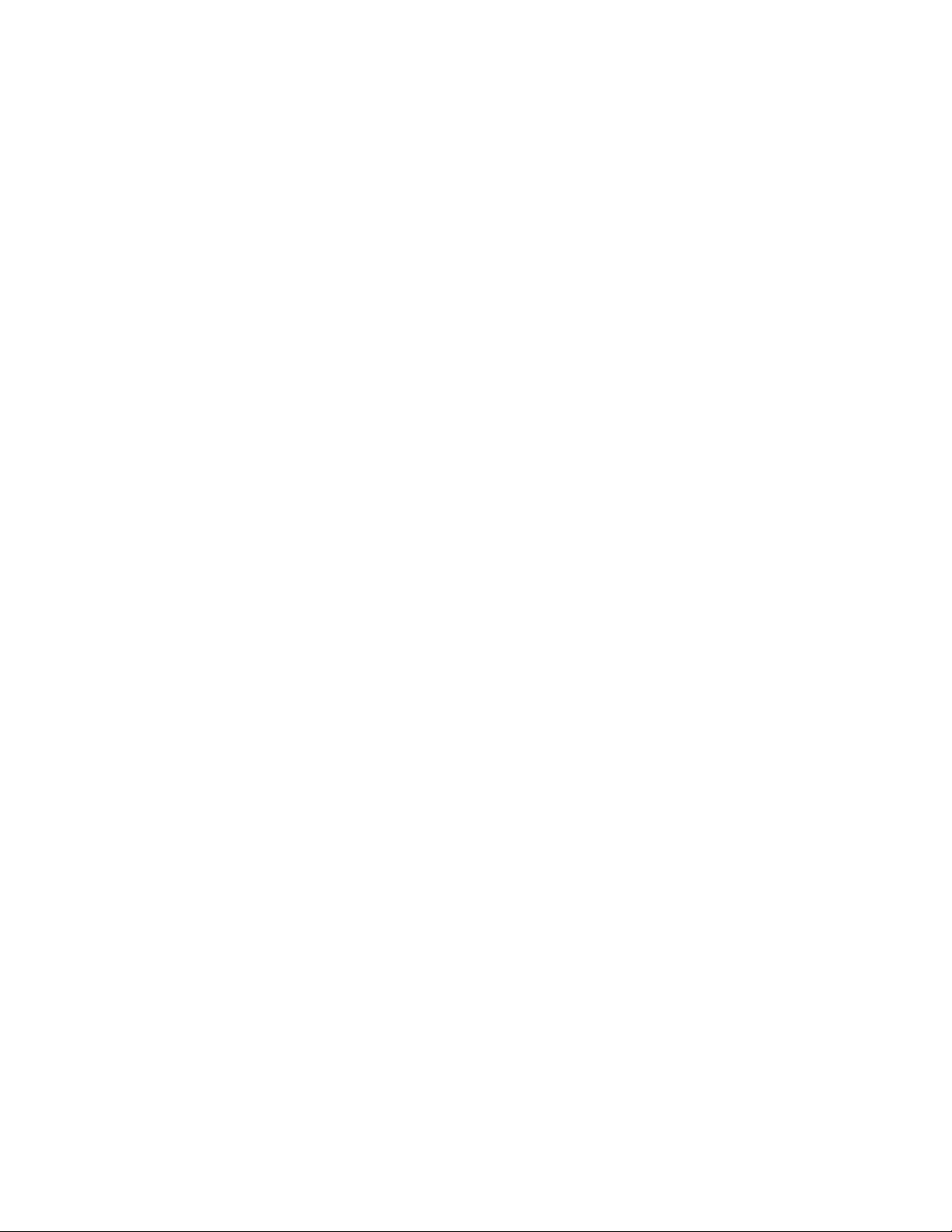
© 2011 Xerox Corporation. Alle Rechte vorbehalten.
Xerox®, Xerox and Design®, GBC® AdvancedPunch®, FreeFlow® und SquareFold® sind
Marken von Xerox Corporation in den USA und/oder anderen Ländern.
Produkterscheinungsbild, Baustatus und/oder die technischen Details können ohne
Vorankündigung geändert werden.
Fiery® ist eine Marke von Electronics For Imaging, Inc.
Adobe, das Adobe-Logo, Acrobat, das Acrobat-Logo, Acrobat Reader, Distiller, das Adobe
PDF-Logo, Adobe PDF JobReady, Illustrator, InDesign und Photoshop sind Marken von
Adobe Systems, Inc. PostScript ist eine Adobe Marke, die mit dem Adobe PostScript
Interpreter, der Adobe Seitenbeschreibungssprache (PDL) und anderen Adobe Produkten
verwendet wird. Adobe Systems, Herausgeber von Adobe Photoshop, ist weder ein
Förderer noch ein Sponsor dieses Produkts.
PANTONE® ist eine Marke von Pantone, Inc.
BR618-1
Page 3
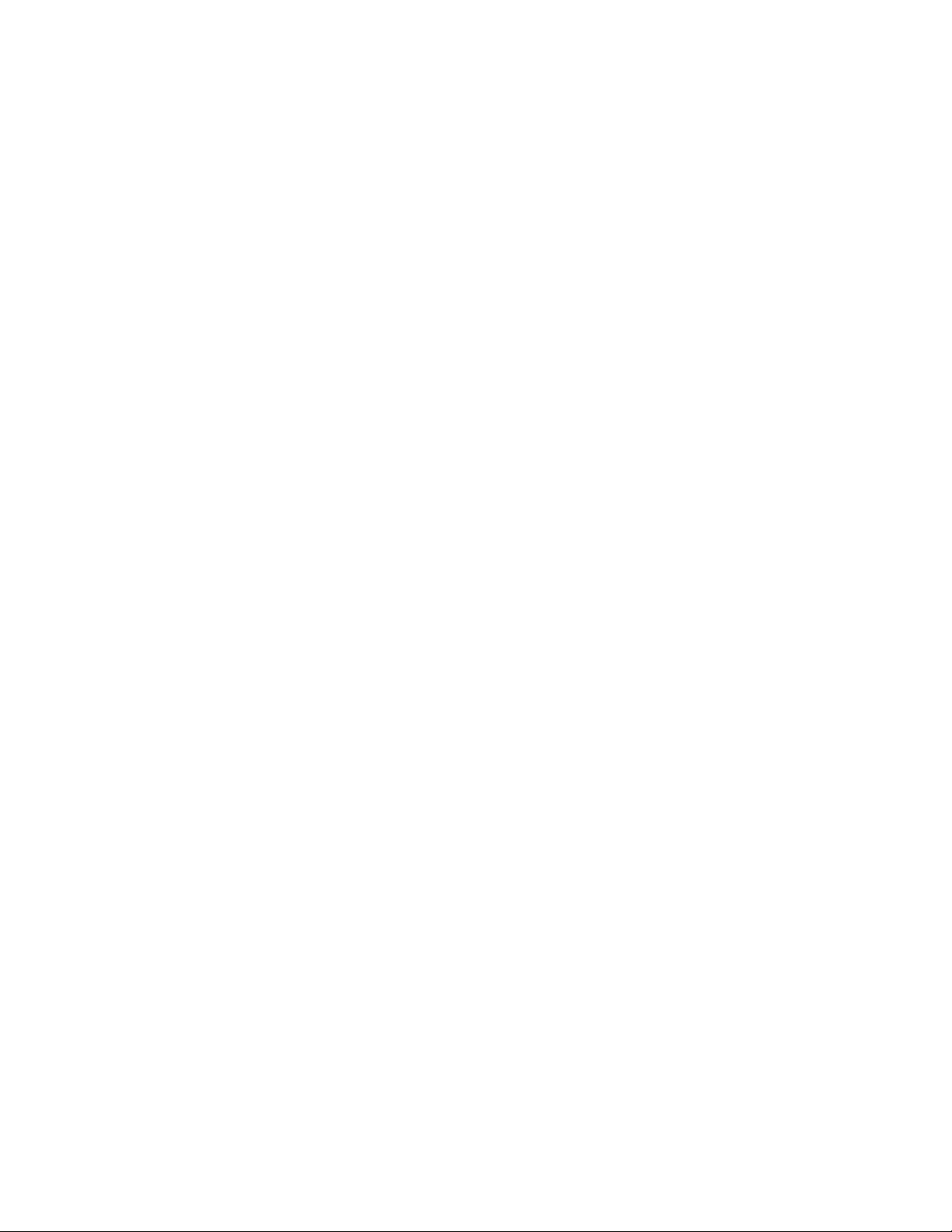
Inhalt
1 Geräteübersicht..........................................................................................1-1
Einführung..............................................................................................................................1-1
Gerätekomponenten...........................................................................................................1-1
Zusatzzufuhr (Behälter 5)....................................................................................1-3
Vorlageneinzug........................................................................................................1-3
Bedienungsoberfläche.......................................................................................................1-4
Druckserver-Übersicht........................................................................................................1-5
Zufuhr- und Endverarbeitungsgeräte...........................................................................1-5
Großraumbehälter (Behälter 6), 1 Behälter.................................................1-6
Großraumbehälter für Überformat, 1 oder 2 Behälter............................1-7
GBC AdvancedPunch.............................................................................................1-8
Schnittstellenmodul...............................................................................................1-8
Hochleistungsstapler.............................................................................................1-9
Standard/Booklet Maker Finisher..................................................................1-10
SquareFold Trimmer-Modul.............................................................................1-11
Endverarbeitungsgeräte von Drittanbietern.............................................1-11
Ein-/Ausschalten................................................................................................................1-11
Einschalten.............................................................................................................1-11
Ausschalten............................................................................................................1-12
Energiesparmodus............................................................................................................1-12
Energiesparbetrieb beenden...........................................................................1-12
Seriennummer des Geräts ermitteln..........................................................................1-12
2 Hilfequellen..................................................................................................2-1
Kundendokumentation CD/DVD...................................................................................2-1
Druckserver-Kundendokumentation.............................................................................2-1
Hilfe im Internet...................................................................................................................2-1
3 Druckauftrag übermitteln......................................................................3-1
Drucken vom Computer.....................................................................................................3-1
Drucken vom Xerox FreeFlow Druckserver.................................................................3-1
Drucken vom Xerox EX Print Server, Powered by EFI..............................................3-2
4 Druckmaterial.............................................................................................4-1
Druckmaterial in Behälter 1, 2 und 3 einlegen........................................................4-1
Druckmaterial in Behälter 1, 2 und 3 einlegen...........................................4-1
Registermaterial in Behälter 1, 2 und 3 einlegen......................................4-2
Klarsichtfolien in Behälter 1, 2 und 3 einlegen...........................................4-3
Xerox® 770 Digital Color Press
Benutzerhandbuch
i
Page 4
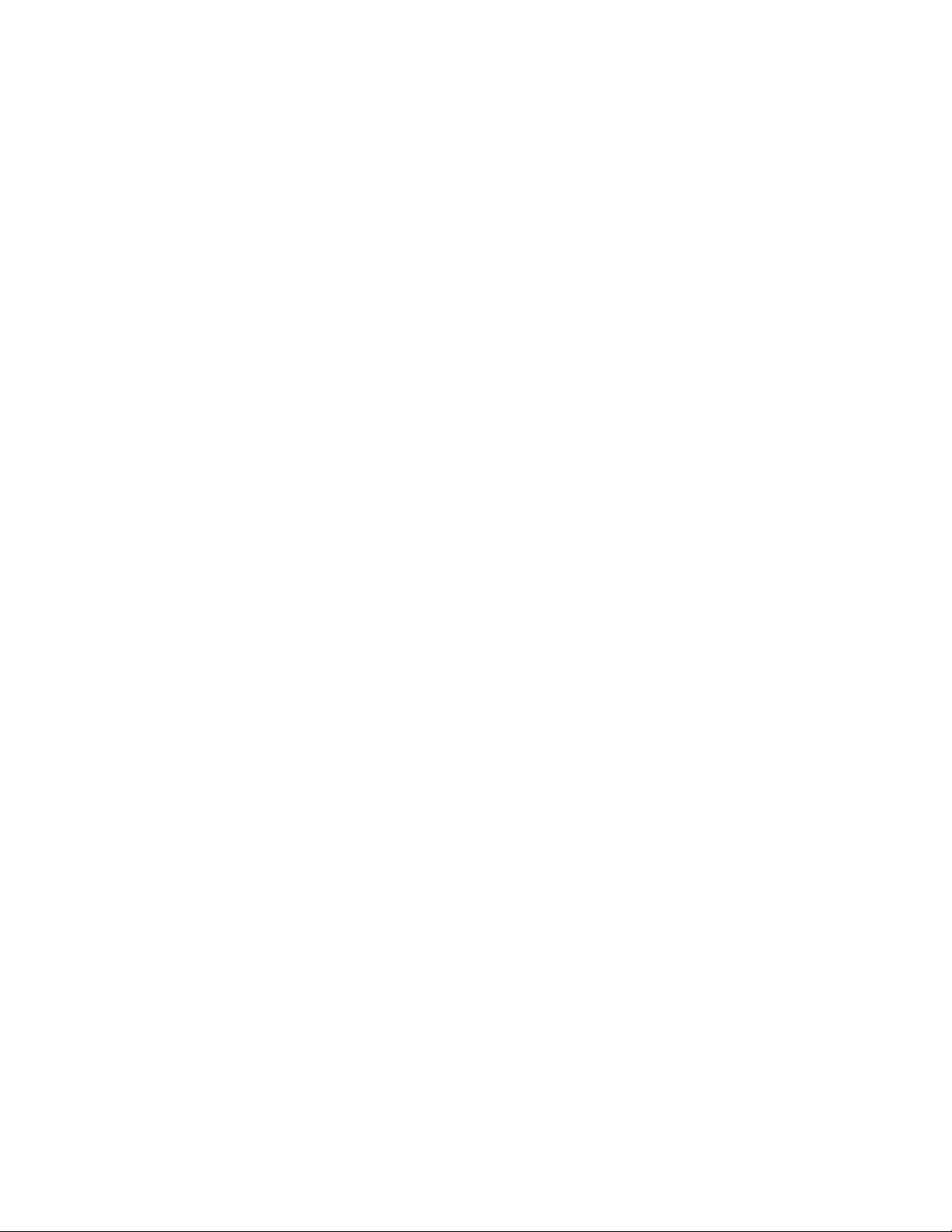
Inhalt
Vorgelochtes Material in Behälter 1, 2 und 3 einlegen...........................4-4
Druckmaterial in die Zusatzzufuhr einlegen.............................................................4-5
Druckmaterial in die Zusatzzufuhr einlegen................................................4-5
Registermaterial in die Zusatzzufuhr einlegen...........................................4-6
Klarsichtfolien in die Zusatzzufuhr einlegen................................................4-7
Vorgelochtes Druckmaterial in die Zusatzzufuhr einlegen....................4-8
Druckmaterial in optionale Zufuhrgeräte einlegen................................................4-9
Druckmaterial in optionale Endverarbeitungsgeräte einlegen.......................4-10
Registermaterial mit GBC AdvancedPunch einlegen.............................4-10
5 Kopieren........................................................................................................5-1
Einfaches Kopieren über den Vorlageneinzug..........................................................5-1
Einfaches Kopieren über das Vorlagenglas................................................................5-2
Register „Kopieren“..............................................................................................................5-3
Kopieren > Verkleinern/Vergrößern................................................................5-3
Optionen unter „Mehr“ für „Verkleinern/Vergrößern“..............................5-4
Kopieren > Materialzufuhr.................................................................................5-5
Kopieren > Ausgabefarbe...................................................................................5-5
Register „Schriftbildqualität“...........................................................................................5-6
Schriftbildqualität > Vorlagenart....................................................................5-6
Schriftbildqualität > Bildeinstellung...............................................................5-7
Schriftbildqualität > Bildoptimierung............................................................5-7
Schriftbildqualität > Farbeffekte.....................................................................5-8
Schriftbildqualität > Farbabstimmung..........................................................5-8
Schriftbildqualität > Tonabstimmung...........................................................5-8
Register „Layout“..................................................................................................................5-9
Layout > Buchvorlage..........................................................................................5-9
Layout > Buch, 2-seitige Ausgabe................................................................5-10
Layout > Vorlagenformat................................................................................5-11
Layout > Randausblendung............................................................................5-11
Layout > Bildverschiebung..............................................................................5-11
Layout > Bilddrehung........................................................................................5-12
Layout > Spiegeln/Negativ.............................................................................5-14
Layout > Vorlagenausrichtung......................................................................5-14
Register „Ausgabe“...........................................................................................................5-15
Ausgabe > Seitenaufdruck..............................................................................5-16
Ausgabe > Ausgabe...........................................................................................5-17
Ausgabe > Broschüre.........................................................................................5-18
Ausgabe > Deckblätter.....................................................................................5-20
Ausgabe > Klarsichtfolienoptionen..............................................................5-24
Ausgabe > Seitenlayout...................................................................................5-25
ii
Xerox® 770 Digital Color Press
Benutzerhandbuch
Page 5
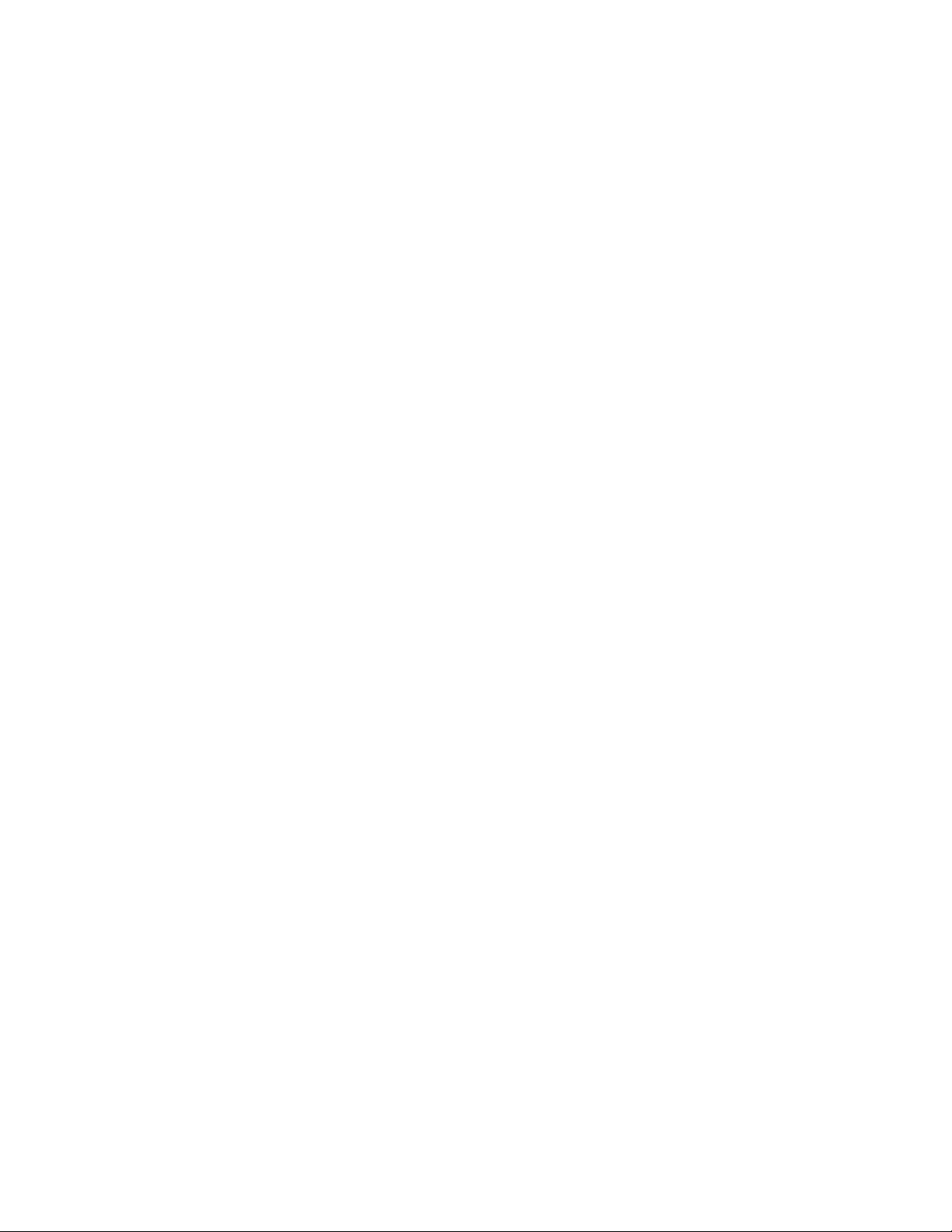
Inhalt
Ausgabe > Poster.................................................................................................5-26
Ausgabe > Textfelder.........................................................................................5-26
Ausgabe > Aufdruck...........................................................................................5-27
Ausgabe > Schutzaufdruck (optional)........................................................5-27
Ausgabe > Registerrandverschiebung........................................................5-28
Ausgabe > Ausgabeausrichtung...................................................................5-29
Ausgabe > Falzen (optional)...........................................................................5-29
Ausgabe > Ausweiskopie..................................................................................5-31
Register „Auftragserstellung“.......................................................................................5-32
Auftragserstellung > Auftragsaufbau.........................................................5-32
Auftragserstellung > Probeexemplar..........................................................5-33
Auftragserstellung > Vorlage aufteilen......................................................5-34
Auftragserstellung > Außen/innen löschen..............................................5-35
6 Scanausgabe: Netzwerk..........................................................................6-1
Überblick..................................................................................................................................6-1
Profile (Scanausgabe: Netzwerk)...................................................................................6-2
Verfahren.................................................................................................................................6-2
7 Auftragsstatus............................................................................................7-1
Überblick..................................................................................................................................7-1
Register „Aktive Aufträge“................................................................................................7-1
Register „Fertig gestellte Aufträge“..............................................................................7-1
Register „Angehaltene Aufträge“..................................................................................7-2
Geschützte Ausgabe..............................................................................................7-2
Probeexemplar.........................................................................................................7-3
Druckverzögerung...................................................................................................7-3
8 Gerätestatus................................................................................................8-1
Überblick..................................................................................................................................8-1
Register „Gerätedaten“......................................................................................................8-1
Register „Störungen“..........................................................................................................8-2
Register „Austauschmodule“...........................................................................................8-3
Register „Abrechnungsdaten“.........................................................................................8-3
Zählerstände abrufen...........................................................................................8-3
Kosten- und Gebrauchszähler............................................................................8-3
Gebrauchszähler........................................................................................8-4
Kontoabrechnungsdaten.......................................................................8-4
Register „Verwaltung“........................................................................................................8-5
Behälterattribute ändern.....................................................................................8-5
Xerox® 770 Digital Color Press
Benutzerhandbuch
iii
Page 6
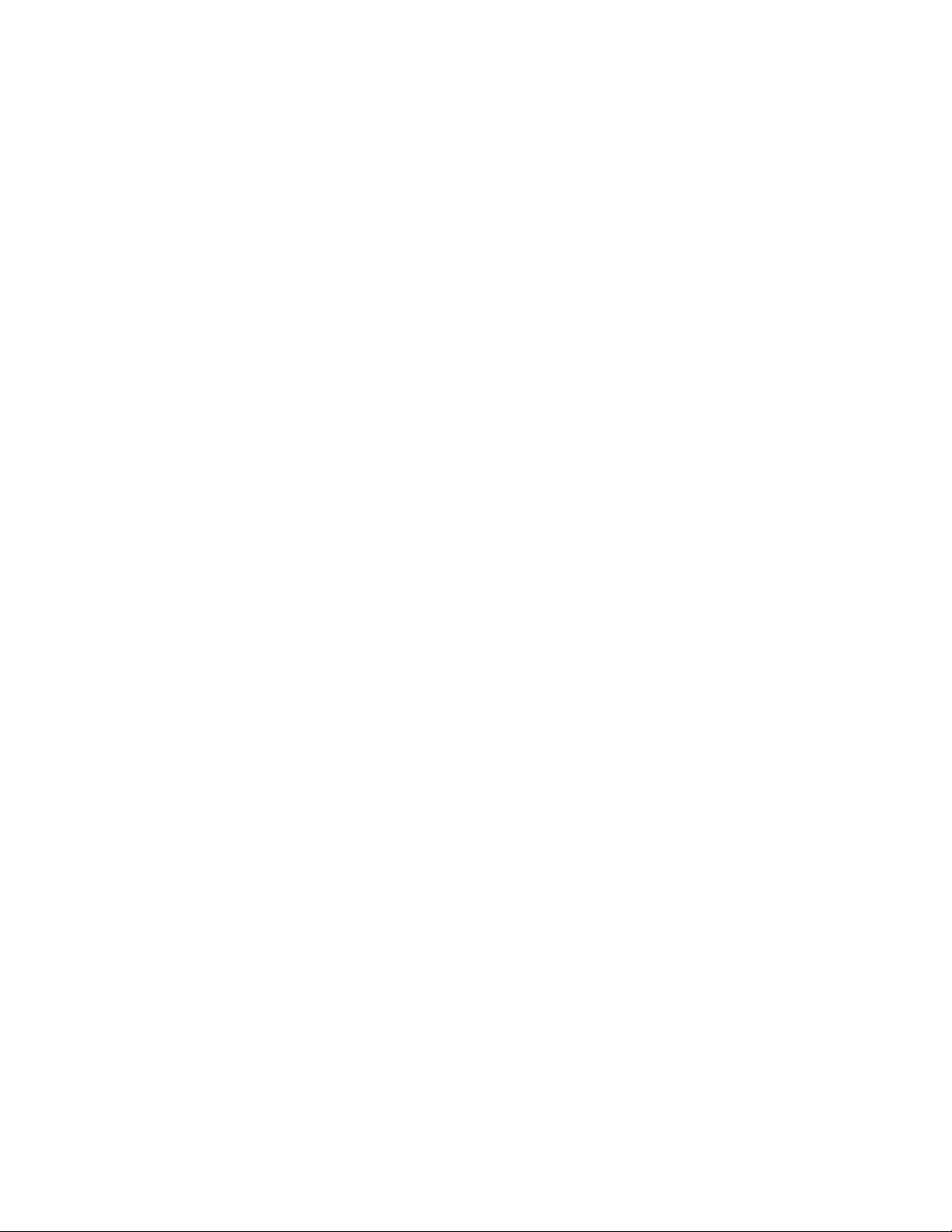
Inhalt
9 Wartung........................................................................................................9-1
Gerät reinigen .......................................................................................................................9-1
Gehäuse reinigen....................................................................................................9-2
Vorlagenabdeckung und -glas reinigen.........................................................9-2
Vorlageneinzugsrollen reinigen.........................................................................9-5
Verbrauchsmaterialien auswechseln............................................................................9-6
Bestellung von Verbrauchsmaterialien..........................................................9-6
Austauschmodulstatus prüfen...........................................................................9-7
Tonermodul auswechseln....................................................................................9-8
Tonersammelbehälter austauschen.............................................................9-10
Trommelpatrone auswechseln........................................................................9-11
Ladekorotron austauschen...............................................................................9-16
Fixieranlage austauschen.................................................................................9-20
10 Problemlösung.......................................................................................10-1
Materialstaus......................................................................................................................10-1
Staus im Vorlageneinzug..................................................................................10-1
Staus unter dem Zufuhrriemen des Vorlageneinzugs...........................10-4
Staus an der Abdeckung unten links............................................................10-5
Staus an der Haupteinheit...............................................................................10-6
Staus in Behälter 1 bis 3....................................................................................10-8
Staus in der Zusatzzufuhr (Behälter 5)........................................................10-9
Umschlagstaus in der Zusatzzufuhr.............................................10-10
Inverter-Staus (Abdeckung unten rechts)...............................................10-11
Fehlercodes.......................................................................................................................10-12
Allgemeine Probleme....................................................................................................10-27
Andere Fehler...................................................................................................................10-28
Schriftbildqualität..........................................................................................................10-29
Hinweise und Tipps........................................................................................................10-34
Hinweise und Tipps zur Fixieranlage.........................................................10-34
Verschiedene Hinweise und Tipps..............................................................10-36
11 Technische Daten.................................................................................11-1
Druckwerk.............................................................................................................................11-1
Weiteres optionales Zubehör........................................................................................11-2
12 Großraumbehälter (1 Behälter/Behälter 6)...............................12-1
Überblick...............................................................................................................................12-1
Druckmaterial in den Großraumbehälter einlegen (Behälter 6)....................12-1
Problemlösung....................................................................................................................12-3
iv
Xerox® 770 Digital Color Press
Benutzerhandbuch
Page 7
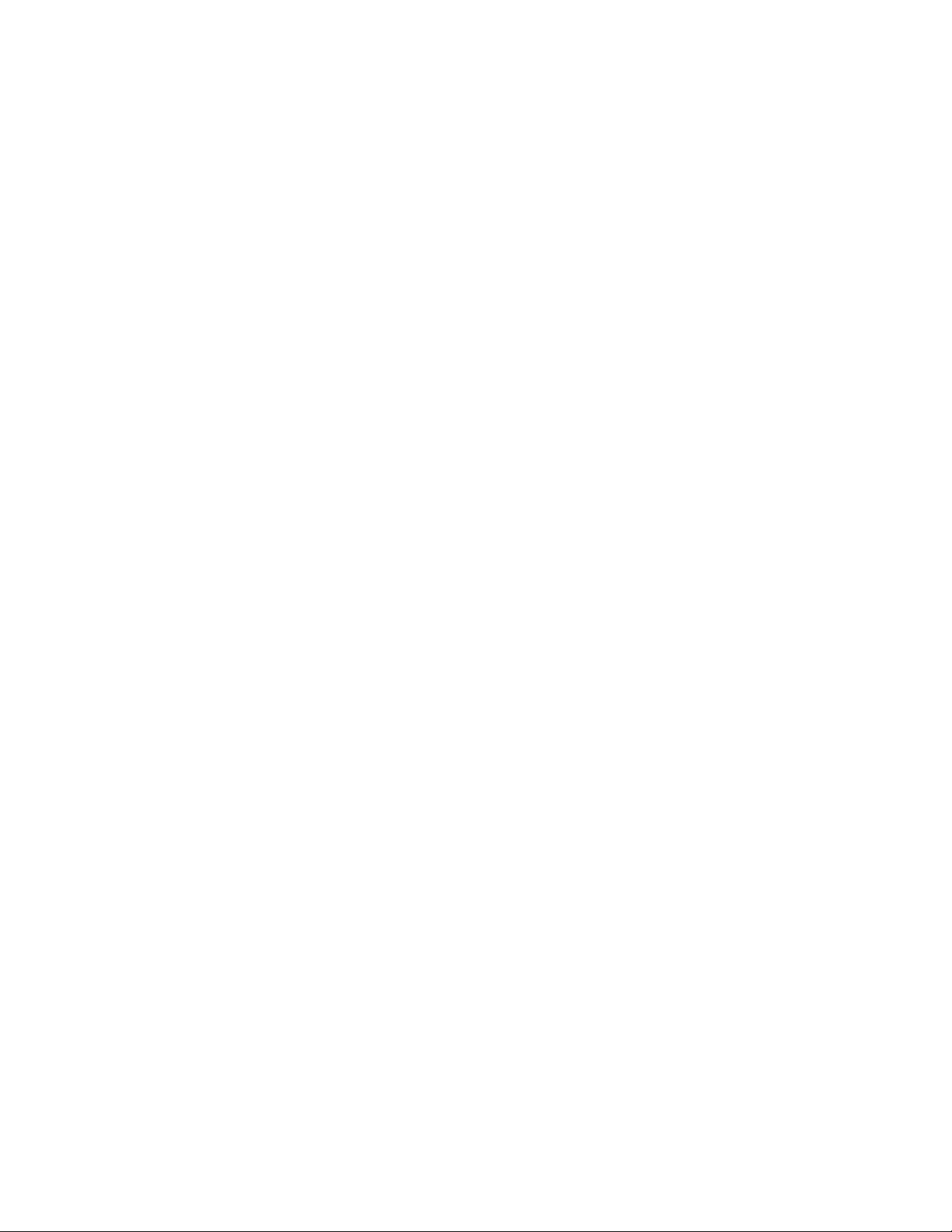
Staubeseitigung in Behälter 6 (Großraumbehälter, 1
Behälter)............................................................................................................12-3
Staus im Großraumbehälter (Behälter 6) und an der Abdeckung
unten links........................................................................................................12-4
Fehlercodes.............................................................................................................12-6
13 Großraumbehälter für Überformat, 1 oder 2 Behälter
(Behälter 6/7)..........................................................................................13-1
Postkarten-Halterung.......................................................................................................13-1
Postkarten-Halterung verwenden..................................................................13-2
Druckmaterial in den Großraumbehälter für Überformat einlegen (1
oder 2 Behälter)...........................................................................................................13-4
Druckmaterial in den Großraumbehälter für Überformat einlegen
(1 oder 2 Behälter)........................................................................................13-4
Registermaterial in den Großraumbehälter für Überformat
einlegen (1 oder 2 Behälter).....................................................................13-4
Klarsichtfolien in den Großraumbehälter für Überformat
einlegen (1 oder 2 Behälter).....................................................................13-5
Vorgelochtes Material für 1-seitige Druckaufträge in den
Großraumbehälter für Überformat (1 oder 2 Behälter)
einlegen.............................................................................................................13-6
Vorgelochtes Material für 2-seitige Druckaufträge in den
Großraumbehälter für Überformat (1 oder 2 Behälter)
einlegen.............................................................................................................13-7
Schieflaufkorrekturhebel................................................................................................13-9
Großraumzufuhr für Überformat - Problemlösung............................................13-10
Großraumbehälter für Überformat - Staubehebung..........................13-10
Materialstaus in den Behältern des Großraumbehälters
für Überformat...............................................................................13-11
Materialstaus im Großraumbehälter für Überformat an
Hebel 1a und Knopf 1c................................................................13-12
Materialstaus im Großraumbehälter für Überformat an
Hebel 1b und Knopf 1c................................................................13-13
Materialstaus im Großraumbehälter für Überformat an
Hebel 1d und Knopf 1c................................................................13-14
Großraumzufuhr für Überformat - Fehlercodes....................................13-16
Großraumzufuhr für Überformat - Technische Daten......................................13-18
Inhalt
14 Schnittstellenmodul............................................................................14-1
Überblick...............................................................................................................................14-1
Steuerpult................................................................................................................14-2
Papierweg................................................................................................................14-3
Papierglättungs-Einstellungen auf dem Schnittstellenmodul.........................14-3
Voreingestellte Glättestation-Einstellungen.............................................14-3
Tasten für manuelle Glättung.........................................................................14-3
Internes Spektralphotometer.......................................................................................14-4
Xerox® 770 Digital Color Press
Benutzerhandbuch
v
Page 8
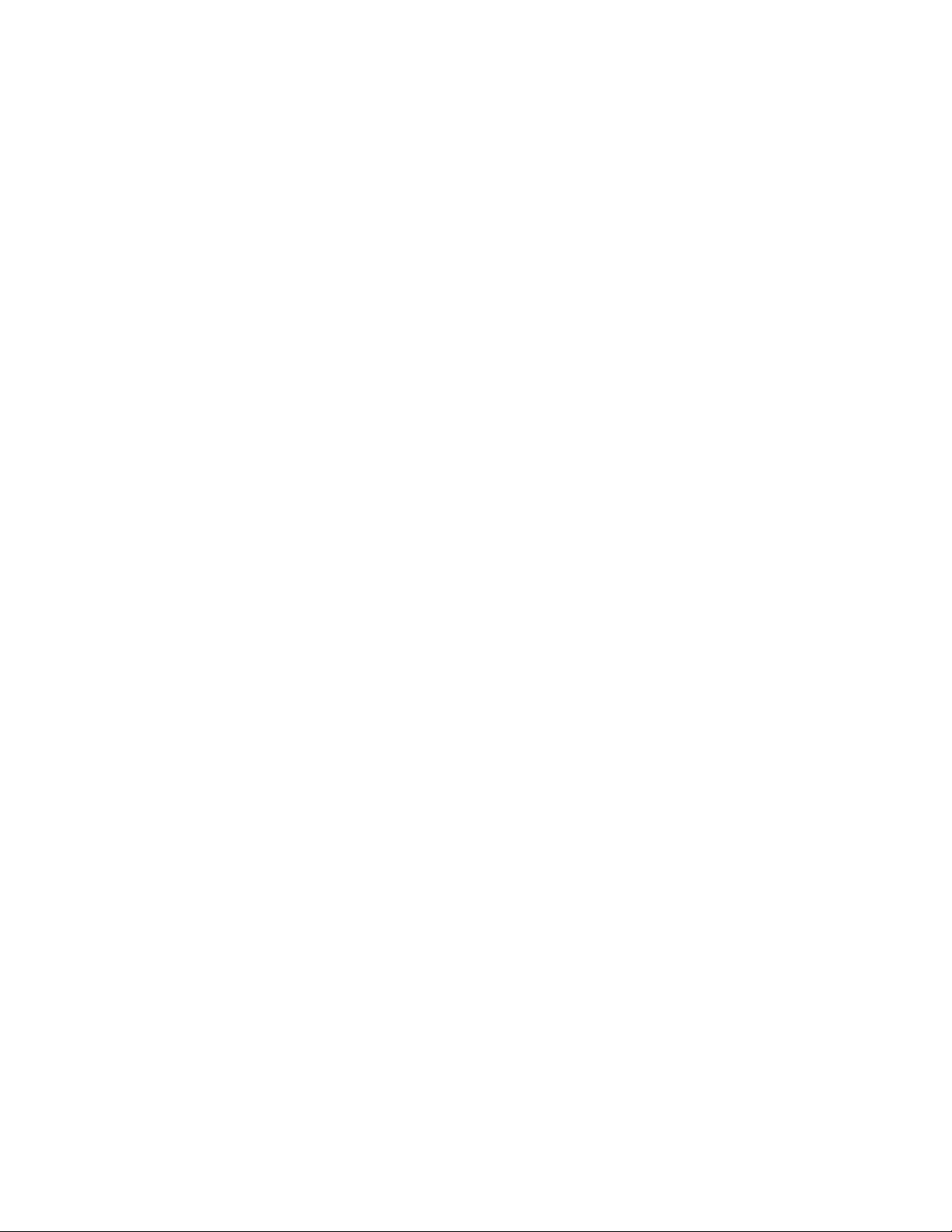
Inhalt
Problemlösung....................................................................................................................14-4
Staubehebung.......................................................................................................14-4
Papierstaus an Hebel 1a......................................................................14-5
Papierstaus an Hebel 2a......................................................................14-6
Papierstaus an Hebel 2b......................................................................14-7
Fehlercodes.............................................................................................................14-9
15 Hochleistungsstapler..........................................................................15-1
Überblick...............................................................................................................................15-1
Komponenten........................................................................................................15-1
Steuerpult................................................................................................................15-3
Hochleistungsstapler - Obere Ausgabe.......................................................15-3
Staplerbehälter entleeren..............................................................................................15-4
Problemlösung....................................................................................................................15-5
Allgemeine Probleme.........................................................................................15-5
Staubeseitigung...................................................................................................15-5
Staus am Eingang des Hochleistungsstaplers (E1, E2 und
E3)..........................................................................................................15-5
Staus im Hochleistungsstapler-Transport (E4, E5 und
E6)..........................................................................................................15-6
Stau in der oberen Ausgabe des Hochleistungsstaplers
(E7).........................................................................................................15-8
Stau im Ausgang des Hochleistungsstaplers (E8).....................15-9
Hinweise und Tipps zur Verwendung des
Hochleistungsstaplers...............................................................................15-10
Unterbrechung der Stromzufuhr.................................................................15-10
Fehlercodes..........................................................................................................15-11
Technische Daten...........................................................................................................15-16
16 Standard/Booklet Maker Finisher..................................................16-1
Manuelle Glättungsfunktion auf dem Finisher.....................................................16-3
Falzfunktion.........................................................................................................................16-4
Falzarten..................................................................................................................16-4
Papier/Registermaterial in Behälter 8 einlegen (Zuschießeinheit)................16-6
Wartung................................................................................................................................16-7
Standard/Booklet Maker Verbrauchsmaterialien....................................16-7
Standard-Heftklammermagazin austauschen.........................................16-8
Heftklammermagazin austauschen.............................................................16-9
Heftklammerabfallbehälter im Finisher ersetzen.................................16-11
Locherabfallbehälter leeren..........................................................................16-13
Finisher - Problemlösung..............................................................................................16-14
Papierstaus in Behälter 8 (Zuschießeinheit)...........................................16-15
vi
Xerox® 770 Digital Color Press
Benutzerhandbuch
Page 9
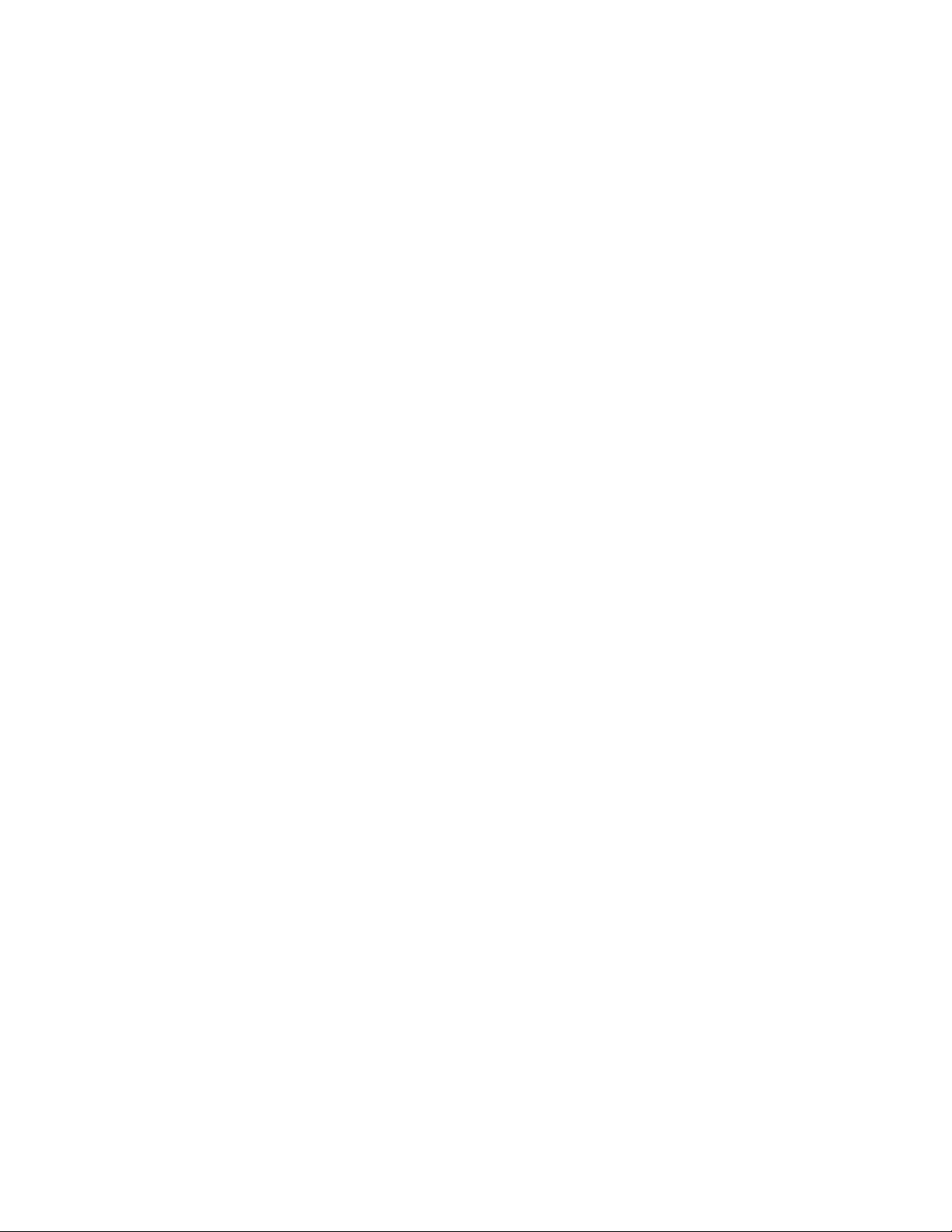
Inhalt
Papierstaus an Hebel 1a und Knopf 1c....................................................16-16
Papierstaus an Hebel 1d.................................................................................16-17
Papierstaus an Hebel 1b.................................................................................16-18
Papierstaus an Hebel 3b und Knopf 3d....................................................16-19
Papierstaus an Hebel 3e und Knopf 3c.....................................................16-21
Papierstaus an Hebel 3g und Knopf 3f.....................................................16-22
Papierstaus an Hebel 4b und Knopf 3a....................................................16-23
Papierstaus an Hebel 2a und Knopf 3a....................................................16-24
Papierstaus an Hebel 2b und Knopf 2c....................................................16-25
Papierstaus an 2c, 2e, 2f und 2d.................................................................16-27
Papierstaus an 2d und Hebel 2g.................................................................16-28
Papierstaus an Einheit 4 und Knopf 4a....................................................16-29
Papierstaus am oberen Behälter des Finishers......................................16-31
Papierstaus am Staplerbehälter des Finishers.......................................16-32
Papierstaus am optionalen Booklet Maker-Behälter..........................16-33
Hefterfehler.........................................................................................................16-34
Heftklammerstau im
Standard-Heftklammermagazin.............................................16-35
Heftklammerstaus im Booklet Maker-Magazin.......................16-36
Standard-Heftklammermagazin wieder einstecken............................16-38
Fehlercodes..........................................................................................................16-40
Technische Daten...........................................................................................................16-43
Standard/Booklet Maker Finisher...............................................................16-43
Optionales C/Z-Falzgerät................................................................................16-46
17 SquareFold Trimmer-Modul.............................................................17-1
Überblick...............................................................................................................................17-1
Komponenten.....................................................................................................................17-2
Hauptkomponenten............................................................................................17-2
Papierweg................................................................................................................17-3
Steuerpult................................................................................................................17-4
SquareFold-Funktion........................................................................................................17-4
SquareFold-Optionen.........................................................................................17-5
SquareFold-Optionen aufrufen.......................................................................17-6
SquareFold-Optionen für Netzwerk-Druckaufträge
aufrufen................................................................................................17-6
SquareFold-Optionen für Kopieraufträge aufrufen...................17-7
Trimmer-Funktion..............................................................................................................17-7
Trimmer-Optionen...............................................................................................17-8
Richtlinien für das Zuschneiden.....................................................................17-9
Trimmer-Optionen aufrufen..........................................................................17-10
Xerox® 770 Digital Color Press
Benutzerhandbuch
vii
Page 10
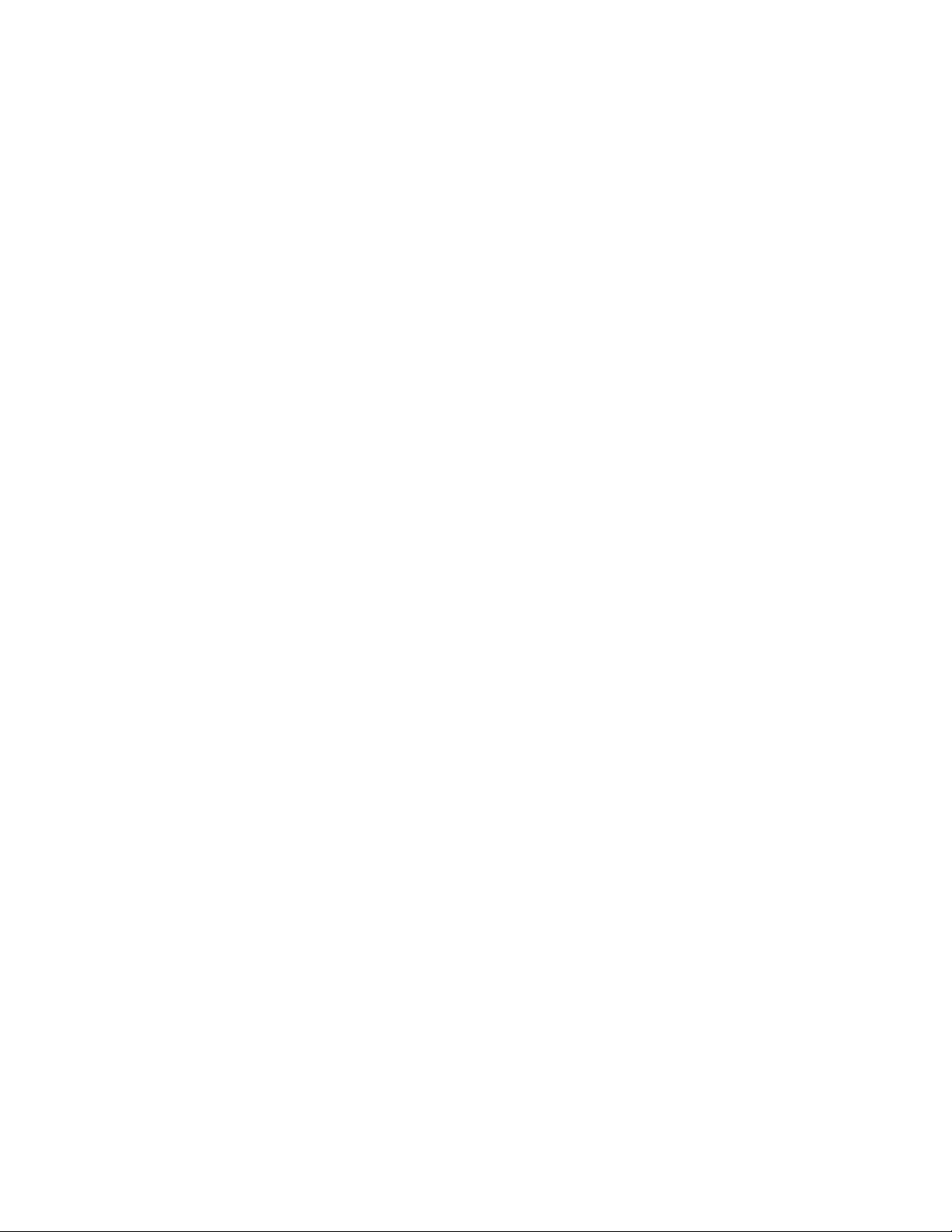
Inhalt
Trimmer-Optionen für Netzwerk-Druckaufträge
aufrufen.............................................................................................17-10
Trimmer-Optionen für Kopieraufträge aufrufen......................17-10
Hinweise und Tipps........................................................................................................17-11
Vollseitenbilder auf Broschüren drucken..................................................17-11
Tipps.......................................................................................................................17-12
Problemlösung.................................................................................................................17-12
Staubeseitigung.................................................................................................17-12
Staubehebung.......................................................................................17-13
E1/E2-Staus beheben.........................................................................17-14
E3-Staus beheben................................................................................17-16
Fehlercodes..........................................................................................................17-17
Technische Daten...........................................................................................................17-20
Technische Daten..............................................................................................17-20
viii
Xerox® 770 Digital Color Press
Benutzerhandbuch
Page 11

1
Geräteübersicht
Einführung
Dieses Gerät leistet wesentlich mehr als ein herkömmlicher Fotokopierer. Es ist ein
digitales Gerät, das Kopier-, Scan- und Druckfunktionen bietet. Es kann bei Bedarf jederzeit
aufgerüstet werden.
Das Gerät gibt im Kopier- oder Druckmodus bis zu 70 Farbdrucke pro Minute aus.
Gerätekomponenten
1 Optionales Zufuhrgerät
In der Abbildung ist der optionale Großraumbehälter für Überformat (2 Behälter) zu
sehen. Es sind auch andere optionale Zufuhrgeräte verfügbar.
2 Bedienungsoberfläche
Die Bedienungsoberfläche besteht aus dem Touchscreen und dem Steuerpult mit
Tasten und Tastatur.
Xerox® 770 Digital Color Press
Benutzerhandbuch
1-1
Page 12
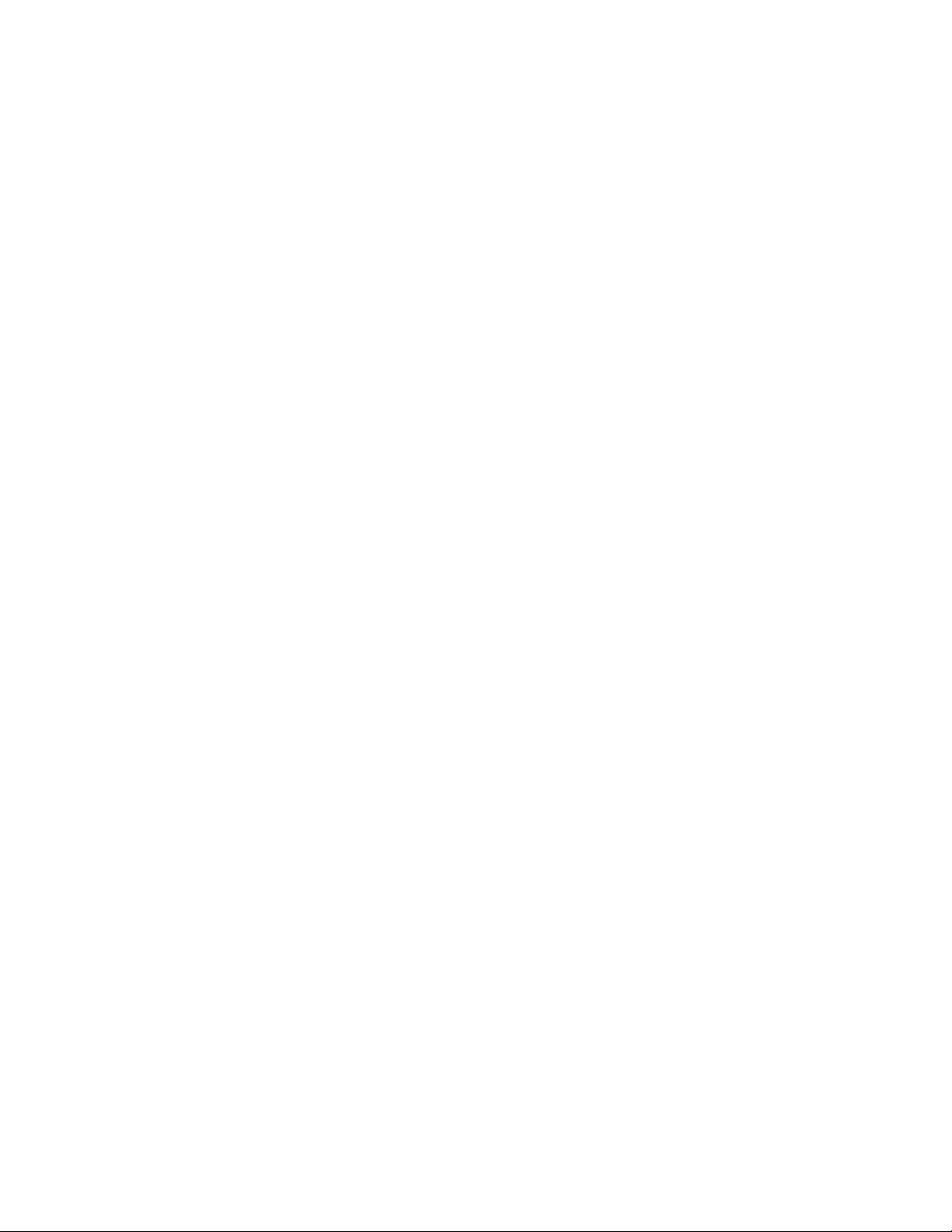
Geräteübersicht
3 Duplex-Vorlageneinzug (DVE)
Führt automatisch 1- und 2-seitige Vorlagen zu. Es können jeweils bis zu 200 zweiseitige
Vorlagen eingelegt werden.
4 Tonerabdeckung
Diese Abdeckung öffnen, um auf die Tonermodule zuzugreifen bzw. die Tonermodule
auszuwechseln.
5 Vordertür/vordere Abdeckung
Die Vordertür bzw. vordere Abdeckung zum Beseitigen von Materialstaus und zum
Auswechseln verschiedener Austauschmodule öffnen.
6 Materialbehälter 1, 2 und 3
Behälter 1, 2 und 3 sind identisch. Sie sind für verschiedene Formate und Gewichte
geeignet. Details hierzu enthält das Kapitel „Technische Daten“. Alle Materialarten mit
Ausnahme von Umschlägen sind zulässig. Das Material kann entweder in
Längsseitenzufuhr (LSZ) oder Schmalseitenzufuhr (SSZ) eingelegt werden.
7 Schnittstellenmodul
Das Schnittstellenmodul ist bei allen optionalen Endverarbeitungsgeräten erforderlich.
Es dient als Kommunikationsgerät zwischen dem Druckwerk und den angeschlossenen
Endverarbeitungsgeräten.
8 Optionales Endverarbeitungsgerät
In der Abbildung ist der optionale Booklet Maker Finisher mit optionalem Falzmodul
zu sehen. Es sind auch andere optionale Endverarbeitungsgeräte verfügbar.
Ähnliche Themen
Zufuhr- und Endverarbeitungsgeräte
1-2
Xerox® 770 Digital Color Press
Benutzerhandbuch
Page 13
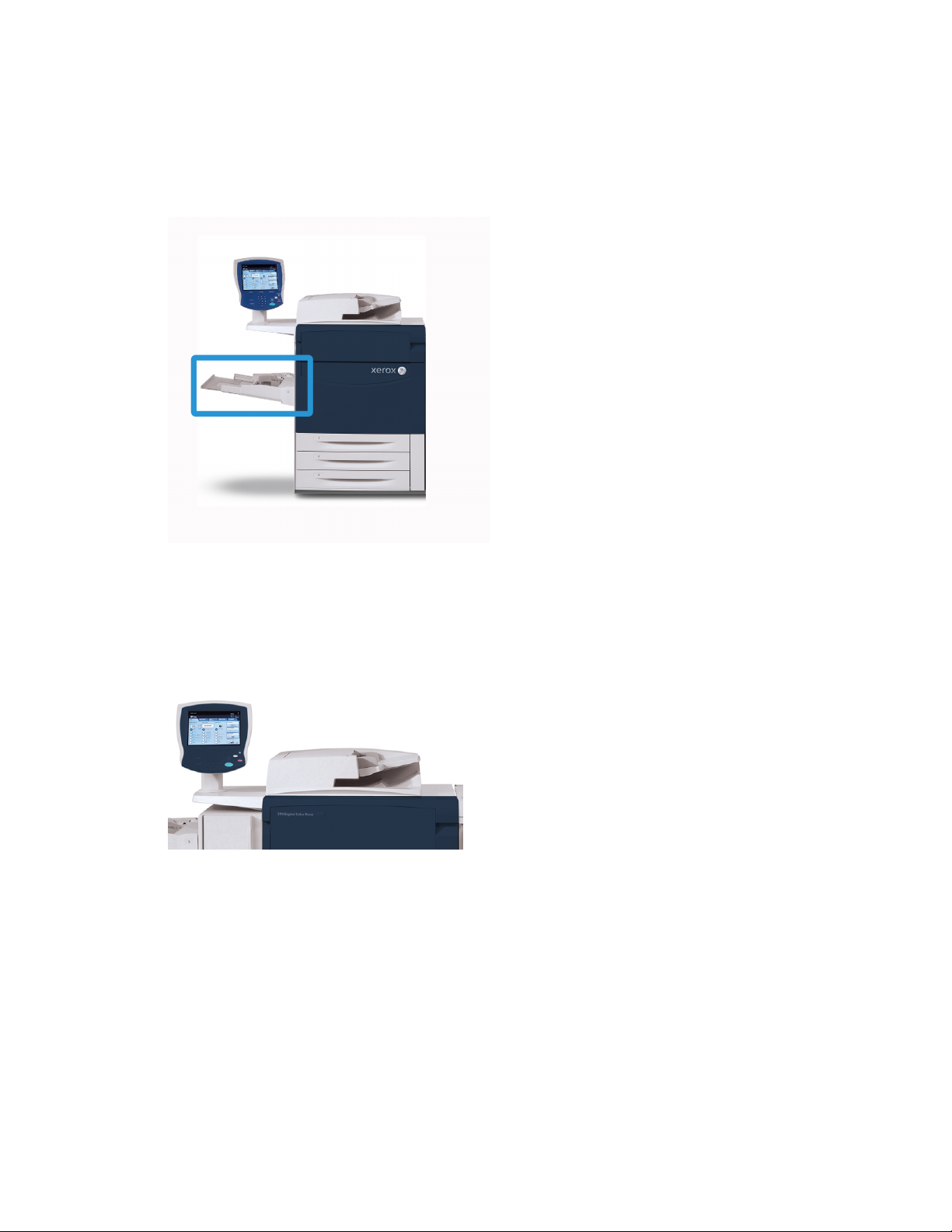
Geräteübersicht
Zusatzzufuhr (Behälter 5)
Die Zusatzzufuhr (auch als Behälter 5 bezeichnet) ist für alle Materialarten in
verschiedenen Formaten und Gewichten geeignet. Sie hat ein Fassungsvermögen von
250 Blatt Postpapier bei einem Gewicht von 80 g/m².
Die Zusatzzufuhr befindet sich an der linken Geräteseite. Sie kann, wenn sie nicht in
Gebrauch ist, eingeklappt werden. Wenn die Zusatzzufuhr in Gebrauch und ausgeklappt
ist, kann sie für längere Materialien ausgezogen werden.
Vorlageneinzug
Tipps zur Verwendung des Duplex-Vorlageneinzugs (DVE):
• In den Vorlageneinzug können jeweils bis zu 250 Vorlagen eingelegt werden.
• Mischformatvorlagen sind zwar zulässig, aber die oberen linke Ecken der einzelnen
Vorlagen müssen im Vorlageneinzug genau übereinanderliegen.
• Alle Heft- und Büroklammern von den Vorlagen entfernen, bevor diese in den
Vorlageneinzug eingelegt werden.
• Darauf achten, dass alle Vorlagen in gutem Zustand sind.
Ähnliche Themen
Technische Daten
Xerox® 770 Digital Color Press
Benutzerhandbuch
1-3
Page 14
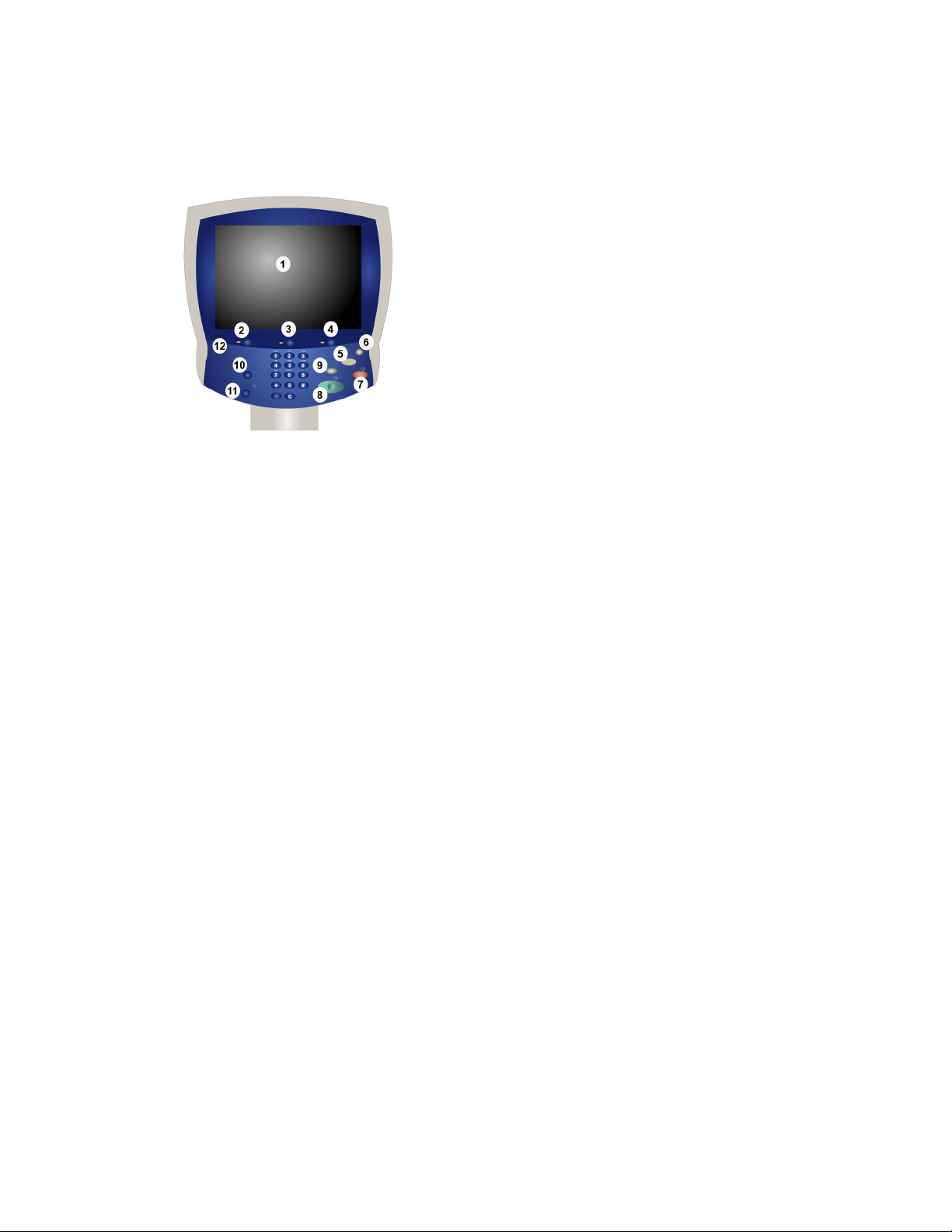
Geräteübersicht
Bedienungsoberfläche
1 Touchscreen
Der Touchscreen dient zur Auswahl der verfügbaren Programmfunktionen. Hier werden
außerdem Verfahren zur Fehlerbeseitigung sowie allgemeine Informationen angezeigt.
2 Betriebsarten
Ruft die Anzeige „Betriebsarten“ auf, in der verschiedene Funktionen (z. B. Kopieren
und Scannen) angezeigt und eingestellt werden können.
3 Auftragsstatus
Zeigt Informationen zum Auftragsstatus an, wie aktive und fertig gestellte Aufträge.
4 Gerätestatus
Zeigt den aktuellen Status des Geräts sowie Gerätedaten wie die Seriennummer an.
5 Alles löschen
Bei einmaligem Drücken werden die Standardeinstellungen zurückgesetzt und die erste
Anzeige für die aktuelle Funktion wird eingeblendet. Bei zweimaligem Drücken werden
alle Funktionen auf die Standardeinstellungen zurückgesetzt.
6 Energiesparmodus
Dient zum Starten oder Beenden des Energiesparmodus.
7 Stopp
Hält den aktuellen Auftrag vorübergehend an. Zum Abbrechen oder Fortsetzen des
Auftrags die Meldung befolgen.
8 Start
Startet den Auftrag oder wird vom Systemadministrator verwendet.
9 Unterbrechen
Hält den aktuellen Kopierauftrag vorübergehend an, damit ein eiliger Auftrag ausgeführt
werden kann.
1-4
Xerox® 770 Digital Color Press
Benutzerhandbuch
Page 15
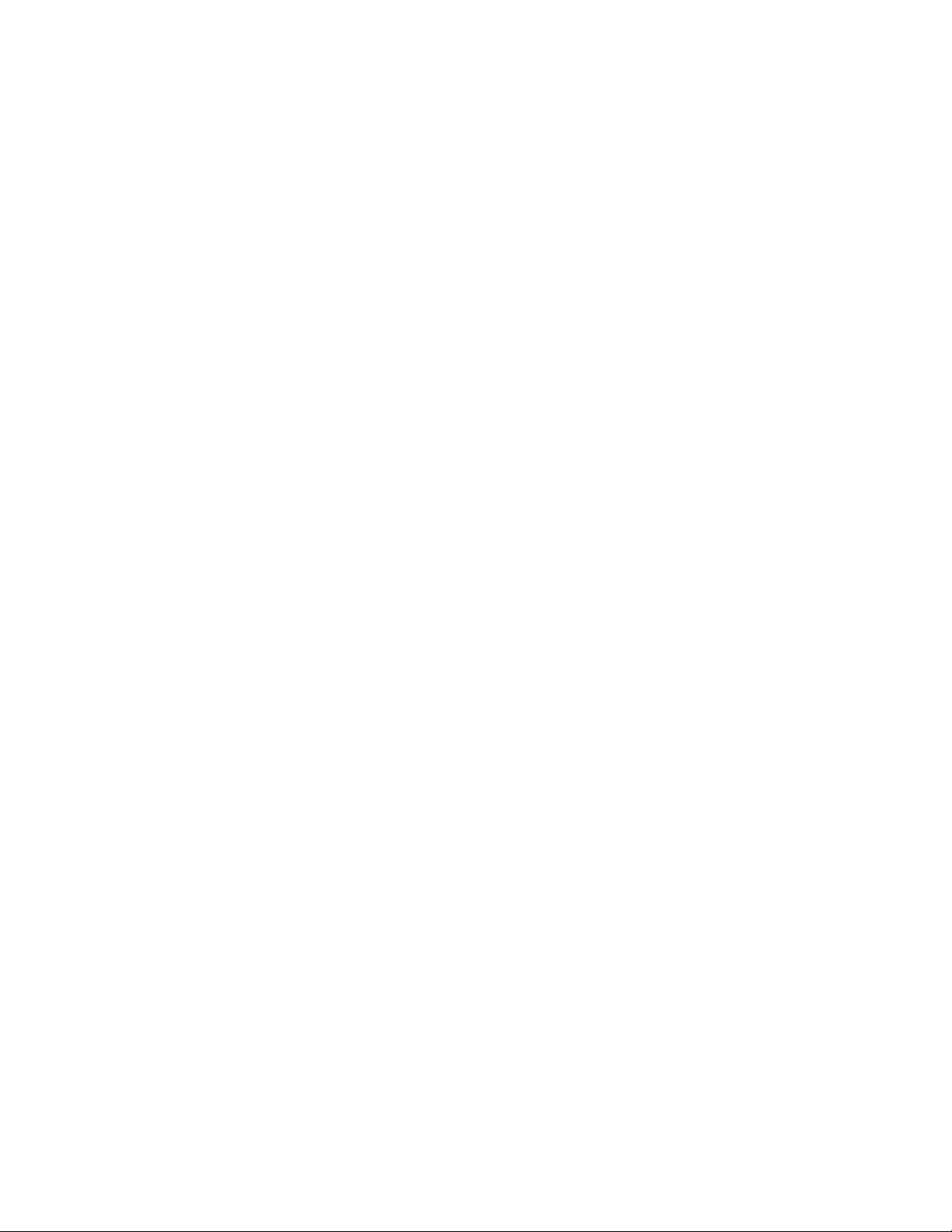
Geräteübersicht
10 Anmelden/Abmelden
Bietet nach Eingabe eines Kennworts Zugriff auf das Systemverwaltungsmenü, über
das die Standardwerte für das Gerät eingestellt werden.
11 Sprache
Dient zur Änderung der in der Bedienungsoberfläche verwendeten Sprache.
12 Steuerpult
Enthält die Tastatur und Schaltflächen wie „Auftragsstatus“, „Gerätestatus“, „Start“
und „Stopp“.
Druckserver-Übersicht
Mit dem digitalen Drucksystem können die folgenden Druckserver eingesetzt werden:
• Xerox FreeFlow-Druckserver, für die Xerox 770 Digital Color Press
• Xerox EX Print Server, Powered by Fiery
HINWEIS
Detaillierte Informationen über einen spezifischen Druckserver sind der
Kundendokumentation im Lieferumfang zu entnehmen.
Ähnliche Themen
Drucken vom Xerox FreeFlow Druckserver
Drucken vom Xerox EX Print Server, Powered by EFI
Zufuhr- und Endverarbeitungsgeräte
Für das Gerät sind verschiedene optionale Zufuhr- und Endverarbeitungsgeräte verfügbar.
Eine kurze Beschreibung dieser Geräte sowie Querverweise auf ausführlichere
Informationen befinden sich auf den nachfolgenden Seiten.
Xerox® 770 Digital Color Press
Benutzerhandbuch
1-5
Page 16
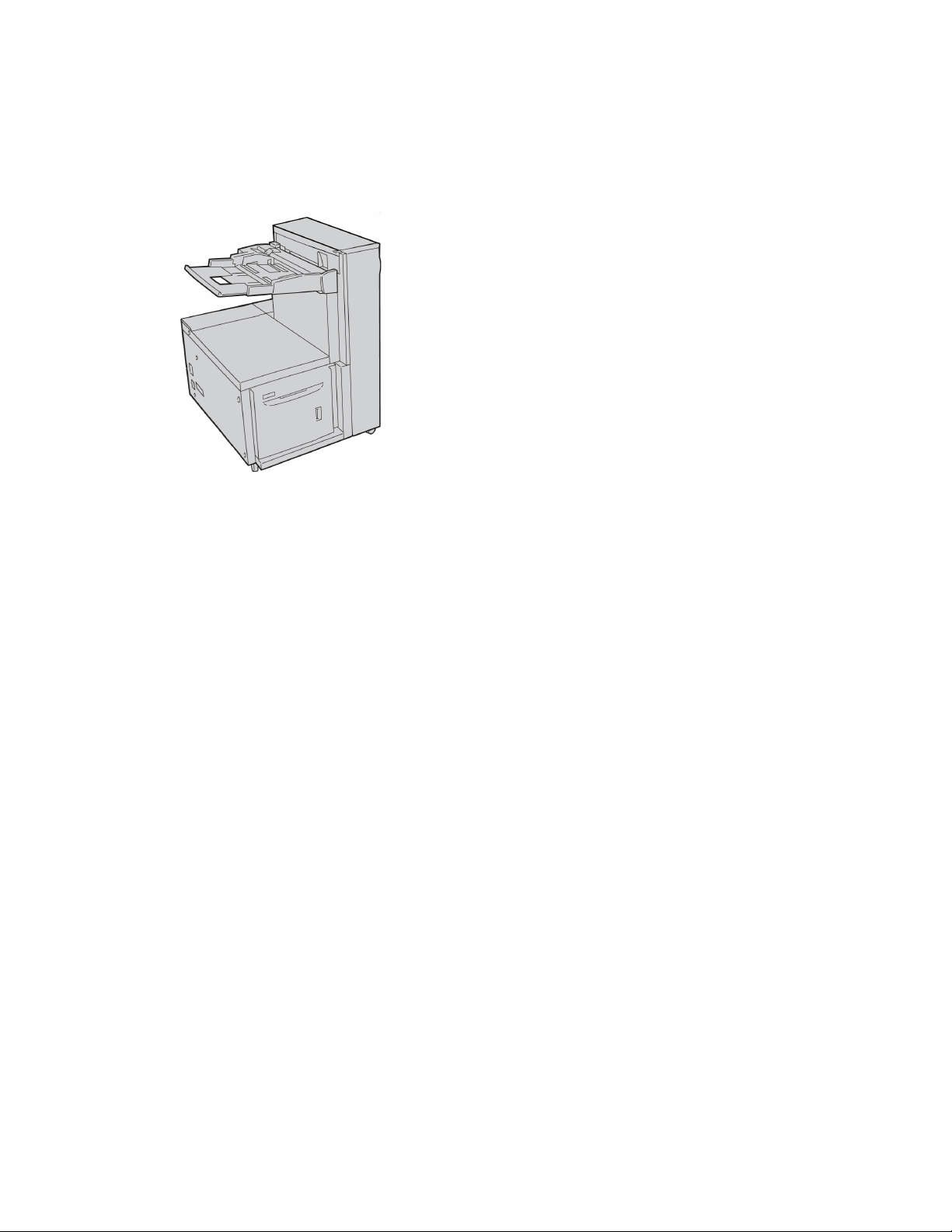
Geräteübersicht
Großraumbehälter (Behälter 6), 1 Behälter
Der Großraumbehälter mit 1 Behälter wird auch als Behälter 6 bezeichnet. Er fasst 2000
Blatt Material im Format A4 oder Letter (8,5 x 11 Zoll).
Ähnliche Themen
Großraumbehälter (1 Behälter/Behälter 6)
1-6
Xerox® 770 Digital Color Press
Benutzerhandbuch
Page 17
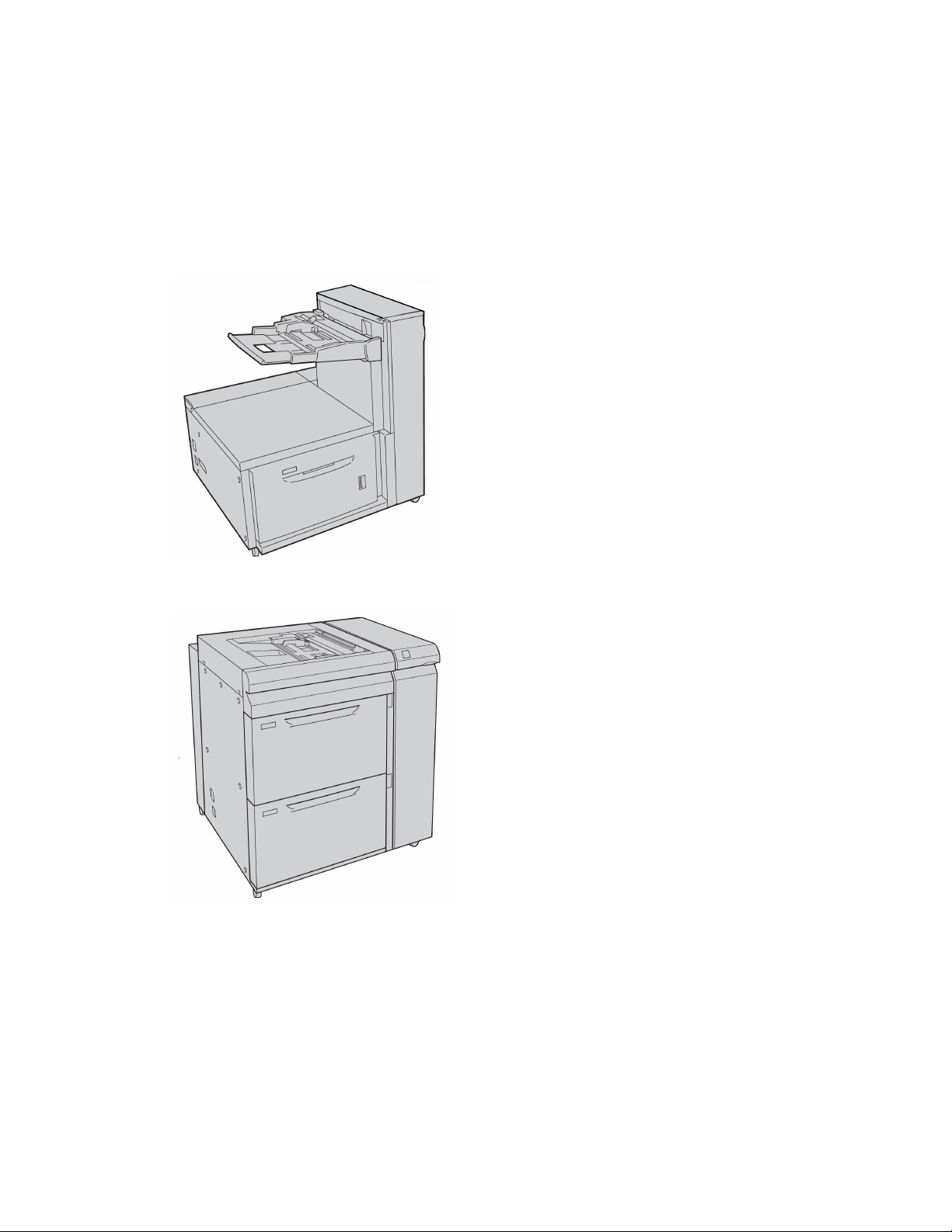
Geräteübersicht
Großraumbehälter für Überformat, 1 oder 2 Behälter
Der Großraumbehälter für Überformat ist wahlweise mit einem oder zwei Behältern
erhältlich. Er ist für verschiedene Materialformate geeignet, einschließlich Standardund Überformate bis 330,2 x 488 mm (13 x 192 Zoll) Jeder Behälter hat ein
Fassungsvermögen von 2000 Blatt.
Variante mit 1 Behälter
Variante mit 2 Behältern
Ähnliche Themen
Großraumbehälter für Überformat, 1 oder 2 Behälter (Behälter 6/7)
Xerox® 770 Digital Color Press
Benutzerhandbuch
1-7
Page 18
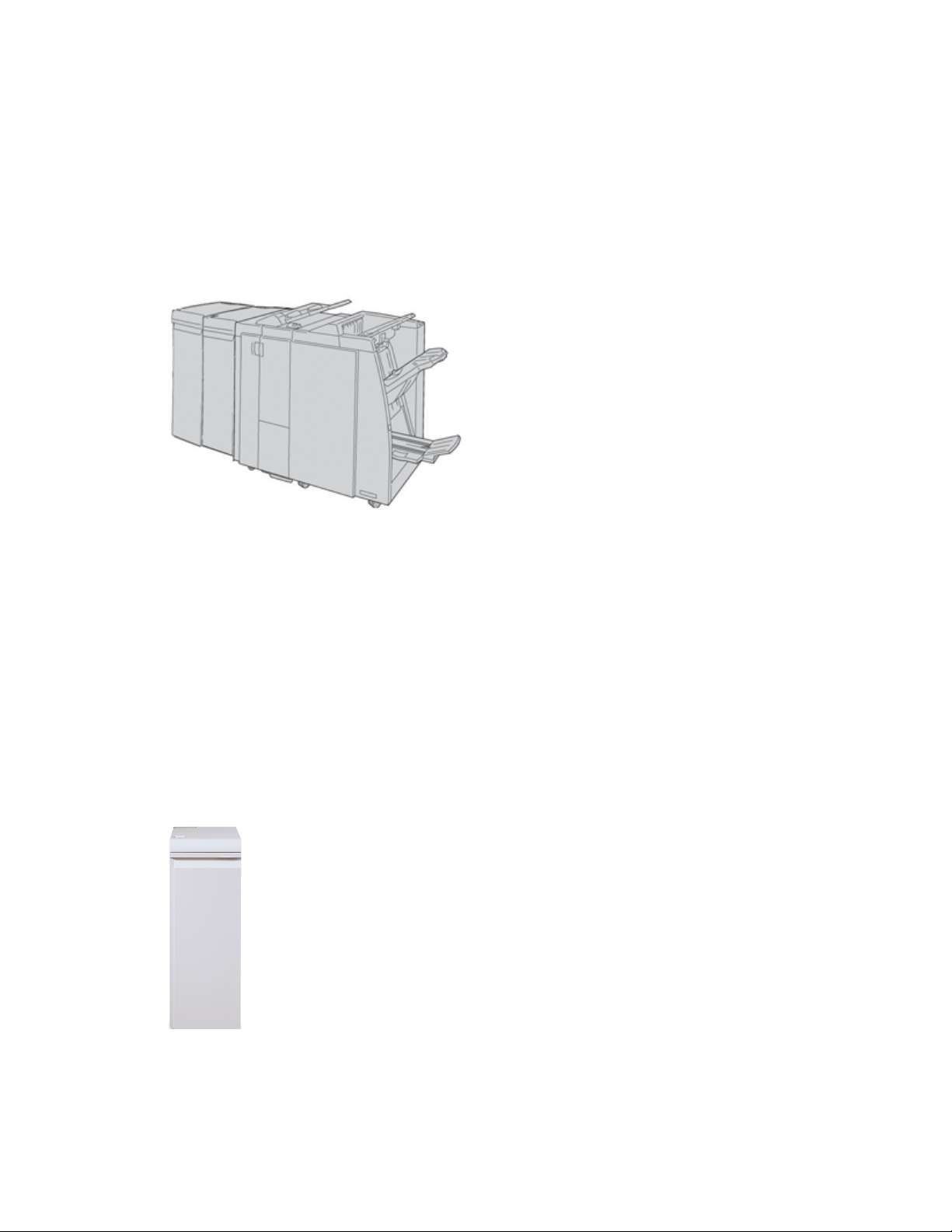
Geräteübersicht
GBC AdvancedPunch
Der GBC AdvancedPunch kann an eine Reihe optionaler Endverarbeitungsgeräte
angeschlossen werden.
Das GBC AdvancedPunch bietet eine weitere Stufe mit Endbearbeitungsoptionen für
die Druckausgabe, da man A4-Dokumente lochen kann, was wiederum eine Anzahl an
Bindungsarten unterstützt. Locharten sind 21-Loch bis zu maximal 47-Loch für
A4-Druckmaterial.
HINWEIS
Der GBC AdvancedPunch wird hier mit dem erforderlichen Schnittstellenmodul und dem
optionalen Booklet Maker Finisher (mit optionalem Falzmodul) gezeigt.
Informationen über dieses Gerät befinden sich auf der mit dem Zubehör gelieferten
Benutzerdokumentations-CD oder die Dokumentation kann von www.xerox.com
heruntergeladen werden. Auf der Website den Produktnamen des Geräts in das Suchfeld
eingeben und den Link 'Benutzerdokumentation' auswählen.
Schnittstellenmodul
Das Schnittstellenmodul ist bei allen Endverarbeitungsgeräten erforderlich. Es ist die
Kommunikationsschnittstelle zwischen dem Druckwerk und allen angeschlossenen
Endverarbeitungsgeräten.
Ähnliche Themen
Schnittstellenmodul
1-8
Xerox® 770 Digital Color Press
Benutzerhandbuch
Page 19
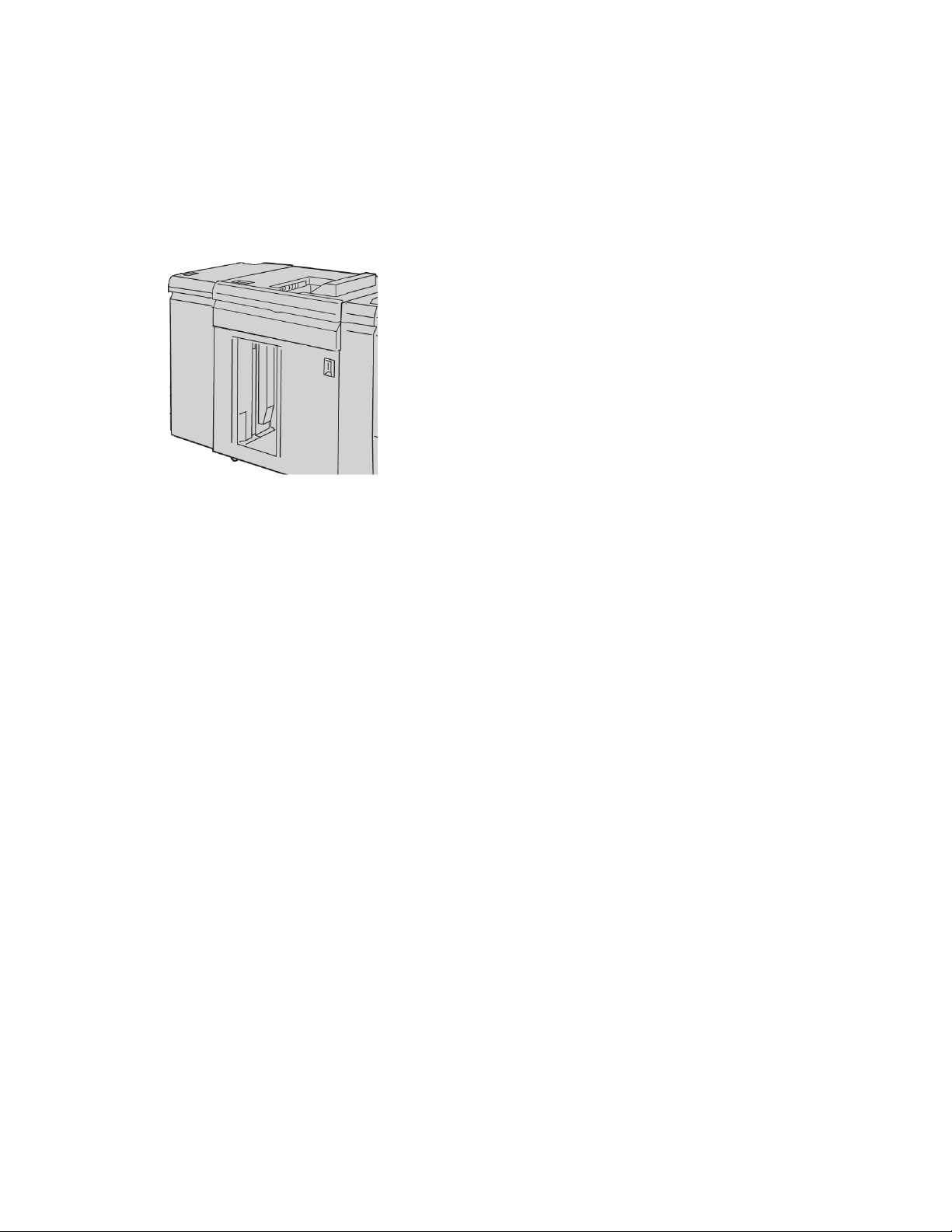
Geräteübersicht
Hochleistungsstapler
Bei dem Hochleistungsstapler handelt es sich um ein wahlweises Endbearbeitungsgerät
mit Stapel- und Versatzfähigkeiten für die Ausgabe in einen Staplerbehälter.
HINWEIS
Der Hochleistungsstapler wird hier mit dem erforderlichen Schnittstellenmodul gezeigt.
Ähnliche Themen
Hochleistungsstapler
Xerox® 770 Digital Color Press
Benutzerhandbuch
1-9
Page 20
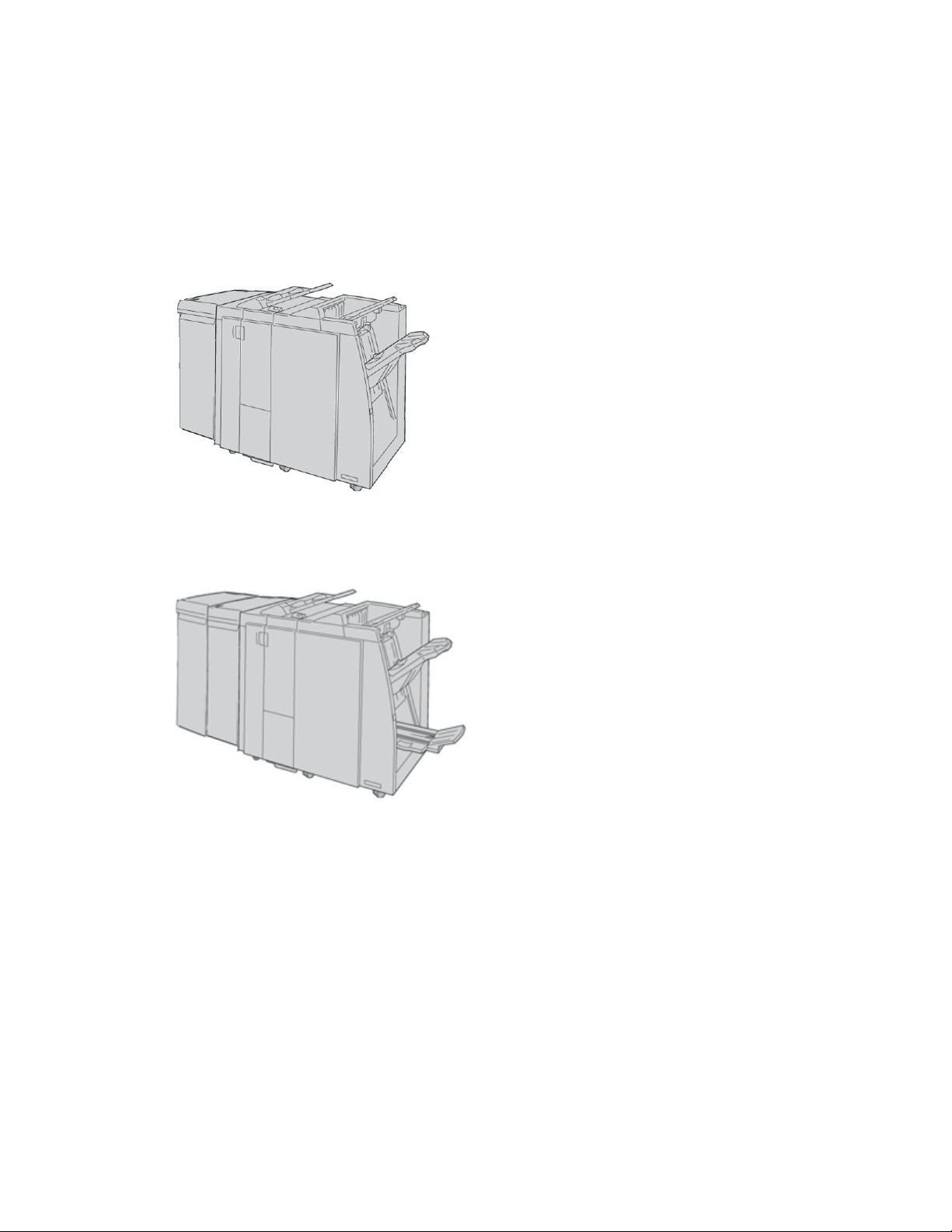
Geräteübersicht
Standard/Booklet Maker Finisher
Der Standard Finisher und der Booklet Maker Finisher bieten eine Vielzahl von
Endverarbeitungs- und Falzoptionen. Zur Erweiterung der Endverarbeitungsoptionen
kann beiden Finishern das optionale Falzmodul hinzugefügt werden.
Standard Finisher mit optionalem Falzmodul
Booklet Maker mit optionalem Falzmodul
HINWEIS
Sowohl der Standard Finisher als auch der Booklet Maker Finisher sind hier mit dem
erforderlichen Schnittstellenmodul abgebildet.
Ähnliche Themen
Standard/Booklet Maker Finisher
1-10
Xerox® 770 Digital Color Press
Benutzerhandbuch
Page 21
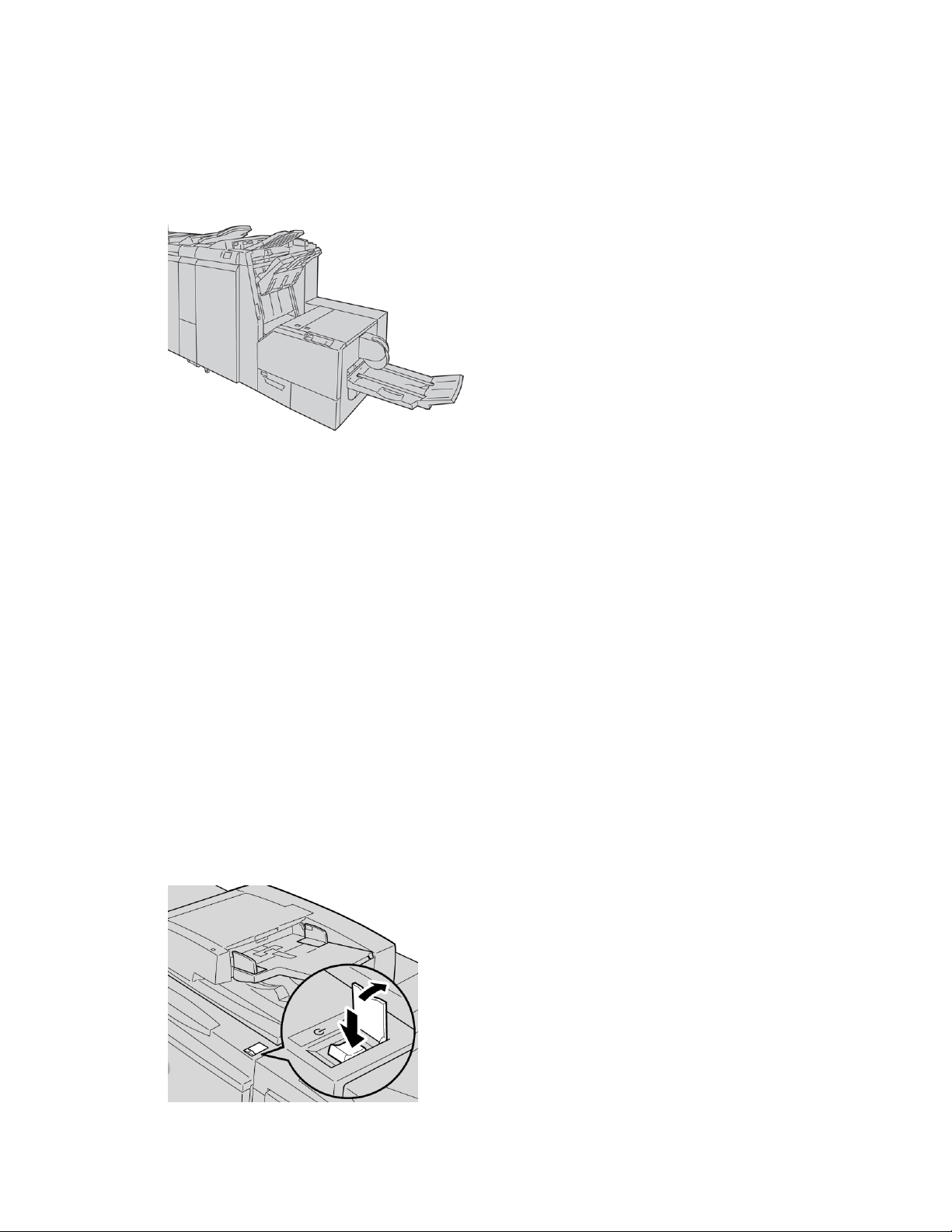
Geräteübersicht
SquareFold Trimmer-Modul
Das SquareFold Trimmer-Modul ist ein optionales Endverarbeitungsgerät, das in
Verbindung mit dem Standardfinisher mit Falzeinheit und Booklet Maker eingesetzt
wird.
HINWEIS
Das SquareFold Trimmer-Modul ist hier mit dem erforderlichen Schnittstellenmodul,
dem erforderlichen Booklet Maker Finisher und der optionalen Falzeinheit abgebildet.
Ähnliche Themen
SquareFold Trimmer-Modul
Endverarbeitungsgeräte von Drittanbietern
Für das Gerät sind auch zusätzliche DFA-Geräte (Document Finishing Architecture) von
Drittanbietern erhältlich. Weitere Auskünfte zu DFA-Geräten erteilt der Xerox-Partner.
Ein-/Ausschalten
Einschalten
Nach dem Einschalten des Geräts durchläuft dieses eine ca. 3-minütige Aufwärmphase
und kann dann zum Kopieren benutzt werden.
1. Die Schalterklappe öffnen.
Xerox® 770 Digital Color Press
Benutzerhandbuch
1-11
Page 22
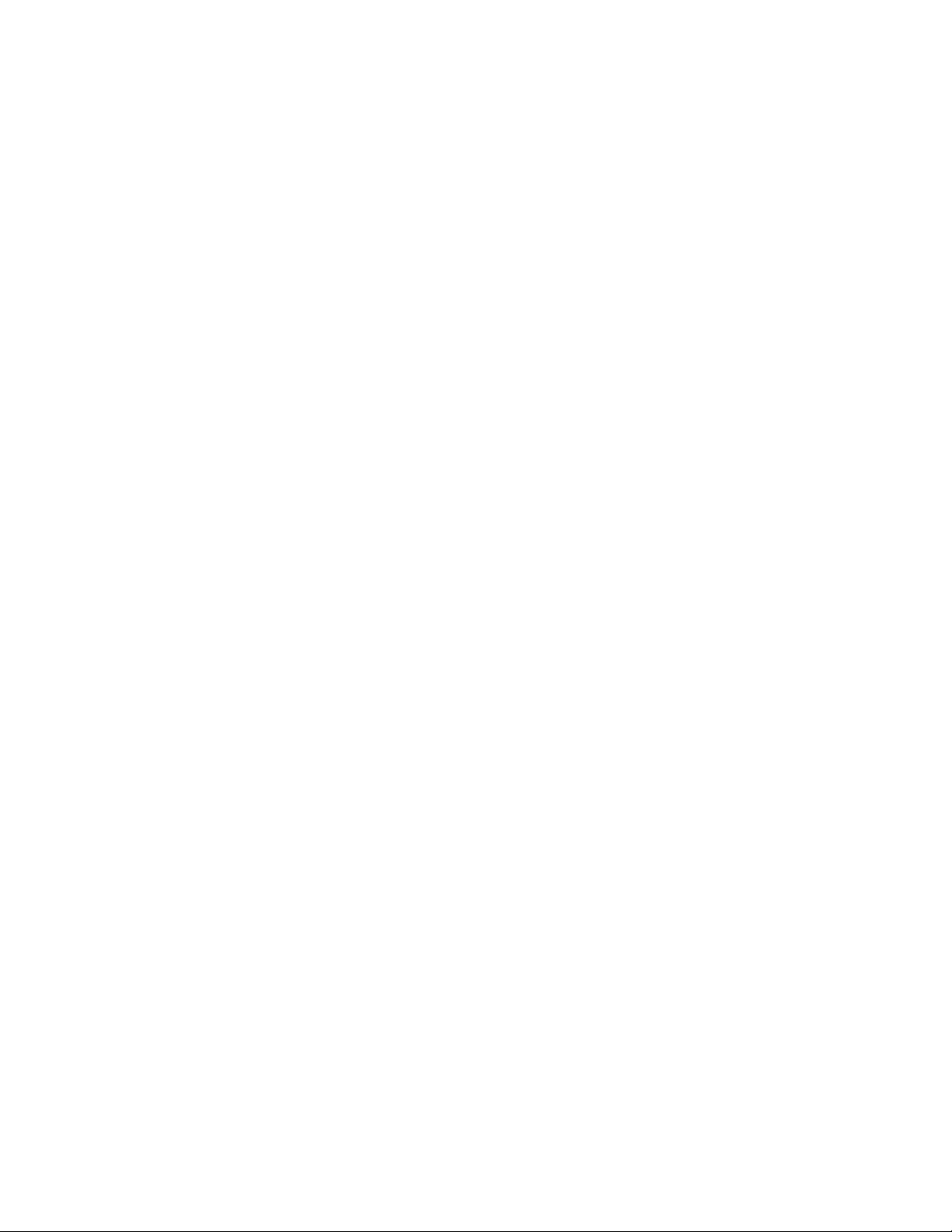
Geräteübersicht
2. Betriebsschalter einschalten.
Während der Aufwärmphase wird die Meldung „Bitte warten...“ eingeblendet. Das
Gerät ist noch nicht betriebsbereit.
Ausschalten
1. Betriebsschalter ausschalten.
2. Vor dem erneuten Einschalten des Geräts sicherstellen, dass der Touchscreen
vollständig ausgeschaltet ist.
Energiesparmodus
Es gibt zwei Energiesparmodi:
• Reduzierter Betrieb: Wenn das Gerät über einen festgesetzten Zeitraum inaktiv ist,
geht es in den reduzierten Betrieb über.
• Ruhezustand: Wenn das Gerät im reduzierten Betrieb über einen weiteren
festgesetzten Zeitraum inaktiv ist, geht es in den Ruhezustand über.
Beispiele:
• Wenn das Intervall bis zum Umschalten in den reduzierten Betrieb 15 Minuten und
bis zum Ruhezustand 60 Minuten beträgt, schaltet das Gerät 60 Minuten nach dem
letzten Bedienvorgang in den Ruhezustand um und nicht 60 Minuten, nachdem der
reduzierte Betrieb aktiviert wurde.
• Wenn das Intervall bis zum Umschalten in den reduzierten Betrieb 15 Minuten und
in den Ruhezustand 20 Minuten beträgt, wird 5 Minuten nach dem Wechsel in den
reduzierten Betrieb in den Ruhezustand umgeschaltet.
Energiesparbetrieb beenden
Der Energiesparbetrieb des Geräts wird wie folgt beendet:
1. Drücken der Taste Energiesparbetrieb auf dem Steuerpult
2. Übermitteln eines Druckauftrags an das Gerät
Seriennummer des Geräts ermitteln
Die Seriennummer des Geräts kann in der Bedienungsoberfläche abgerufen oder im
Geräteinnern abgelesen werden.
1. Taste Gerätestatus auf dem Steuerpult drücken.
2. Sicherstellen, dass das Register Gerätedaten angezeigt wird.
Die Seriennummer des Geräts wird hier angezeigt.
3. Die Seriennummer des Geräts befindet sich auch auf einer Plakette im Inneren des
Gehäuses hinter der vorderen Abdeckung.
1-12
Xerox® 770 Digital Color Press
Benutzerhandbuch
Page 23
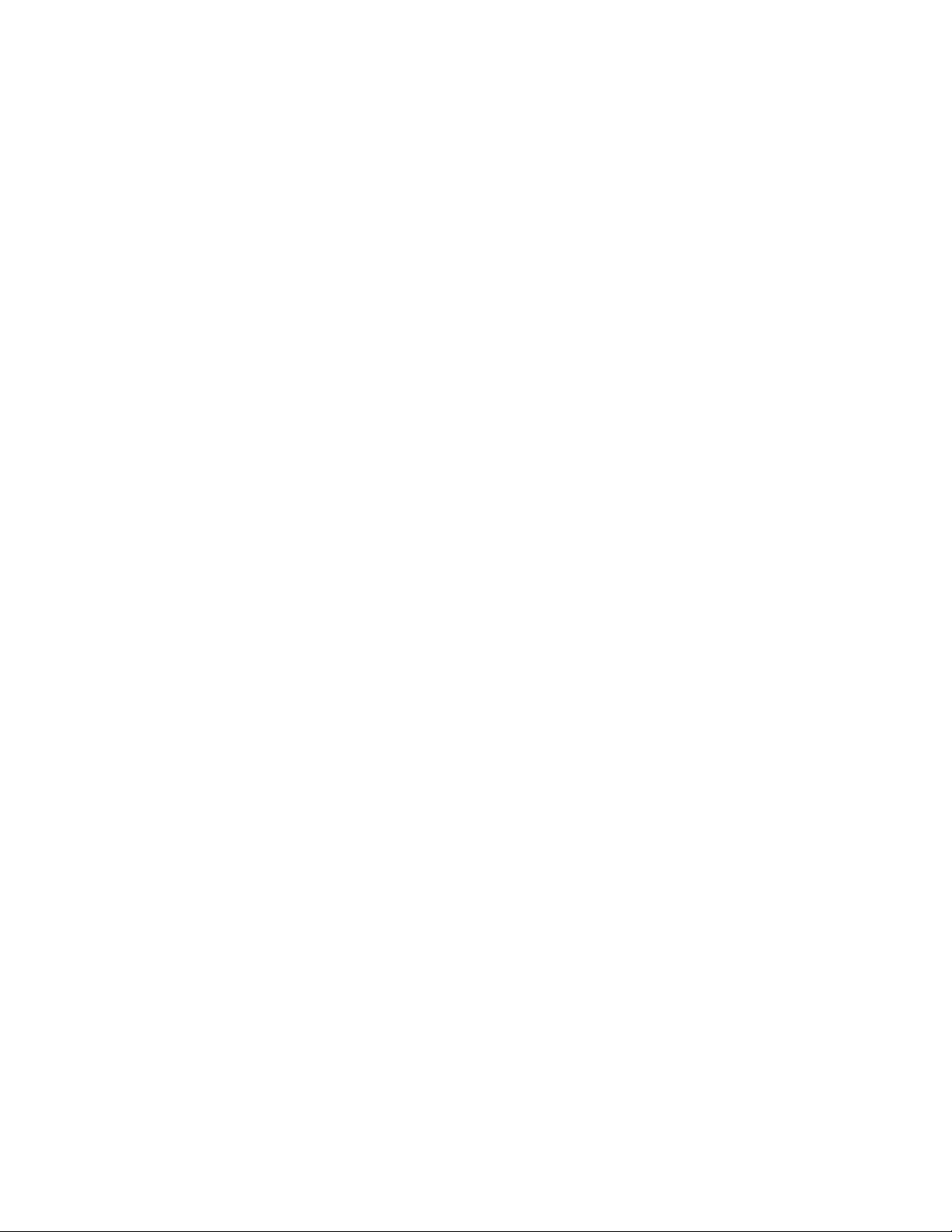
2
Hilfequellen
Kundendokumentation CD/DVD
Es empfiehlt sich, alle Teile der Kundendokumentation zu drucken und in Gerätenähe
aufzubewahren.
Die Kundendokumentation befindet sich auf der Kundendokumentation CD/DVD. Die
CD/DVD mit der Kundendokumentation wurde mit dem Gerät geliefert.
Druckserver-Kundendokumentation
Die Kundendokumentation für den Druckserver befindet sich auf einer CD/DVD im
Lieferumfang des Druckservers. Nach der Installation sollten diese Materialien
ausgedruckt werden.
Hilfe im Internet
Xerox im Internet: Für System-Support, Benutzerhilfe, Kundendokumentation und
Service-Support zu www.xerox.com wechseln und für spezifische
Kontaktinformationen/Telefonnummern in der entsprechenden Region auf die
Verknüpfung Kontakt klicken.
HINWEIS
Unter www.xerox.com steht die aktuelle Dokumentation für das Produkt zum
Herunterladen bereit. Es empfiehlt sich, diese Website regelmäßig auf aktuelle
Informationen zum Produkt zu prüfen.
Vor dem Anruf beim Support ist es angebracht, die Seriennummer des Geräts parat zu
haben. Die Seriennummer wird im Register Gerätedaten angezeigt (Gerätestatus
> Gerätedaten).
Xerox® 770 Digital Color Press
Benutzerhandbuch
2-1
Page 24

Hilfequellen
2-2
Xerox® 770 Digital Color Press
Benutzerhandbuch
Page 25
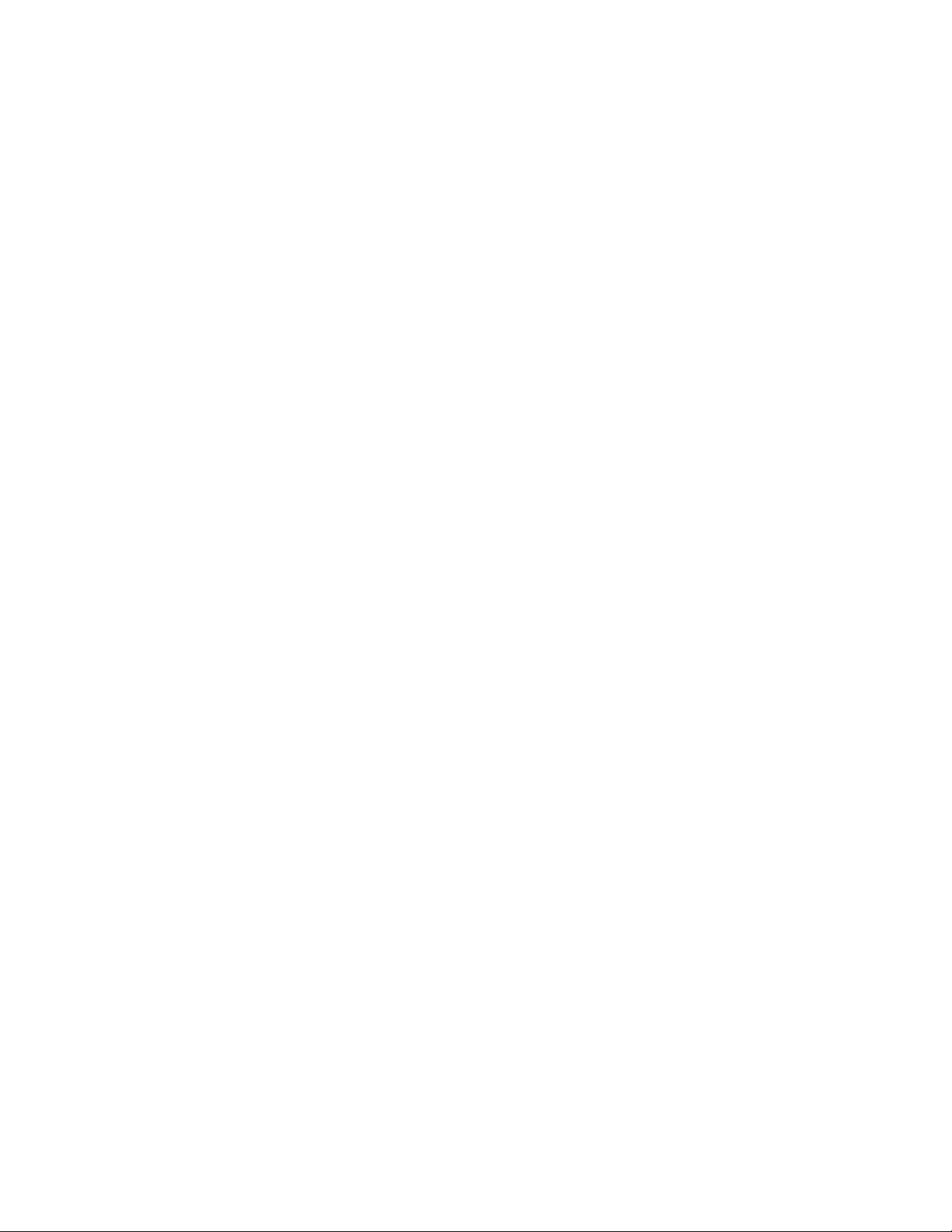
3
Druckauftrag übermitteln
Für diese Übungen sind die PDF-Dateien von Benutzerhandbuch und
Administrator-Handbuch erforderlich. Wenn keine elektronische Kopie dieser PDFs
verfügbar ist, können Sie sie von www.xerox.com herunterladen.
Diese Übungen geben Anweisungen zum Drucken eines dieser
Kundendokumentations-Handbücher (Benutzer- oder Administrator-Handbuch)
Drucken vom Computer
1. Auf dem Computer eine der PDF-Dateien in Adobe Acrobat Reader öffnen.
2. Auf Datei > Drucken klicken.
3. Gewünschten Drucker und Druckwarteschlange auswählen.
4. Die Schaltfläche Eigenschaften (für diese Maschine) auswählen.
5. Die gewünschten Ausgabeoptionen auswählen (z. B. Auflagen, 1- oder 2-seitiges
Drucken usw.).
6. OK auswählen, um das Eigenschaften-Fenster zu schließen.
7. Mit OK den Auftrag an den Drucker senden.
Drucken vom Xerox FreeFlow Druckserver
1. Die PDF-Dateien der Kundendokumentation auf ein Speichergerät (z. B. einen
Flashdrive oder eine CD/DVD) kopieren.
2. Das Speichermedium mit dem Druckserver verbinden.
3. Auf dem FreeFlow Druckserver Services > Von Datei drucken auswählen.
4. Durchsuchen auswählen.
5. Zu dem Speichermedium mit den PDF-Dateien wechseln.
6. Eine der PDF-Dateien (Benutzerhandbuch, Systemadministration-Handbuch)
auswählen und hervorheben.
7. OK wählen.
8. Die gewünschte Druckwarteschlange auswählen.
9. Die gewünschten Ausgabeoptionen auswählen (z. B. Auflagen, 1- oder 2-seitiges
Drucken usw.).
10. Drucken antippen.
Xerox® 770 Digital Color Press
Benutzerhandbuch
3-1
Page 26
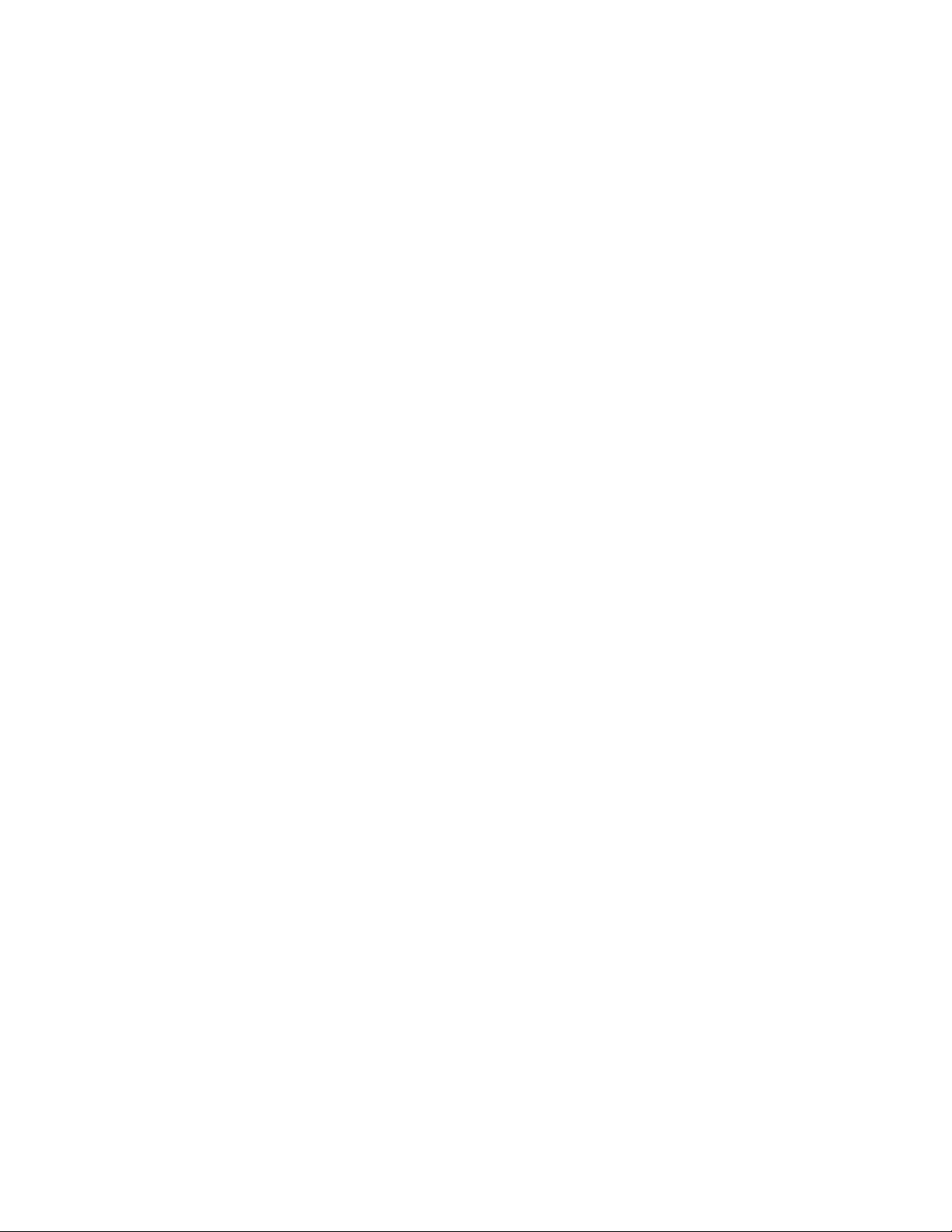
Druckauftrag übermitteln
Der Auftrag wird in die gewünschte Warteschlange gesendet und entweder gehalten
oder sofort ausgedruckt.
11. Schließen auswählen; dadurch wird das Fenster Von Datei drucken geschlossen.
Drucken vom Xerox EX Print Server, Powered by EFI
1. Die PDF-Dateien der Kundendokumentation auf ein Speichergerät (z. B. einen
Flashdrive oder eine CD/DVD) kopieren.
2. Das Speichermedium mit dem Druckserver verbinden.
3. Auf dem Xerox EX Druckserver Datei > Auftrag importieren auswählen.
4. Die gewünschte Warteschlange auswählen (z. B. Drucken oder Halten).
5. Hinzufügen wählen.
6. Zu dem Speichermedium mit den PDF-Dateien wechseln.
7. Eine der PDF-Dateien (Benutzerhandbuch, Systemadministration-Handbuch)
auswählen und hervorheben.
8. Öffnen wählen.
9. Import wählen.
Der Auftrag wird in die ausgewählte Warteschlange oder zum sofortigen Ausdrucken
zum Drucker gesendet.
3-2
Xerox® 770 Digital Color Press
Benutzerhandbuch
Page 27
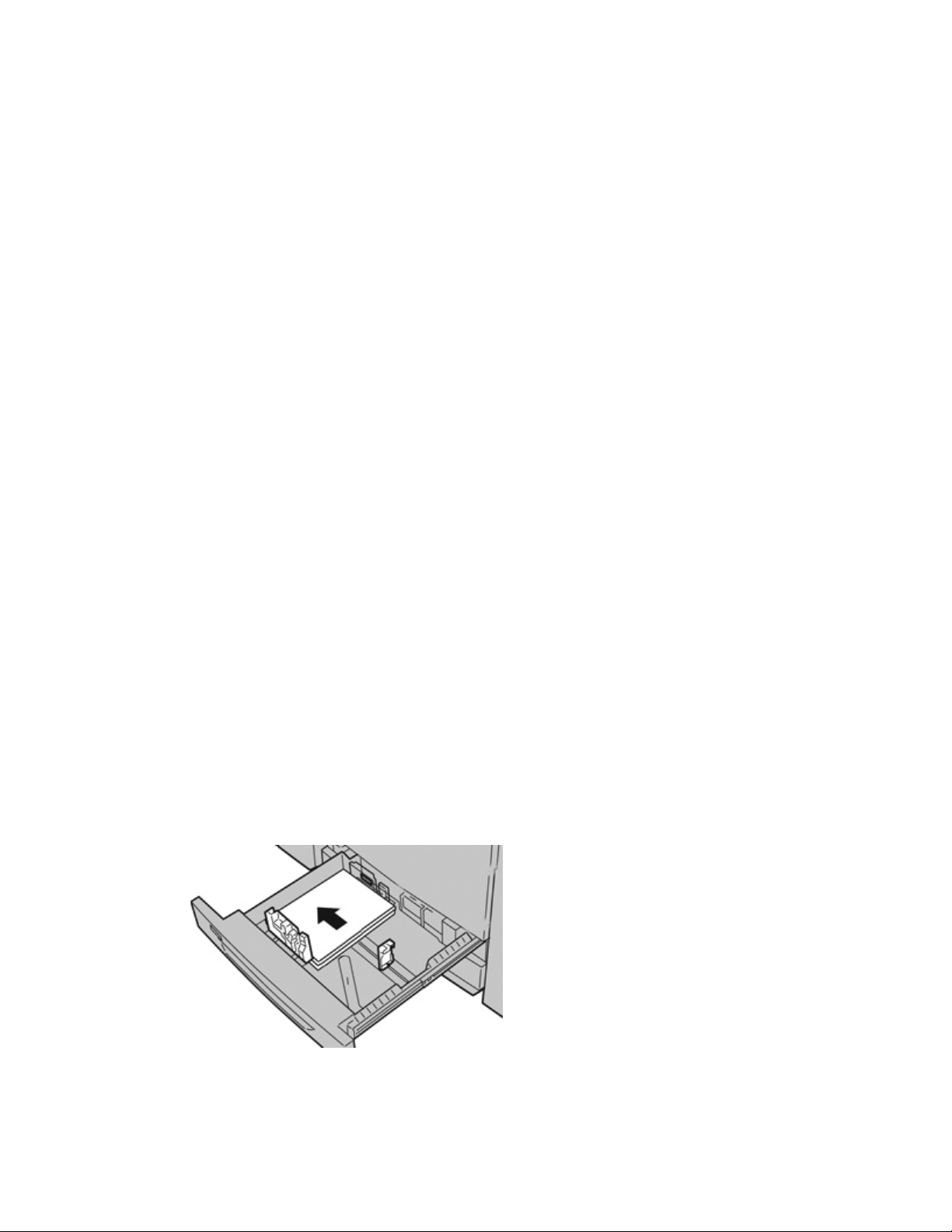
4
Druckmaterial
Ähnliche Themen
Technische Daten
Druckmaterial in Behälter 1, 2 und 3 einlegen
Behälter 1, 2 und 3 sind identisch. Sie haben jeweils ein Fassungsvermögen von 550
Blatt bei einem Gewicht von 80 g/m². Das Material kann entweder für Längs- oder
Schmalseitenzufuhr (Hochformat oder Querformat) eingelegt werden.
Druckmaterial in Behälter 1, 2 und 3 einlegen
HINWEIS
Wird ein Behälter geöffnet, während Material eingezogen wird, kann es zu einem
Materialstau kommen.
1. Das entsprechende Druckmaterial für den Druckauftrag wählen.
2. Den Behälter langsam bis zum Anschlag herausziehen.
3. Ein Ries Papier mit der Klebeseite nach oben öffnen.
4. Die Blätter vor dem Einlegen in den Behälter auffächern.
5. Material so einlegen, dass es an der linken Behälterwand anliegt.
Das Material kann entweder für Längsseitenzufuhr (LSZ, Hochformat) oder
Schmalseitenzufuhr (SSZ, Querformat) eingelegt werden.
Xerox® 770 Digital Color Press
Benutzerhandbuch
4-1
Page 28
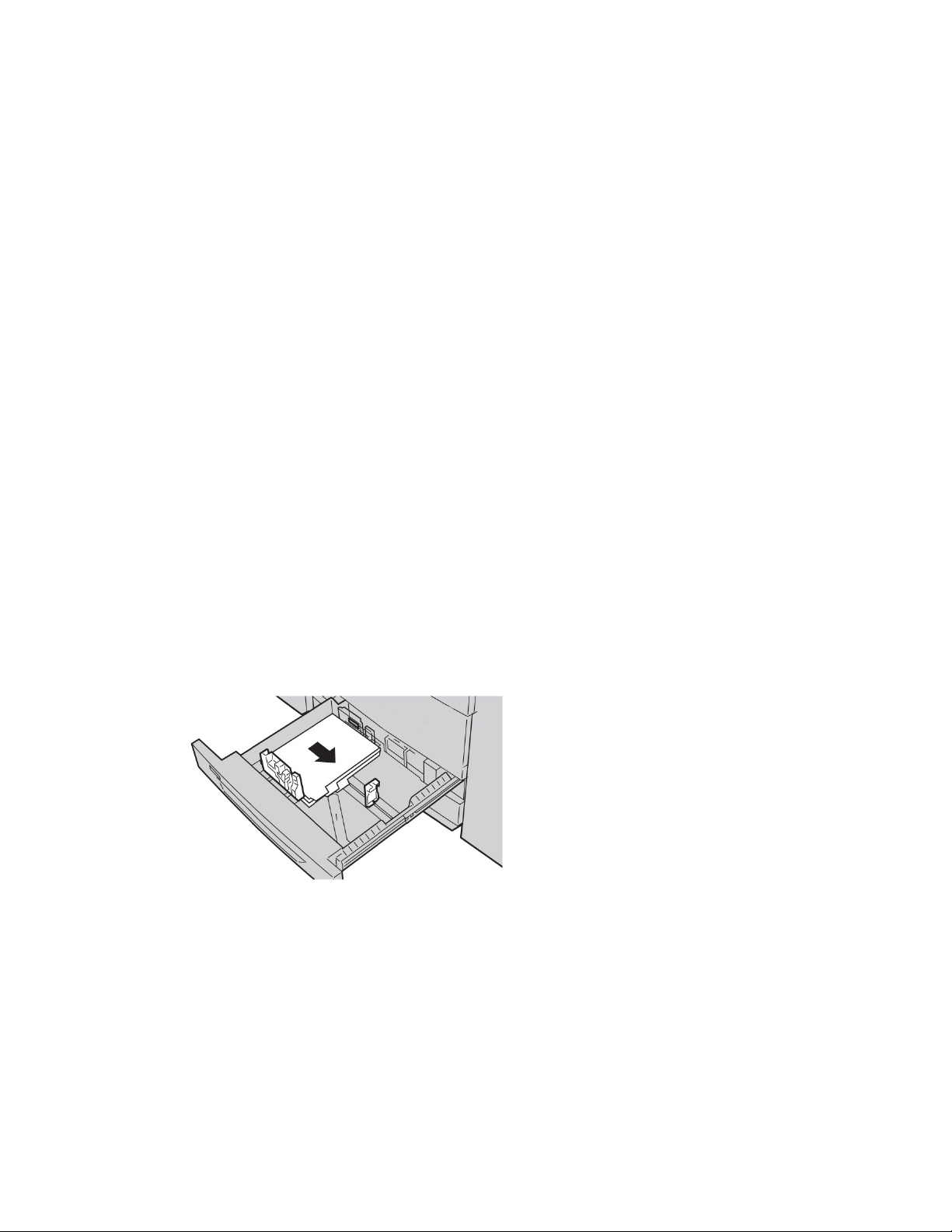
Druckmaterial
6. Papierführungen lösen und vorsichtig verschieben, bis sie leicht an der Kante des
Papierstapels im Behälter anliegen.
Max-Füllmarkierung auf den hinteren Führungsschienen nicht überschreiten.
7. Behälter vorsichtig bis zum Anschlag in das Gerät einschieben.
Falls dies vom Systemadministrator aktiviert wurde, wird der Eigenschaftenbildschirm
des Papierbehälters auf der Benutzeroberfläche angezeigt.
8. Wenn am Papierbehälter Änderungen vorgenommen wurden, die Schaltfläche
Einstellungen ändern auswählen; ansonsten weiter zum nächsten Schritt.
a) Die gewünschten Auswahlen für Papiertyp/Papiergewicht, Papiergröße und
Papierfarbe treffen.
b) Wenn notwendig die gewünschten Änderungen zur Rollneigung des Papiers und
zur Ausrichtungsanpassung vornehmen.
HINWEIS
Ausführliche Informationen über Optionen zur Rollneigung und
Ausrichtungsanpassung enthält das Systemhandbuch.
c) Speichern auswählen, bis das Fenster Behältereinstellungen wieder angezeigt
wird.
9. Bestätigen auswählen, um das Fenster zu schließen.
Registermaterial in Behälter 1, 2 und 3 einlegen
1. Das entsprechende Druckmaterial für den Druckauftrag wählen.
2. Den Behälter langsam bis zum Anschlag herausziehen.
3. Die Registerblätter vor dem Einlegen in den Behälter auffächern.
4. Materialstapel an der rechten Behälterwand ausrichten, wobei die zu bedruckende
Seite nach unten weisen muss.
HINWEIS
Das Registermaterial entweder für Längs- oder Schmalseitenzufuhr (Hochformat
oder Querformat) einlegen.
5. Papierführungen lösen und vorsichtig verschieben, bis sie leicht an der Kante des
Papierstapels im Behälter anliegen.
Max-Füllmarkierung auf den hinteren Führungsschienen nicht überschreiten.
6. Behälter vorsichtig bis zum Anschlag in das Gerät einschieben.
Falls dies vom Systemadministrator aktiviert wurde, wird der Eigenschaftenbildschirm
des Papierbehälters auf der Benutzeroberfläche angezeigt.
4-2
Xerox® 770 Digital Color Press
Benutzerhandbuch
Page 29
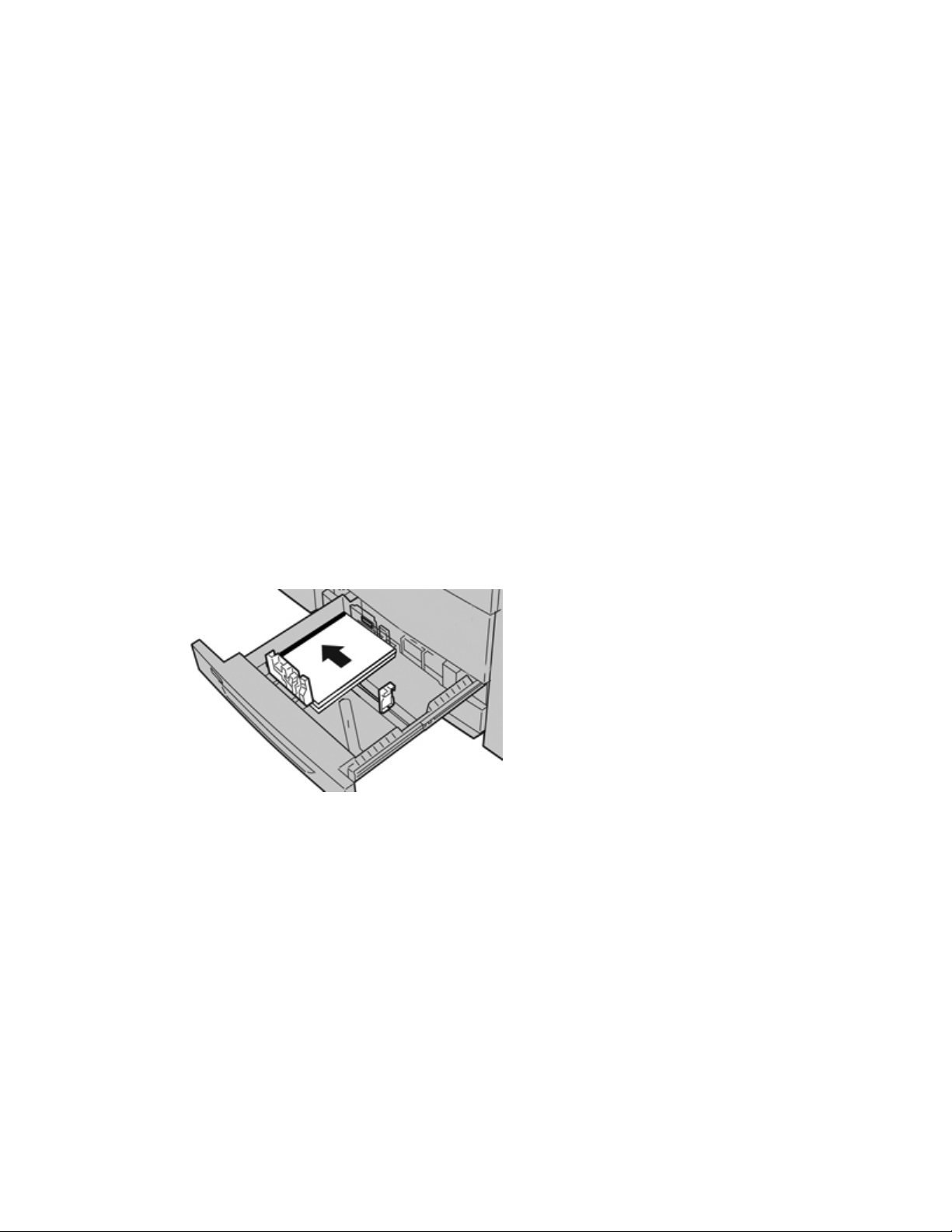
Druckmaterial
7. Wenn am Papierbehälter Änderungen vorgenommen wurden, die Schaltfläche
Einstellungen ändern auswählen; ansonsten weiter zum nächsten Schritt.
a) Die gewünschten Auswahlen für Papiertyp/Papiergewicht, Papiergröße und
Papierfarbe treffen.
b) Wenn notwendig die gewünschten Änderungen zur Rollneigung des Papiers und
zur Ausrichtungsanpassung vornehmen.
HINWEIS
Ausführliche Informationen über Optionen zur Rollneigung und
Ausrichtungsanpassung enthält das Systemhandbuch.
c) Speichern auswählen, bis das Fenster Behältereinstellungen wieder angezeigt
wird.
8. Bestätigen auswählen, um das Fenster zu schließen.
Klarsichtfolien in Behälter 1, 2 und 3 einlegen
1. Das entsprechende Druckmaterial für den Druckauftrag wählen.
2. Den Behälter langsam bis zum Anschlag herausziehen.
3. Die Klarsichtfolien vor dem Einlegen in den Behälter auffächern, damit sie nicht
zusammenkleben.
4. Klarsichtfolien auf einen kleinen Stapel Papier im gleichen Format legen. Die
Klarsichtfolien so einlegen, dass die Kante mit dem Klebestreifen an der linken
Behälterwand anliegt und die zu bedruckende Seite nach unten weist.
HINWEIS
• Nicht mehr als jeweils 100 Klarsichtfolien in einen Behälter einlegen.
• Klarsichtfolien entweder für Längs- oder Schmalseitenzufuhr (Hochformat oder
Querformat) einlegen.
5. Papierführungen lösen und vorsichtig verschieben, bis sie leicht an der Kante des
Papierstapels im Behälter anliegen.
Max-Füllmarkierung auf den hinteren Führungsschienen nicht überschreiten.
6. Behälter vorsichtig bis zum Anschlag in das Gerät einschieben.
Falls dies vom Systemadministrator aktiviert wurde, wird der Eigenschaftenbildschirm
des Papierbehälters auf der Benutzeroberfläche angezeigt.
7. Wenn am Papierbehälter Änderungen vorgenommen wurden, die Schaltfläche
Einstellungen ändern auswählen; ansonsten weiter zum nächsten Schritt.
Xerox® 770 Digital Color Press
Benutzerhandbuch
4-3
Page 30
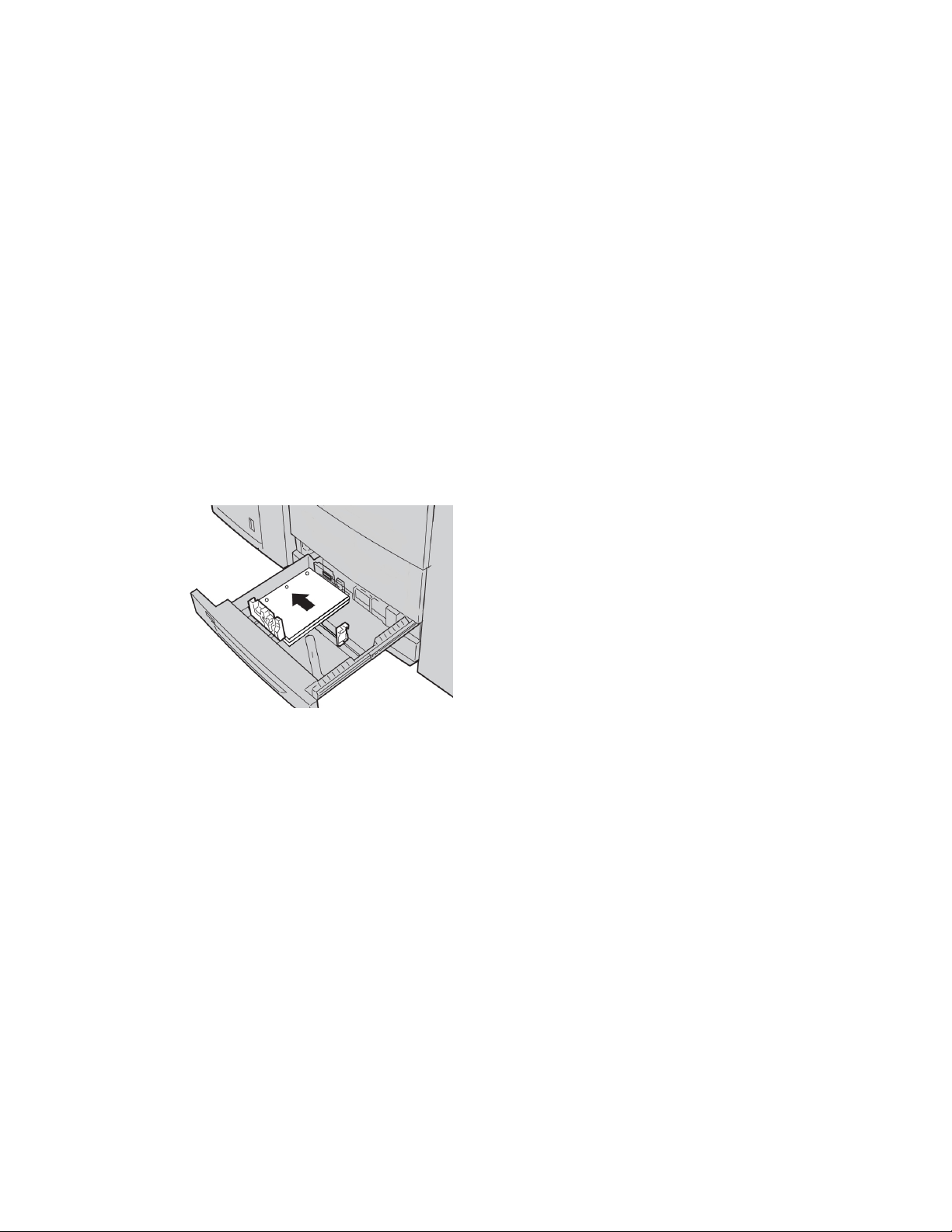
Druckmaterial
Die gewünschten Auswahlen für Papiertyp/Papiergewicht, Papiergröße und
a)
Papierfarbe treffen.
b) Wenn notwendig die gewünschten Änderungen zur Rollneigung des Papiers und
zur Ausrichtungsanpassung vornehmen.
HINWEIS
Ausführliche Informationen über Optionen zur Rollneigung und
Ausrichtungsanpassung enthält das Systemhandbuch.
c) Speichern auswählen, bis das Fenster Behältereinstellungen wieder angezeigt
wird.
8. Bestätigen auswählen, um das Fenster zu schließen.
Vorgelochtes Material in Behälter 1, 2 und 3 einlegen
1. Das entsprechende Druckmaterial für den Druckauftrag wählen.
2. Den Behälter langsam bis zum Anschlag herausziehen.
3. Ein Ries Papier mit der Klebeseite nach oben öffnen.
4. Die Blätter vor dem Einlegen in den Behälter auffächern.
5. Vorgelochtes Material so einlegen, dass es an der linken Behälterwand anliegt.
Das Material kann entweder für Längsseitenzufuhr (LSZ, Hochformat) oder
Schmalseitenzufuhr (SSZ, Querformat) eingelegt werden.
6. Papierführungen lösen und vorsichtig verschieben, bis sie leicht an der Kante des
Papierstapels im Behälter anliegen.
Max-Füllmarkierung auf den hinteren Führungsschienen nicht überschreiten.
7. Behälter vorsichtig bis zum Anschlag in das Gerät einschieben.
Falls dies vom Systemadministrator aktiviert wurde, wird der Eigenschaftenbildschirm
des Papierbehälters auf der Benutzeroberfläche angezeigt.
8. Wenn am Papierbehälter Änderungen vorgenommen wurden, die Schaltfläche
Einstellungen ändern auswählen; ansonsten weiter zum nächsten Schritt.
a) Die gewünschten Auswahlen für Papiertyp/Papiergewicht, Papiergröße und
Papierfarbe treffen.
b) Wenn notwendig die gewünschten Änderungen zur Rollneigung des Papiers und
zur Ausrichtungsanpassung vornehmen.
HINWEIS
Ausführliche Informationen über Optionen zur Rollneigung und
Ausrichtungsanpassung enthält das Systemhandbuch.
4-4
Xerox® 770 Digital Color Press
Benutzerhandbuch
Page 31

Druckmaterial
c) Speichern auswählen, bis das Fenster Behältereinstellungen wieder angezeigt
wird.
9. Bestätigen auswählen, um das Fenster zu schließen.
Druckmaterial in die Zusatzzufuhr einlegen
Bei der Zusatzzufuhr (Behälter 5) ist Folgendes zu beachten:
• Dieser Behälter ist primär für geringe Materialmengen und Sondermaterial (wie
Umschläge) vorgesehen.
• Das Druckmaterial entweder für Längs- oder Schmalseitenzufuhr (Hochformat oder
Querformat) einlegen.
• Das Materialformat muss in der Bedienungsoberfläche des Geräts manuell eingegeben
werden.
• Wird ein Materialformat, das nicht als Standardformat definiert ist, häufig verwendet,
kann es im Gerät voreingestellt werden. Dieses voreingestellte Format erscheint dann
in der Anzeige „Zusatzzufuhr“ unter „Standardformate“. Informationen zur Einrichtung
befinden sich im Systemhandbuch.
• Es können bis zu 250 Blatt Papier mit einem Gewicht von 75 g/m² (20 lb) eingelegt
werden.
• Keine Mischformate in die Zusatzzufuhr einlegen.
• Beim Einlegen von Material die Füllmarkierung MAX am Behälter nicht überschreiten.
Druckmaterial in die Zusatzzufuhr einlegen
1. Die Zusatzzufuhr vorsichtig so weit ausziehen, dass Material eingelegt werden kann.
2. Materialführungen in der Mitte anfassen und auf das gewünschte Format schieben.
3. Das entsprechende Druckmaterial für den Druckauftrag wählen.
4. Ein Ries Papier mit der Klebeseite nach oben öffnen.
5. Die Blätter vor dem Einlegen in den Behälter auffächern.
Xerox® 770 Digital Color Press
Benutzerhandbuch
4-5
Page 32

Druckmaterial
6. Druckmaterial bis zum Anschlag in den Behälter einschieben.
7. Die Materialführungen so anpassen, dass sie die Kanten des Materials berühren.
Falls dies vom Systemadministrator aktiviert wurde, wird der Eigenschaftenbildschirm
des Materialbehälters auf der Benutzeroberfläche angezeigt.
8. Wenn am Papierbehälter Änderungen vorgenommen wurden, die Schaltfläche
Einstellungen ändern auswählen; ansonsten weiter zum nächsten Schritt.
a) Die gewünschten Auswahlen für Papiertyp/Papiergewicht, Papiergröße und
Papierfarbe treffen.
b) Wenn notwendig die gewünschten Änderungen zur Rollneigung des Papiers und
zur Ausrichtungsanpassung vornehmen.
HINWEIS
Ausführliche Informationen über Optionen zur Rollneigung und
Ausrichtungsanpassung enthält das Systemhandbuch.
c) Speichern auswählen, bis das Fenster Behältereinstellungen wieder angezeigt
wird.
9. Bestätigen auswählen, um das Fenster zu schließen.
Registermaterial in die Zusatzzufuhr einlegen
1. Die Zusatzzufuhr vorsichtig so weit ausziehen, dass Material eingelegt werden kann.
2. Materialführungen in der Mitte anfassen und auf das gewünschte Format schieben.
3. Das entsprechende Druckmaterial für den Druckauftrag wählen.
4. Die Registerblätter vor dem Einlegen in den Behälter auffächern.
4-6
Xerox® 770 Digital Color Press
Benutzerhandbuch
Page 33

Druckmaterial
5. Registermaterial mit der zu kopierenden oder druckenden Seite nach oben und den
Registern nach links in den Behälter einlegen.
6. Weiter Druckmaterial bis zum Anschlag in den Behälter einschieben.
7. Die Materialführungen so anpassen, dass sie die Kanten des Materials berühren.
Falls dies vom Systemadministrator aktiviert wurde, wird der Eigenschaftenbildschirm
des Materialbehälters auf der Benutzeroberfläche angezeigt.
8. Wenn am Papierbehälter Änderungen vorgenommen wurden, die Schaltfläche
Einstellungen ändern auswählen; ansonsten weiter zum nächsten Schritt.
a) Die gewünschten Auswahlen für Papiertyp/Papiergewicht, Papiergröße und
Papierfarbe treffen.
b) Wenn notwendig die gewünschten Änderungen zur Rollneigung des Papiers und
zur Ausrichtungsanpassung vornehmen.
HINWEIS
Ausführliche Informationen über Optionen zur Rollneigung und
Ausrichtungsanpassung enthält das Systemhandbuch.
c) Speichern auswählen, bis das Fenster Behältereinstellungen wieder angezeigt
wird.
9. Bestätigen auswählen, um das Fenster zu schließen.
Klarsichtfolien in die Zusatzzufuhr einlegen
1. Die Zusatzzufuhr vorsichtig so weit ausziehen, dass Material eingelegt werden kann.
2. Materialführungen in der Mitte anfassen und auf das gewünschte Format schieben.
Xerox® 770 Digital Color Press
Benutzerhandbuch
4-7
Page 34

Druckmaterial
3. Das entsprechende Druckmaterial für den Druckauftrag wählen.
4. Die Registerblätter vor dem Einlegen in den Behälter auffächern.
5. Klarsichtfolien mit der zu kopierenden oder druckenden Seite nach oben und dem
Klebestreifen nach rechts in den Behälter einlegen.
6. Weiter Druckmaterial bis zum Anschlag in den Behälter einschieben.
7. Die Materialführungen so anpassen, dass sie die Kanten des Materials berühren.
Falls dies vom Systemadministrator aktiviert wurde, wird der Eigenschaftenbildschirm
des Materialbehälters auf der Benutzeroberfläche angezeigt.
8. Wenn am Papierbehälter Änderungen vorgenommen wurden, die Schaltfläche
Einstellungen ändern auswählen; ansonsten weiter zum nächsten Schritt.
a) Die gewünschten Auswahlen für Papiertyp/Papiergewicht, Papiergröße und
Papierfarbe treffen.
b) Wenn notwendig die gewünschten Änderungen zur Rollneigung des Papiers und
zur Ausrichtungsanpassung vornehmen.
HINWEIS
Ausführliche Informationen über Optionen zur Rollneigung und
Ausrichtungsanpassung enthält das Systemhandbuch.
c) Speichern auswählen, bis das Fenster Behältereinstellungen wieder angezeigt
wird.
9. Bestätigen auswählen, um das Fenster zu schließen.
Vorgelochtes Druckmaterial in die Zusatzzufuhr einlegen
4-8
Xerox® 770 Digital Color Press
Benutzerhandbuch
Page 35

Druckmaterial
1. Die Zusatzzufuhr vorsichtig so weit ausziehen, dass Material eingelegt werden kann.
2. Materialführungen in der Mitte anfassen und auf das gewünschte Format schieben.
3. Das entsprechende Druckmaterial für den Druckauftrag wählen.
4. Die Registerblätter vor dem Einlegen in den Behälter auffächern.
5. Vorgelochtes Material in LSZ-Richtung und mit den Löchern nach rechts in den Behälter
einlegen.
6. Weiter Druckmaterial bis zum Anschlag in den Behälter einschieben.
7. Die Materialführungen so anpassen, dass sie die Kanten des Materials berühren.
Falls dies vom Systemadministrator aktiviert wurde, wird der Eigenschaftenbildschirm
des Materialbehälters auf der Benutzeroberfläche angezeigt.
8. Wenn am Papierbehälter Änderungen vorgenommen wurden, die Schaltfläche
Einstellungen ändern auswählen; ansonsten weiter zum nächsten Schritt.
a) Die gewünschten Auswahlen für Papiertyp/Papiergewicht, Papiergröße und
Papierfarbe treffen.
b) Wenn notwendig die gewünschten Änderungen zur Rollneigung des Papiers und
zur Ausrichtungsanpassung vornehmen.
HINWEIS
Ausführliche Informationen über Optionen zur Rollneigung und
Ausrichtungsanpassung enthält das Systemhandbuch.
c) Speichern auswählen, bis das Fenster Behältereinstellungen wieder angezeigt
wird.
9. Bestätigen auswählen, um das Fenster zu schließen.
Druckmaterial in optionale Zufuhrgeräte einlegen
Informationen und Anweisungen zum Einlegen von Druckmaterial in die optionalen
Zufuhrgeräte enthält jeweils das gerätespezifische Kapitel.
Xerox® 770 Digital Color Press
Benutzerhandbuch
4-9
Page 36

Druckmaterial
Ähnliche Themen
Druckmaterial in den Großraumbehälter einlegen (Behälter 6)
Druckmaterial in den Großraumbehälter für Überformat einlegen (1 oder 2 Behälter)
Druckmaterial in optionale Endverarbeitungsgeräte einlegen
Informationen zum Einlegen von Druckmaterial in die optionalen Endverarbeitungsgeräte
enthält jeweils das gerätespezifische Kapitel.
Ähnliche Themen
Papier/Registermaterial in Behälter 8 einlegen (Zuschießeinheit)
Registermaterial mit GBC AdvancedPunch einlegen
Wenn der optionale GBC AdvancedPunch-Locher an das Gerät angeschlossen ist, muss
Registermaterial anders in die Materialbehälter eingelegt werden. Informationen zum
Einlegen von Material in die Behälter bei angeschlossenem GBC AdvancedPunch enthält
die Kundendokumentation zu diesem Locher.
4-10
Xerox® 770 Digital Color Press
Benutzerhandbuch
Page 37

Kopieren
Einfaches Kopieren über den Vorlageneinzug
1. Die beweglichen Materialführungen bis zum Anschlag öffnen.
5
2. Die Vorlagen mit dem Schriftbild nach oben einlegen. Die erste Seite muss zuoberst
liegen, und die Überschriften müssen zur Rückseite bzw. linken Seite des Geräts weisen.
Wenn die Vorlagen richtig eingelegt sind, leuchtet eine LED zur Bestätigung auf.
3. Die Taste Betriebsarten auf dem Steuerpult drücken.
Durch Drücken der Taste Betriebsarten wird automatisch die Anzeige Kopieren
eingeblendet.
4. In der Anzeige „Kopieren“ die gewünschten Optionen und Einstellungen auswählen.
• Verkleinern/Vergrößern
• Materialzufuhr
Xerox® 770 Digital Color Press
Benutzerhandbuch
5-1
Page 38
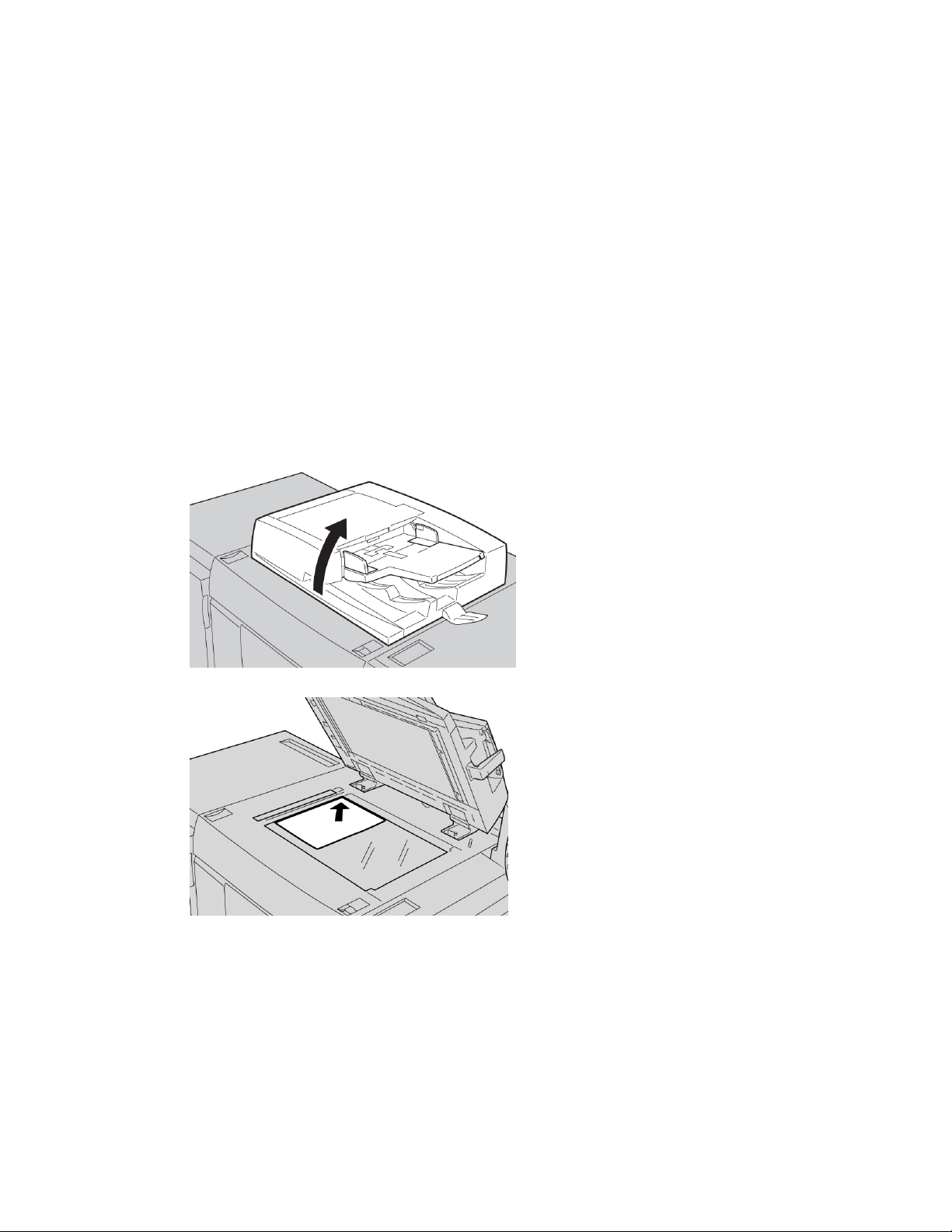
Kopieren
• Ausgabefarbe
• Ausgabe
• Seitenaufdruck
• Vorlagenart
• Helligkeit
Welche Funktionen in der Anzeige „Kopieren“ zu sehen sind, hängt davon ab, wie die
Anzeige vom Administrator konfiguriert wurde.
5. Auflage angeben.
6. Taste Start drücken.
Einfaches Kopieren über das Vorlagenglas
1. Vorlageneinzug öffnen.
2. Die Vorlage mit dem Schriftbild nach unten wie in der Abbildung gezeigt auflegen.
3. Vorlageneinzug schließen.
4. Die Taste Betriebsarten auf dem Steuerpult drücken.
Durch Drücken der Taste Betriebsarten wird automatisch die Anzeige Kopieren
eingeblendet.
5. In der Anzeige „Kopieren“ die gewünschten Optionen und Einstellungen auswählen.
• Verkleinern/Vergrößern
• Materialzufuhr
• Ausgabefarbe
5-2
Xerox® 770 Digital Color Press
Benutzerhandbuch
Page 39

Kopieren
• Ausgabe
• Seitenaufdruck
• Vorlagenart
• Helligkeit
Welche Funktionen in der Anzeige „Kopieren“ zu sehen sind, hängt davon ab, wie die
Anzeige vom Administrator konfiguriert wurde.
6. Auflage angeben.
7. Taste Start drücken.
Register „Kopieren“
Das Register Kopieren enthält die folgenden Funktionen:
• Verkleinern/Vergrößern
• Materialzufuhr
• Ausgabefarbe
HINWEIS
Je nachdem, wie das Register Kopieren vom Administrator konfiguriert wurde, enthält
es möglicherweise auch die folgenden Funktionen:
• Ausgabe
• Seitenaufdruck
• Vorlagenart
• Helligkeit
Ähnliche Themen
Schriftbildqualität > Vorlagenart
Schriftbildqualität > Bildeinstellung
Ausgabe > Ausgabe
Ausgabe > Seitenaufdruck
Kopieren > Verkleinern/Vergrößern
Die Funktion „Verkleinern/Vergrößern“ bietet eine Vielzahl von Optionen zur Anpassung
der Größe des ausgegebenen Schriftbilds. Für die Vergrößerung bzw. Verkleinerung von
Vorlagen stehen Werte von 25 bis 400 % zur Auswahl. Verschiedene automatische
Einstellungen und Festwerte erleichtern die Auswahl der gängigsten Verkleinerungs- und
Vergrößerungswerte. Der Benutzer kann auch eine individuelle Einstellung wählen. Zu
den Grundeinstellungen für die Verkleinerung/Vergrößerung gehören:
Xerox® 770 Digital Color Press
Benutzerhandbuch
5-3
Page 40
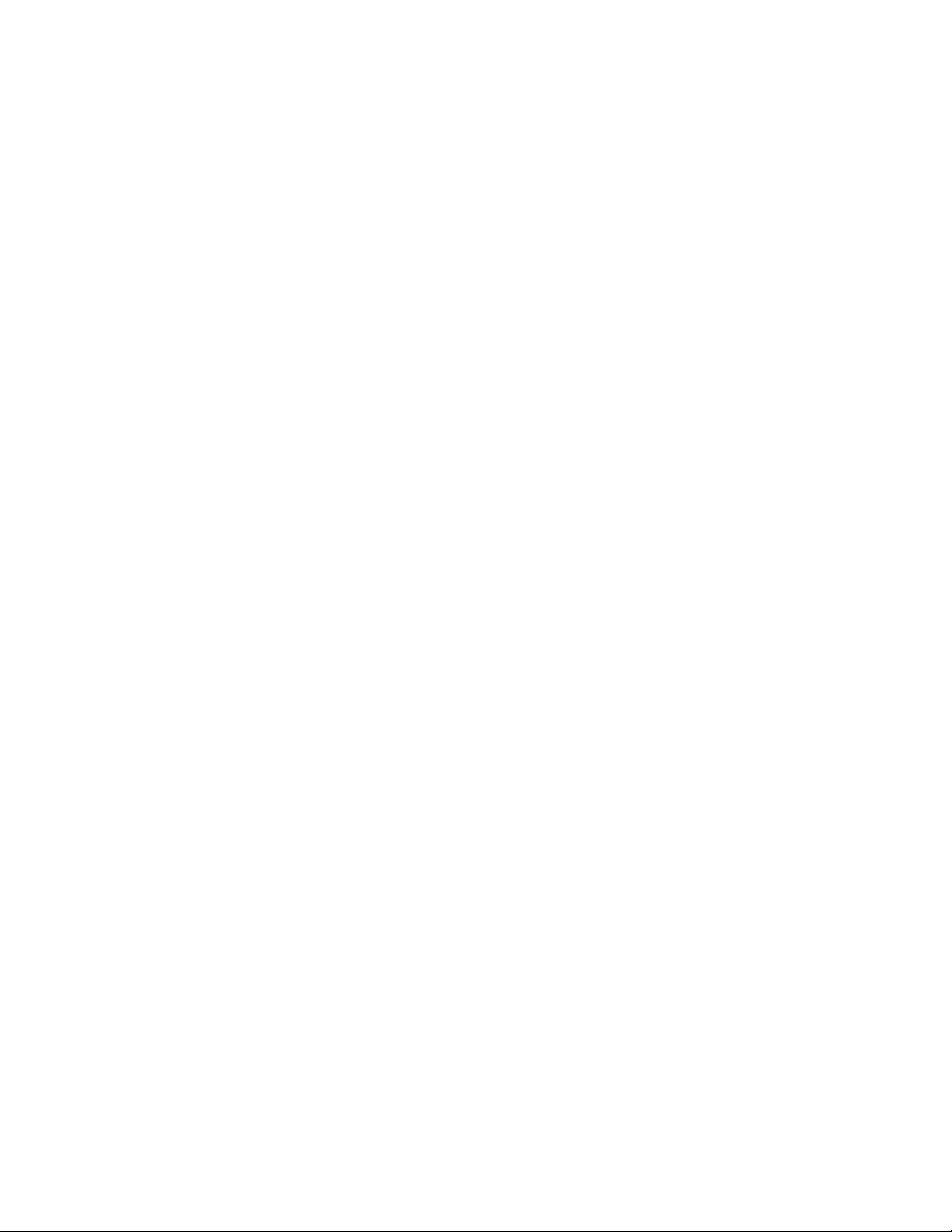
Kopieren
100% oder Eingabefeld „Verkleinern/Vergrößern“
Die Standardeinstellung im Eingabefeld „Verkleinern/Vergrößern“ lautet 100 %. Bei
Auswahl dieser Einstellung ist das Schriftbild in der Kopie genauso groß wie in der
Vorlage.
Das Verkleinern/Vergrößern-Verhältnis kann auch mithilfe der Pfeilschaltflächen
eingestellt werden. In diesem Fall wird das Verhältnis im Eingabefeld
„Verkleinern/Vergrößern“ angezeigt.
Auto
Bei Auswahl dieser Einstellung wird das Schriftbild so proportional verkleinert bzw.
vergrößert, dass es auf das gewählte Materialformat passt. Wenn diese Option
ausgewählt wird, muss auch ein Materialbehälter angegeben werden.
Schaltflächen mit Festwerten für „Verkleinern/Vergrößern“
Je nach den Einstellungen, die der Systemadministrator gewählt hat, werden hier
verschiedene Prozentwerte für die Verkleinerung bzw. Vergrößerung angezeigt. Der
Administrator kann diese Schaltflächen auf die am häufigsten verwendeten
Verkleinerungs-/Vergrößerungsoptionen einstellen.
Mehr
Beim Auswahl der Schaltfläche Mehr wird ein neues Fenster mit zusätzlichen
Verkleinerung-/Vergrößerungsoptionen angezeigt.
Ähnliche Themen
Optionen unter „Mehr“ für „Verkleinern/Vergrößern“
Optionen unter „Mehr“ für „Verkleinern/Vergrößern“
Für „Verkleinern/Vergrößern“ werden über Mehr die folgenden Optionen eingeblendet:
Proportional
Bei allen Optionen werden Länge und Breite um den gleichen Prozentwert geändert.
Das Seitenverhältnis des Schriftbilds bleibt also erhalten.
Bei Auswahl von Auto wird das Schriftbild so proportional verkleinert bzw. vergrößert,
dass es auf das gewählte Materialformat passt. Wenn diese Option ausgewählt wird,
muss auch ein Materialbehälter angegeben werden.
Nicht proportional
Diese Option ermöglicht die Eingabe unterschiedlicher
Verkleinerungs-/Vergrößerungsverhältnisse für Breite und Länge.
Bei Auswahl von Auto X-Y werden Länge und Breite automatisch an das Materialformat
angepasst.
Auto-Zentrieren
Diese Option ermöglicht die separate Eingabe von Werten für Länge und Breite.
5-4
Xerox® 770 Digital Color Press
Benutzerhandbuch
Page 41

Kopieren
Festwert-Schaltflächen
Die Festwert-Schaltflächen werden vom Administrator festgelegt und umfassen die
am häufigsten gewählten Prozentwerte.
Kopieren > Materialzufuhr
Den gewünschten Behälter für den Auftrag auswählen. Zur Auswahl stehen unter
anderem:
Automatisch
Bei Auswahl dieser Option wird das Vorlagenformat automatisch ermittelt und der für
die Ausgabe geeignete Behälter ausgewählt.
Behälterschaltflächen
Ermöglichen die Auswahl eines bestimmten Behälters, der das für den Auftrag
gewünschte Druckmaterial enthält.
Schaltfläche „Mehr“
Blendet die Anzeige Materialzufuhr ein, auf der alle für das Gerät verfügbaren Behälter
und das eingelegte Druckmaterial aufgeführt werden.
Kopieren > Ausgabefarbe
Die für den Auftrag am besten geeignete Option unter „Ausgabefarbe“ auswählen. Zur
Auswahl stehen unter anderem:
Automatisch
Bei Auswahl dieser Option kann das Gerät automatisch ermitteln, ob die Vorlage farbig
oder schwarzweiß ist.
Farbe
Bei Auswahl dieser Option werden beim Kopieren alle vier Druckfarben (Cyan, Magenta,
Gelb und Schwarz) verwendet.
Schwarzweiß
Bei Auswahl dieser Option wird nur in Schwarzweiß kopiert. In der Vorlage vorkommende
Farben werden in Grautöne umgewandelt.
Zweifarbig
Bei Auswahl dieser Option werden die Farben in der Vorlage zum Kopieren in zwei
Farbgruppen unterteilt. Die Quellfarbe wird aus der Vorlage extrahiert und durch die
Zielbereichsfarbe ersetzt. Die übrigen Farben werden durch die gewählte
Nicht-Zielbereichsfarbe ersetzt.
Einfarbig
Bei Auswahl dieser Option kann in einer der vorgegebenen oder benutzerdefinierten
Farben kopiert werden.
Xerox® 770 Digital Color Press
Benutzerhandbuch
5-5
Page 42

Kopieren
Register „Schriftbildqualität“
Das Register Schriftbildqualität enthält die folgenden Funktionen:
• Vorlagenart
• Bildeinstellung
• Bildoptimierung
• Farbeffekte
• Farbabstimmung
• Tonabstimmung
Schriftbildqualität > Vorlagenart
Die Funktion Vorlagenart bietet eine bequeme Möglichkeit, die Qualität der Ausgabe
unter Berücksichtigung der Art der kopierten Vorlagenbilder zu verbessern. Die
Schaltfläche Vorlagenart im Register Schriftbildqualität und dann die gewünschte
Option wählen.
Automatisch
Bei Auswahl dieser Option wird die Ausgabefarbe anhand des im
Systemverwaltungsmodus eingestellten Dokumenttyps festgelegt.
Foto und Text
Diese Option verwenden, wenn die Vorlage aus einer Zeitschrift oder einer anderen
Quelle, die hochwertige Fotos mit Text enthält, stammt. Diese Einstellung erzeugt
bessere Bilder, aber Schriftzeichen und Strichzeichnungen fallen etwas weniger scharf
aus.
Text
Diese Option verwenden, wenn das Original nur Schriftzeichen oder Strichzeichnungen
enthält. Die Ränder der Schriftzeichen oder Strichzeichnungen fallen bei dieser
Einstellung schärfer aus.
Foto
Diese Option ist speziell zum Kopieren von Fotos oder Zeitschriftenabbildungen ohne
Schriftzeichen oder Strichzeichnungen vorgesehen. Diese Einstellung verhindert, dass
die reproduzierten Farben schwächer wirken.
Karte
Diese Option zum Kopieren von Vorlagen verwenden, die Text auf farbigem Hintergrund
enthalten (beispielsweise Karten).
5-6
Xerox® 770 Digital Color Press
Benutzerhandbuch
Page 43

Kopieren
Schriftbildqualität > Bildeinstellung
Mit der Funktion Bildeinstellung können Korrekturen in folgenden Bereichen
vorgenommen werden:
Helligkeit
Mit dieser Option kann die Helligkeit von Scanbildern manuell angepasst werden. Mit
der Abwärtspfeil-Schaltfläche wird das von hellen Vorlagen wie Bleistiftzeichnungen
erstellte Scanbild abgedunkelt. Mit der Aufwärtspfeil-Schaltfläche wird das von dunklen
Vorlagen wie Rasterbildern oder Vorlagen mit farbigem Hintergrund erstellte Scanbild
aufgehellt.
Schärfe
Diese Option steuert das Verhältnis zwischen scharfen Schriftzeichen und Moiré (Muster
im Schriftbild). Den Regler nach unten bewegen (Weichzeichnen), um ein Bild mit einem
gleichmäßigen, einheitlichen Erscheinungsbild zu erzeugen (ideal für gescannte Fotos).
Den Regler nach oben bewegen (Scharfzeichnen), um die Qualität von Schriftzeichen
oder Strichzeichnungen zu verbessern.
Sättigung
Bei Anwendung dieser Option werden lebhaftere oder weniger lebhafte Farben erzeugt.
Den Regler nach oben bewegen, um lebhaftere Farben zu erzeugen. Den Regler nach
unten bewegen, um weniger lebhafte Farben bzw. einen Pastelleffekt zu erzeugen. Soll
die Ausgabe normal bleiben, die Sättigungseinstellung nicht ändern.
Schriftbildqualität > Bildoptimierung
Die Einstellungen unter Bildoptimierung sind für den Fall vorgesehen, dass die einfache
Schriftbildqualität für ein Scanbild unzureichend ist. Für Bildoptimierung stehen folgende
Optionen zur Auswahl:
Hintergrundunterdrückung
Diese Option verhindert die Reproduktion unerwünschter Schatten bei Vorlagen, bei
denen das Schriftbild auf der Rückseite durchscheint.
Ein: Diese Option verringert oder entfernt automatisch den Hintergrundschatten, der
bei farbigen Papiervorlagen oder Zeitungsvorlagen entsteht.
Aus: Diese Option ist für folgende Fälle vorgesehen:
• Bei hellen Vorlagen ergibt die Verringerung der Helligkeitseinstellung kein
zufriedenstellendes Resultat.
• Die Vorlage hat einen grauen oder farbigen Rand.
• Bei einer gebundenen Vorlage sollen Details sichtbar gemacht werden, die wegen
eines dunklen Rands verloren gegangen sind.
Xerox® 770 Digital Color Press
Benutzerhandbuch
5-7
Page 44

Kopieren
Kontrast
Mit dieser Option werden die Unterschiede zwischen den Bilddichten in einem Scanbild
gesteuert. Bei niedrigeren Kontrasteinstellungen werden in den hellen und dunklen
Bereichen der Vorlage mehr Details reproduziert. Durch höhere Kontrasteinstellungen
entstehen lebhafte Schwarz- und Weißtöne. Schriftzeichen und Linien werden hierdurch
schärfer, aber Bilder sind detailärmer. Zur Auswahl stehen die Optionen „Automatisch“
und „Manuell“. Bei der Option Automatisch werden die für den Auftrag optimalen
Einstellungen automatisch ausgewählt.
Schriftbildqualität > Farbeffekte
Diese Funktion erzeugt eine ausgewogene Bildtönung in der Ausgabe. Folgende Optionen
stehen zur Auswahl:
Lebendig
Diese Option erzeugt mithilfe der höchsten Farbsättigung satte, kräftige Ausgabefarben.
Sie erhöht die Farbsättigung bis zur stärksten Einstellung und erzeugt so lebendigere
Bilder.
Kräftig
Diese Option erzeugt Bilder mit einem kräftigeren Erscheinungsbild und einem besseren
Kontrast.
Warm
Diese Option erzeugt ein weiches Ausgabebild und fügt Farben mit geringer Dichte
einen warmen, rötlichen Farbton hinzu. Mit dieser Einstellung kann Hautfarben ein
zartrosa Farbton oder dunklen, warmen Farben ein weicher Ton verliehen werden.
Kühl
Diese Option erzeugt einen starken, strahlend blauen Ton in der Ausgabe. Mit dieser
Einstellung werden blaue Farben stärker und dunkle, kalte Farben klarer.
Schattenunterdrückung
Diese Option verringert oder entfernt den Hintergrundschatten, der bei farbigen
Papiervorlagen oder Zeitungsvorlagen entsteht.
Schriftbildqualität > Farbabstimmung
Diese Funktion sorgt für ein ausgewogenes Verhältnis zwischen den Farben und dem
Gesamtfarbauftrag in den Kopien. Der Anteil aller vier Prozessfarben (Cyan, Magenta,
Gelb und Schwarz) kann jeweils für den niedrigen, mittleren und hohen Dichtebereich
angepasst werden.
Schriftbildqualität > Tonabstimmung
Mit dieser Funktion werden alle Farben eines Bildes gleichzeitig verschoben, um dem
gesamten Ausgabebild ein wärmeres oder kühleres Erscheinungsbild zu verleihen.
Folgende Möglichkeiten stehen zur Auswahl:
5-8
Xerox® 770 Digital Color Press
Benutzerhandbuch
Page 45

Kopieren
Schaltflächen mit Pluszeichen
Rot wird nach Gelb, Grün nach Cyan und Blau nach Magenta verschoben. Alle zwischen
diesen Vorlagenfarben liegenden Farben werden in die gleiche Richtung verschoben.
Schaltfläche mit Minuszeichen
Rot wird nach Magenta, Blau nach Cyan und Grün nach Gelb verschoben. Alle zwischen
diesen Vorlagenfarben liegenden Farben werden in die gleiche Richtung verschoben.
Register „Layout“
Das Register Layout enthält die folgenden Funktionen:
• Buchvorlage
• Buch, 2-seitige Ausgabe
• Vorlagenformat
• Randausblendung
• Bildverschiebung
• Bilddrehung
• Spiegeln/Negativ
• Vorlagenausrichtung
Layout > Buchvorlage
Gebundene Vorlagen (wie Bücher) können auf das Vorlagenglas gelegt werden, um 1oder 2-seitige Kopien zu erstellen. Die gebundene Vorlage mit dem Schriftbild nach
unten auf das Vorlagenglas legen und an der Ecke links hinten anlegen. Die obere Kante
der gebundenen Vorlagen an der hinteren Kante des Vorlagenglases ausrichten.
Für „Buchvorlage“ stehen folgende Optionen zur Auswahl:
Xerox® 770 Digital Color Press
Benutzerhandbuch
5-9
Page 46

Kopieren
Links dann rechte Seite
Kopiert zuerst die linke und dann die rechte Seite der Doppelseiten einer Vorlage.
Rechte dann linke Seite
Kopiert zuerst die rechte und dann die linke Seite der Doppelseiten einer Vorlage.
Obere dann untere Seite
Kopiert zuerst die obere und dann die untere Seite der Doppelseiten einer Vorlage.
Beide Seiten
Kopiert beide Seiten in der Seitenreihenfolge.
Nur linke Seite
Kopiert nur die linke Seite.
Nur rechte Seite
Kopiert nur die rechte Seite.
Bundsteg
Diese Option löscht den Schatten aus den Kopien, der durch den Bundsteg der
gebundenen Vorlage verursacht wird.
Layout > Buch, 2-seitige Ausgabe
Von zwei Seiten einer gebundenen Vorlage können 2-seitige Kopien erstellt werden. Mit
dieser Funktion können beim Kopieren einer gebundenen Vorlage Seiten zugewiesen
werden, damit die kopierten Seiten einander genauso gegenüberliegen wie in der
gebundenen Vorlage. Für „Buch, 2-seitige Ausgabe“ stehen folgende Optionen zur
Auswahl:
Links dann rechte Seite
Kopiert zuerst die linke und dann die rechte Seite der Doppelseiten einer Vorlage.
Rechte dann linke Seite
Kopiert zuerst die rechte und dann die linke Seite der Doppelseiten einer Vorlage.
Obere dann untere Seite
Kopiert zuerst die obere und dann die untere Seite der Doppelseiten einer Vorlage.
Erste und letzte Seite
Die erste und die letzte Seite (jeweils links oder rechts) für den Kopierauftrag des Typs
„Buch, 2-seitige Ausgabe“ auswählen.
Bundsteg
Diese Option löscht den Schatten aus den Kopien, der durch den Bundsteg der
gebundenen Vorlage verursacht wird.
5-10
Xerox® 770 Digital Color Press
Benutzerhandbuch
Page 47

Kopieren
Layout > Vorlagenformat
Das Gerät kann das Format einer Vorlage ermitteln, sofern es sich um ein Standardformat
handelt. Andere Formate werden vom Gerät nicht erkannt. Letzteres ist nicht von
Bedeutung, wenn eine bestimmte Verkleinerungs-/Vergrößerungsoption sowie ein
bestimmter Behälter ausgewählt werden. Falls aber eine der automatischen Funktionen
verwendet werden soll, kann dem Gerät mitgeteilt werden, welches Format die Vorlage
hat. Für Vorlagenformat stehen folgende Optionen zur Auswahl:
Automatisch
Bei dieser Option wird das Format der Scanseiten automatisch ermittelt. Alle
Standardformate können automatisch ermittelt werden. Einzelheiten zu Kopierformat
und Vorlageneinzug siehe Kapitel mit technischen Daten.
Manuell
Bei dieser Option kann ein Standardmaterialformat ausgewählt oder ein
benutzerdefiniertes (Nicht-Standard-) Format eingegeben werden. Nach der Auswahl
des Vorlagenformats können die automatische Verkleinerung/Vergrößerung und
Materialzufuhr verwendet werden.
Mischformatvorlagen
Bei dieser Option wird das Format jeder Vorlage vom Gerät automatisch ermittelt.
Layout > Randausblendung
Diese Option dient zum Entfernen von Bildern an den Rändern eines Dokuments. Mit
Randausblendung werden auch Striche aus dem mittleren Bereich entfernt, die dadurch
entstehen, dass der Rücken einer gebundenen Vorlage nicht fest auf dem Vorlagenglas
aufliegt. Folgende Optionen stehen zur Auswahl:
Alle Ränder
Am oberen/unteren und linken/rechten Rand sowie im mittleren Bereich der Kopie wird
ein vorgegebener Bereich entfernt.
Einzelne Ränder
Die an den vier Rändern und im mittleren Bereich der Kopie zu entfernenden Bereiche
werden separat festgesetzt. Der Standardwert ist 2,5 mm. Der Wert kann an jedem
Rand in Schritten von jeweils 2,5 mm auf bis zu 50 mm erhöht werden.
Parallele Ränder
Die an den vier Rändern und im mittleren Bereich der Kopie zu entfernenden Bereiche
werden auf den gleichen Wert festgesetzt.
Layout > Bildverschiebung
Mit Bildverschiebung wird die Lage des Schriftbilds auf der Ausgabeseite geändert.
Folgende Optionen stehen zur Auswahl:
Xerox® 770 Digital Color Press
Benutzerhandbuch
5-11
Page 48

Kopieren
Aus
Dies ist die Standardeinstellung. Das Schriftbild befindet sich auf der Kopie an der
gleichen Stelle wie auf der Vorlage.
Auto-Zentrieren
Das Scanbild wird automatisch auf dem Druckmaterial zentriert. Um bei dieser Option
ein optimales Ergebnis zu erzielen, sollte die Vorlage kleiner als das gewählte
Druckmaterial sein oder das Druckbild sollte verkleinert werden.
Eckverschiebung
Das Bild kann in alle vier Ecken des Materials oder in die Mitte jeder der vier Papierseiten
verschoben werden (insgesamt acht Positionen).
Randverschiebung
Diese Option erstellt an einer Dokumentkante einen Rand für die Bindung. Dazu wird
das Schriftbild leicht von dieser Kante aus verschoben. Mit der Option Randverschiebung
ist es möglich, ein Vorlagenbild zu zentrieren, leicht auf eine Kante zuzubewegen oder
an eine bestimmte Kante zu verschieben (0 bis 50,8 mm/0-2,0 Zoll links/rechts oder
oben/unten).
Layout > Bilddrehung
Wenn die Ausrichtung des Materials im ausgewählten Behälter und die Ausrichtung der
zu scannenden Vorlage nicht identisch sind, wird das Vorlagenbild von der Option
Bilddrehung automatisch gedreht und an die Ausrichtung des Materials im Behälter
angepasst. Bei Mischformatvorlagen kann der Benutzer die Drehachse bestimmen.
Folgende Optionen stehen zur Auswahl:
Aus
Die Vorlagen werden wie eingelegt kopiert, selbst wenn ihre Ausrichtung sich von der
Ausrichtung des Materials im gewählten Behälter unterscheidet.
Ein
Das Vorlagenbild wird beim Kopieren automatisch gedreht, damit die Ausrichtung der
Vorlage mit der Ausrichtung des Materials im gewählten Behälter übereinstimmt.
5-12
Xerox® 770 Digital Color Press
Benutzerhandbuch
Page 49

Kopieren
Bei Auto-Material/-Größenänderung
Das Vorlagenbild wird automatisch gedreht, damit es auf das gewählte Material passt,
wenn die automatische Materialzufuhr oder Größenänderung ausgewählt ist. Hier
stehen außerdem die folgenden Optionen für die Drehrichtung zur Auswahl:
Drehrichtung, Heftoption
Beim Einlegen von Mischformatvorlagen in den Vorlageneinzug wird das Bild gedreht,
um die Heftkante anzugleichen.
Drehrichtung, Hochformatvorlage, links
Die Bilder von Mischformatvorlagen werden gedreht, so dass die obere Kante der
querformatigen Vorlagen mit der linken Kante der hochformatigen Vorlagen
ausgerichtet ist.
Drehrichtung, Hochformatvorlage, rechts
Die Bilder von Mischformatvorlagen werden gedreht, so dass die obere Kante der
querformatigen Vorlagen mit der rechten Kante der hochformatigen Vorlagen
ausgerichtet ist.
Xerox® 770 Digital Color Press
Benutzerhandbuch
5-13
Page 50

Kopieren
Layout > Spiegeln/Negativ
Mit der Funktion Spiegeln/Negativ werden die linke und rechte Seite eines Vorlagenbilds
spiegelverkehrt kopiert oder die Farben negativ dargestellt. Folgende Optionen stehen
zur Auswahl:
Spiegeln
Bei dieser Option wird das Vorlagenbild gespiegelt. Diese Funktion ist nützlich, wenn
die offensichtliche Richtung eines Bildes geändert werden soll oder wenn sich auf der
Papierrückseite der Vorlage Tuschezeichnungen befinden (beispielsweise bei technischen
Zeichnungen).
Negativ
Bei dieser Option werden die schwarzen Bildbereiche in der Vorlage weiß, die weißen
Bereiche schwarz und alle dunkelgrauen Bereiche hellgrau. Falls Ausgabefarbe auf
Farbe eingestellt ist, werden die Komplementärfarben auf dem Druckbild umgekehrt.
Diese Funktion ermöglicht es, bei Vorlagen mit umfangreichen dunklen
Hintergrundbereichen und/oder hellen Textstellen und Bildern Toner zu sparen.
Layout > Vorlagenausrichtung
Mit dieser Funktion wird dem Gerät mitgeteilt, in welcher Ausrichtung die Vorlage in den
Vorlageneinzug oder auf das Vorlagenglas gelegt wird. Diese Angabe ist wichtig, damit
der Kopf des Vorlagensatzes identifiziert werden kann. Anhand dieser Informationen
ermittelt das Gerät die richtige Platzierung von Bildern auf dem Druckmaterial, wenn
Funktionen wie Bildverschiebung, Randausblendung, Mehrfachnutzen, Bildwiederholung,
Textfeld und Broschüre verwendet werden. Für Vorlagenausrichtung stehen folgende
Optionen zur Auswahl:
5-14
Xerox® 770 Digital Color Press
Benutzerhandbuch
Page 51
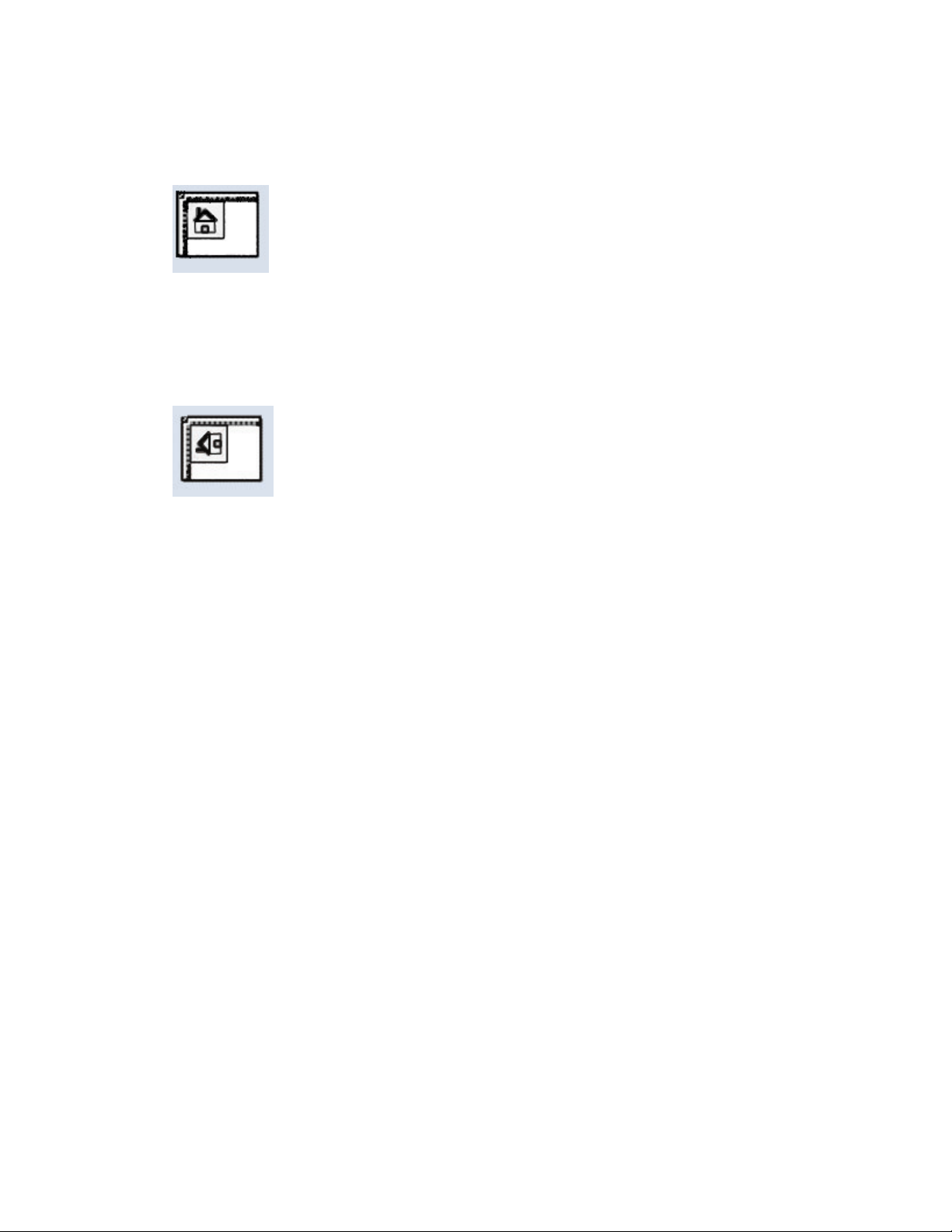
Kopieren
Kopf oben
Diese Option wählen, wenn die obere Kante der Vorlage gegen die obere Seite des
Vorlagenglases oder des Vorlageneinzugs gelegt wird.
Kopf links
Diese Option, wenn die obere Kante der Vorlage gegen die linke Seite des Vorlagenglases
oder des Vorlageneinzugs gelegt wird.
Register „Ausgabe“
Das Register Ausgabe enthält die folgenden Funktionen:
• Ausgabe
• Seitenaufdruck
• Broschüre
• Deckblätter
• Klarsichtfolienoptionen
• Seitenlayout
- Mehrfachnutzen
- Bildwiederholung
HINWEIS
Die Funktion Seitenlayout ist nicht in allen Konfigurationen verfügbar. In diesen
Konfigurationen sind Mehrfachnutzen und Bildwiederholung im Register Ausgabe
zwei separate Funktionen.
• Poster
• Textfelder
• Aufdruck
• Schutzaufdruck (optional)
Xerox® 770 Digital Color Press
Benutzerhandbuch
5-15
Page 52

Kopieren
• Registerrandverschiebung
• Ausgabeausrichtung
• Falzen (optional)
• Ausweiskopie
Ausgabe > Seitenaufdruck
Über den Vorlageneinzug und das Vorlagenglas können ein- oder zweiseitige Kopien
von ein- oder zweiseitigen Vorlagen erstellt werden. Bei der zweiseitigen Option stehen
die Buch- und die Kalenderausrichtung zur Auswahl. Folgende Optionen stehen zur
Auswahl:
1 > 1
Diese Option verwenden, wenn von einer einseitigen Vorlage einseitige Kopien erstellt
werden sollen.
1 > 2
Diese Option verwenden, wenn von einer einseitigen Vorlage zweiseitige Kopien erstellt
werden sollen.
2 > 2
Diese Option verwenden, wenn von einer zweiseitigen Vorlage zweiseitige Kopien erstellt
werden sollen.
2 > 1
Diese Option verwenden, wenn von einer zweiseitigen Vorlage einseitige Kopien erstellt
werden sollen.
Vorlagen/Kopien
Die Ausrichtung der Vorlagen und der Kopien auswählen. Zur Auswahl stehen die
Optionen Kopf-Kopf und Kopf-Fuß.
Kopf-Kopf
Diese Option für Vorlagen auswählen, bei denen alle Seiten die gleiche Ausrichtung
aufweisen. Diese Option für Kopien auswählen, bei denen die Rückseite einer Seite so
kopiert/gedruckt werden soll, dass das fertige Dokument sich wie ein Buch aufschlagen
lässt.
5-16
Xerox® 770 Digital Color Press
Benutzerhandbuch
Page 53
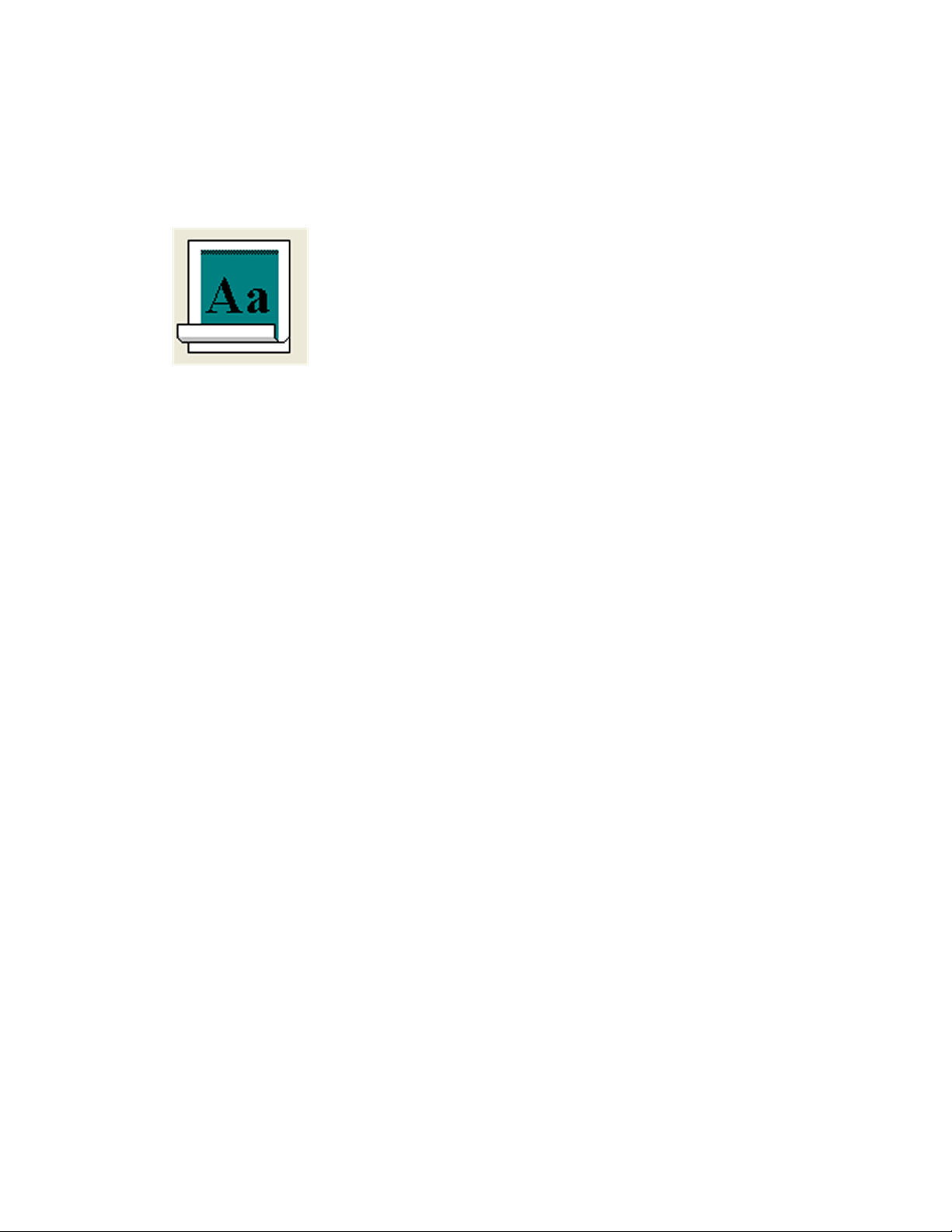
Kopieren
Kopf-Fuß
Diese Option für Vorlagen auswählen, bei denen die Seiten eine entgegengesetzte
Ausrichtung aufweisen, beispielsweise bei einem Kalender. Diese Option für Kopien
auswählen, bei denen die Rückseite einer Seite so kopiert/gedruckt werden soll, dass
das fertige Dokument sich wie ein Kalender aufschlagen lässt.
Vorlagenausrichtung
Kopf oben
Diese Option wählen, wenn die obere Kante der Vorlage gegen die obere Seite des
Vorlagenglases oder des Vorlageneinzugs gelegt wird.
Kopf links
Diese Option, wenn die obere Kante der Vorlage gegen die linke Seite des
Vorlagenglases oder des Vorlageneinzugs gelegt wird.
Ausgabe > Ausgabe
WICHTIG
Die Ausgabeoptionen hängen von den Endverarbeitungsgeräten ab, die mit dem Gerät
verbunden sind.
Die Funktion „Ausgabe“ kann entweder über die Hauptanzeige „Kopieren“ oder das
Register „Ausgabe“ aufgerufen werden. Mit der Funktion „Ausgabe“ die gewünschten
Ausgabeoptionen wählen. Zur Auswahl stehen:
• Auto
• Sortiert
• Unsortiert
• Unsortiert mit Trennblättern
• Vorlagenausrichtung
• Optionale Endverarbeitungsfunktionen, darunter:
- Ausgabeziel/Versatz
- Heften
- Lochen
- Falzen
Xerox® 770 Digital Color Press
Benutzerhandbuch
5-17
Page 54

Kopieren
Ausgabe > Broschüre
Broschüre dient zum Erstellen mehrseitiger Broschüren aus einem geordneten Satz 1oder 2-seitiger Vorlagen. Wenn Auto ausgewählt ist, wird das Schriftbild vom Druckwerk
bei Bedarf verkleinert oder vergrößert. Wenn eine andere Option für
Verkleinern/Vergrößern ausgewählt ist, ist mit Bildverlusten zu rechnen. Bei Auswahl von
Broschüre wird die Ausgabe automatisch auf 1- oder 2-seitig eingestellt.
HINWEIS
Die Einstellung unter Vorlagenausrichtung muss mit der Ausrichtung der Vorlagen
übereinstimmen.
Für Broschüre stehen folgende Optionen zur Auswahl:
Vorlagen
• 1-seitig
• 2-seitig
• 2-seitig, Rückseite gedreht
Deckblätter
Mit dieser Option können der Broschüre Deckblätter hinzugefügt werden. Die Deckblätter
können vor der ersten bzw. nach der letzten Vorlagenseite und auf anderem
Druckmaterial ausgeben werden. Unter Deckblätter stehen folgende Optionen zur
Auswahl:
• Keine Deckblätter: Es werden keine Deckblätter hinzugefügt.
• Unbedruckt: Der Ausgabe wird leeres Druckmaterial als Deckblätter hinzugefügt.
• 2-seitig: Die erste und zweite Seite der Vorlage werden auf die beiden Seiten des
Deckblatts kopiert.
• 1-seitig: Die erste Seite der Vorlage wird auf die Vorderseite des Deckblatts kopiert.
Letzte Seite auf Deckblatt hinten
Bei dieser Option wird das Schriftbild der letzten Vorlagenseite auf das hintere Deckblatt
kopiert.
Bundsteg
Mit dieser Option kann der Bundsteg in 1-mm-Schritten (0,1 Zoll) auf einen Wert von
0 bis 50 mm (0 bis 1,9 Zoll) eingestellt werden.
Aufteilen
Diese Option verwenden, wenn es eine große Anzahl von Vorlagen gibt. Die Vorlagen
werden in Teilsätze aufgeteilt, um die Stärke der einzelnen Broschüren zu verringern.
Das Gerät falzt die Kopien in der Mitte und schichtet sie aufeinander, um eine Broschüre
zu bilden. Mit dem Standardfinisher mit Falzeinheit und Booklet Maker kann die
Blattanzahl in Einerschritten von 1 bis 50 Blatt angegeben werden.
5-18
Xerox® 770 Digital Color Press
Benutzerhandbuch
Page 55

Kopieren
Automatische Bildposition
Diese Option ändert die Bildposition so, dass die Druckposition von der Kante jeder
Seite zwischen den inneren und äußeren Seiten der Broschüre konstant bleibt.
Automatische Bildposition ist verfügbar, wenn bereits Links/oben gebundene Broschüre
erstellen oder Rechts gebundene Broschüre erstellen ausgewählt wurde.
Versatzausgabe
Diese Option ist nur verfügbar, wenn bestimmte optionale Finisher angeschlossen sind,
beispielsweise der Standardfinisher oder der Booklet-Maker-Finisher.
Falten und heften
Falzen und/oder Heften sind optionale Funktionen. Diese Funktionen sind nur bei
Endverarbeitungsgeräten verfügbar, die diese Fähigkeiten bieten, wie z. B. der Booklet
Maker. Gegebenenfalls die gewünschte Option fürFalzen und heften auswählen:
• Aus: Diese Option erstellt Broschüren, ohne sie zu falzen oder zu heften.
• Nur falzen: Diese Option erstellt Broschüren, die in der Mitte gefalzt sind.
• Falzen und heften: Diese Option erstellt Broschüren, die in der Mitte gefalzt und
geheftet sind.
Schneiden/Pressen
Broschüren können nur zugeschnitten und gepresst werden, wenn das optionale
SquareFold Trimmer-Modul an den Booklet Maker Finisher angeschlossen ist. Folgende
Optionen stehen zur Auswahl:
• Schneiden: Diese Option schneidet die Vorderkante der Broschüre ab und verleiht
ihr eine saubere Kante.
• Pressen: Buchpressen auch als Quadratfaltung bekannt macht den Rücken der
Broschüre flach, verringert dadurch deren Dicke und verleiht das Aussehen eines
klebegebundenen Buchs.
Ähnliche Themen
Standard/Booklet Maker Finisher
SquareFold Trimmer-Modul
Xerox® 770 Digital Color Press
Benutzerhandbuch
5-19
Page 56

Kopieren
Ausgabe > Deckblätter
Mit dieser Funktion können den Kopiensätzen automatisch Deckblätter hinzugefügt
werden. Dabei kann Druckmaterial aus einem anderen Behälter verwendet werden.
Beispielsweise ist es möglich, einem Kopiensatz farbiges Druckmaterial, Karton oder
Klarsichtfolien hinzuzufügen, um dem Auftrag ein professionelles Erscheinungsbild zu
verleihen.
Für die Funktion „Deckblätter“ stehen die folgenden Optionen zur Auswahl:
Materialzufuhr
Den bzw. die Behälter auswählen, der bzw. die das Druckmaterial für das vordere
und/oder hintere Deckblatt enthält. Bei Auswahl von Unbedruckt angeben, wie viele
Leerblätter als Deckblätter verwendet werden sollen.
HINWEIS
Bei Auswahl von Unbedruckt für das vordere und hintere Deckblatt sicherstellen, dass
für beide Deckblätter die richtige Menge angegeben ist.
Aus
Es werden keine Deckblätter hinzugefügt.
Unbedruckt
Es werden leere Blätter werden als Deckblätter verwendet.
Vorderes Deckblatt/Hinteres Deckblatt
Optionen für ein vorderes Deckblatt und/oder ein hinteres Deckblatt auswählen.
5-20
Xerox® 770 Digital Color Press
Benutzerhandbuch
Page 57
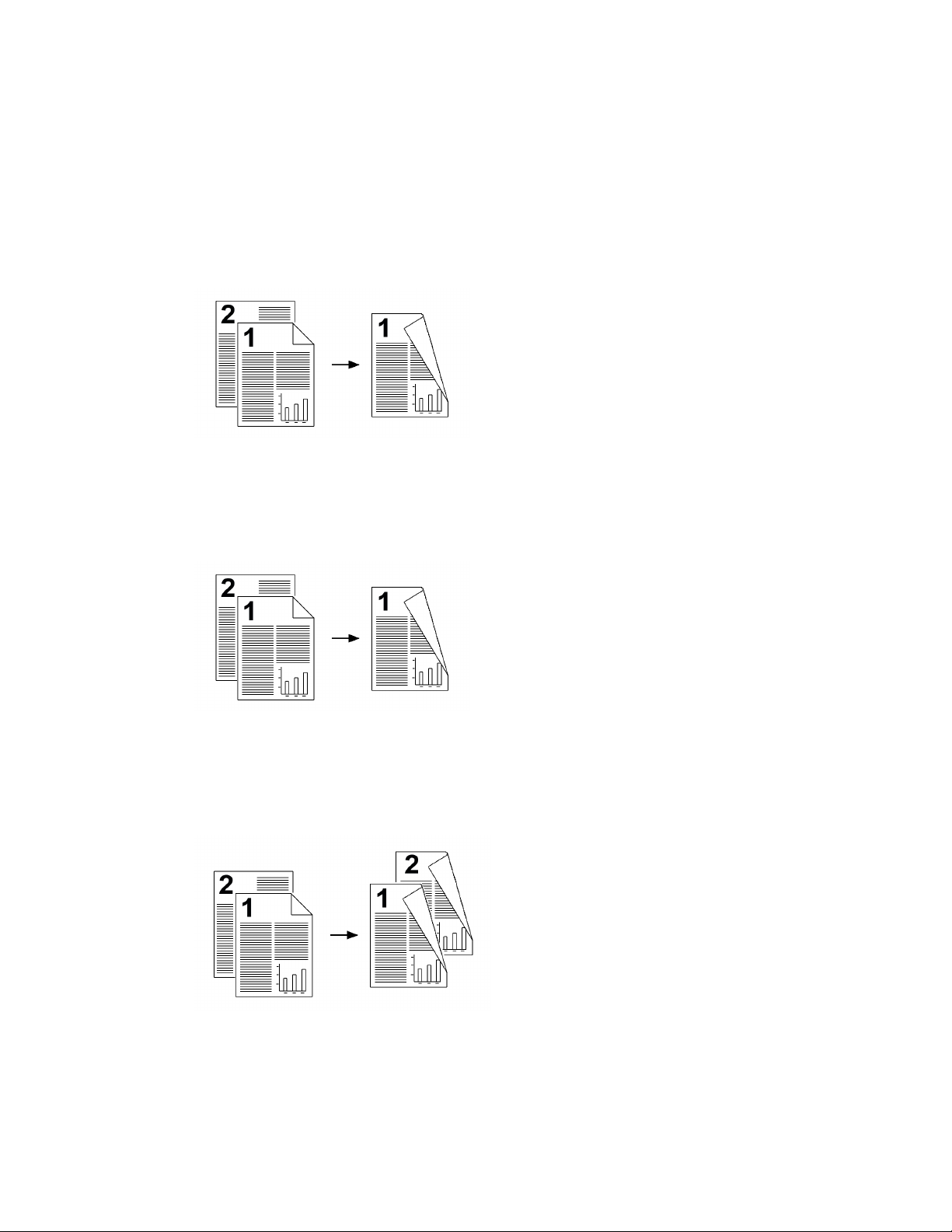
Kopieren
Für das vordere und hintere Deckblatt stehen die folgenden zusätzlichen Optionen zur
Auswahl:
1-seitig, Vorderseite
Je nach der ausgewählten Option für das vordere/hintere Deckblatt gelten folgende
Regeln:
• Bei „Nur vorn“ (kein hinteres Deckblatt): Die erste Seite der Vorlage wird auf die
Vorderseite des vorderen Deckblatts kopiert.
.
• Bei „Nur hinten“ (kein vorderes Deckblatt): Die erste Seite der Vorlage wird auf die
Vorderseite des hinteren Deckblatts kopiert.
• Bei „Vorn und hinten“: Die erste Seite der Vorlage wird auf die Vorderseite des
vorderen Deckblatts kopiert und die zweite Seite der Vorlage auf die Vorderseite
des hinteren Deckblatts.
Xerox® 770 Digital Color Press
Benutzerhandbuch
5-21
Page 58

Kopieren
1-seitig, Rückseite
Je nach der ausgewählten Option für das vordere/hintere Deckblatt gelten folgende
Regeln:
• Bei „Nur vorn“ (kein hinteres Deckblatt): Die erste Seite der Vorlage wird auf die
Rückseite des vorderen Deckblatts kopiert.
.
• Bei „Nur hinten“ (kein vorderes Deckblatt): Die erste Seite der Vorlage wird auf die
Rückseite des hinteren Deckblatts kopiert.
• Bei „Vorn und hinten“: Die erste Seite der Vorlage wird auf die Rückseite des vorderen
Deckblatts kopiert und die zweite Seite der Vorlage auf die Rückseite des hinteren
Deckblatts.
5-22
Xerox® 770 Digital Color Press
Benutzerhandbuch
Page 59

Kopieren
2-seitig
Je nach der ausgewählten Option für das vordere/hintere Deckblatt gelten folgende
Regeln:
• Bei „Nur vorn“ (kein hinteres Deckblatt): Die erste und zweite Seite der Vorlage
werden auf die Vorder- und Rückseite des vorderen Deckblatts kopiert.
.
• Bei „Nur hinten“ (kein vorderes Deckblatt): Die erste und zweite Seite der Vorlage
werden auf die Vorder- und Rückseite des hinteren Deckblatts kopiert.
• Bei „Vorn und hinten“: Die erste und zweite Seite der Vorlage werden auf die Vorder-
und Rückseite des vorderen Deckblatts kopiert und die dritte und vierte Seite der
Vorlage auf die Vorder- und Rückseite des hinteren Deckblatts.
Xerox® 770 Digital Color Press
Benutzerhandbuch
5-23
Page 60

Kopieren
Ausgabe > Klarsichtfolienoptionen
Bei der Ausgabe auf Klarsichtfolie können Trennblätter zwischen den Folien eingefügt
werden. Die Klarsichtfolien können auch auf Papier gedruckt und als Handzettel ausgeteilt
werden. Folgende Optionen stehen zur Auswahl:
Materialzufuhr
Mit dieser Option die Behälter auswählen, die die Klarsichtfolien, Trennblätter und das
Handzettelmaterial enthalten.
Keine Klarsichtfolientrennblätter
Bei dieser Option werden zwischen den einzelnen Klarsichtfolien keine leeren Blätter
ausgegeben.
Leere Klarsichtfolientrennblätter
Bei dieser Option wird zwischen den Klarsichtfolien jeweils ein leeres Blatt ausgegeben.
Leere Trennblätter und Handzettel
Bei dieser Option wird zwischen den gedruckten Klarsichtfolien jeweils ein leeres Blatt
eingefügt. Zusätzlich wird auf dem über die Schaltfläche „Materialzufuhr“ ausgewählten
Druckmaterial ein Satz Handzettel gedruckt. Handzettel können 1- oder 2-seitig bedruckt
und geheftet werden (sofern verfügbar).
Klarsichtfolien und Handzettel
Bei dieser Option werden die Klarsichtfolien ohne Trennblätter ausgegeben. Allerdings
wird auf dem über die Schaltfläche „Materialzufuhr“ ausgewählten Druckmaterial ein
Satz Handzettel gedruckt. Handzettel können 1- oder 2-seitig bedruckt und geheftet
werden (sofern verfügbar).
5-24
Xerox® 770 Digital Color Press
Benutzerhandbuch
Page 61

Kopieren
Ausgabe > Seitenlayout
Die Optionen unter Seitenlayout sind ideal für Handzettel, Storyboards oder
Archivierungszwecke. Zur Auswahl stehen die Funktionen Mehrfachnutzen und
Bildwiederholung.
Mehrfachnutzen
Die Funktion Mehrfachnutzen ist ideal für Handzettel, Storyboards oder
Archivierungszwecke. Bis zu acht unterschiedliche Schriftbilder können auf ein Blatt
Papier kopiert werden. Die Schriftbilder werden gegebenenfalls vom Gerät verkleinert
oder vergrößert, um sie im Hochformat oder Querformat auf einer Seite anzuzeigen.
Hierbei ist die gewählte Materialzufuhr ausschlaggebend.
Die Abbildungen zeigen einige typische Beispiele für die Funktion „Mehrfachnutzen“.
Bildwiederholung
Bei dieser Option wird ein einzelnes Schriftbild bis zu achtmal auf eine Seite kopiert.
• Automatisch: Bei dieser Option wird die Bildanzahl je Seite automatisch anhand
des Vorlagen- und Materialformats berechnet. Das Vorlagenbild wird dann wiederholt
auf das Material kopiert. Wenn das Vorlagenbild größer als das ausgewählte
Materialformat ist, werden keine Kopien erstellt.
• Variabel: Mit dieser Option wird festgelegt, wie viele Male das Bild entlang der Längsund Schmalseite des Materials kopiert werden soll. Entlang der Schmalseite (Y) sind
1 bis 23 Wiederholungen möglich und entlang der Längsseite (X) 1 bis 33. Die
Abbildungen zeigen einige typische Beispiele für die Funktion „Bildwiederholung“.
Xerox® 770 Digital Color Press
Benutzerhandbuch
5-25
Page 62

Kopieren
Ausgabe > Poster
Mit dieser Funktion werden vergrößerte Kopien erstellt, die zu einem Poster
zusammengeklebt werden können. Die Kopien werden mit einem Kleberand erstellt.
Folgende Optionen stehen zur Auswahl:
Ausgabeformat
Mit dieser Option kann in einer Liste vordefinierter Posterformate eine Auswahl getroffen
werden.
Vergrößerung
Diese Option ermöglicht die Eingabe einer bestimmten Länge und Breite in Prozent
(von 100 % bis 400 %) für das endgültige Posterformat.
Ausgabe > Textfelder
Mit dieser Option kann der Ausgabe ein Stempel hinzugefügt werden. Folgende Optionen
stehen zur Auswahl:
Textbaustein
Mit dieser Option können gespeicherte Textbausteinstempel auf die Kopien gedruckt
werden. Zur Auswahl stehen acht Textbausteine, die nur auf der ersten Seite oder auf
allen Seiten der Kopiensätze gedruckt werden können. Dazu gehören „Vertraulich“,
„Dringend“ und „Entwurf“. Es können auch neue Textbausteine erstellt oder existierende
bearbeitet werden. Diese können ebenfalls im Gerätespeicher abgelegt werden. Mit
den Schaltflächen Position und Schriftgrad können außerdem Lage und
Erscheinungsbild des Textbausteins geändert werden.
Datum
Mit dieser Option wird das aktuelle Datum am Rand der Ausgabe platziert. Das Datum
kann nach Wunsch nur auf der ersten Seite oder auf allen Seiten gedruckt werden. Mit
der Schaltfläche Position können außerdem Position und Erscheinungsbild des Datums
geändert werden.
Seitenzahl
Mit dieser Optionen können den kopierten Seiten unabhängige Seitenzahlen hinzugefügt
werden. Mit den Schaltflächen Position und Schriftgrad können außerdem Lage und
Erscheinungsbild der Seitenzahlen geändert werden.
Aktenzeichen
Mit dieser Option kann der Seitenzahl ein alphanumerisches Präfix am Rand der Ausgabe
vorangestellt werden. Es kann ein bestehendes Aktenzeichen ausgewählt oder bearbeitet
oder ein neues Aktenzeichen erstellt werden. Mit den Schaltflächen Position und
Schriftgrad können außerdem Lage und Erscheinungsbild des Aktenzeichens geändert
werden.
5-26
Xerox® 770 Digital Color Press
Benutzerhandbuch
Page 63

Kopieren
Ausgabe > Aufdruck
Mit dieser Option kann auf jeden Kopiensatz eine laufende Nummer, ein gespeicherter
Aufdruck, Datum und Uhrzeit oder eine Seriennummer hell auf den Hintergrund
aufgedruckt werden. Diese Funktion kann zur Nachverfolgung vertraulicher Dokumente
eingesetzt werden. Anhand einer laufenden Nummerierung können Kopien beispielsweise
für bestimmte Empfänger markiert werden. Folgende Optionen stehen zur Auswahl:
Laufende Nummer
Über diese Option kann eine Startnummer eingegeben werden, die auf jeden
Dokumentsatz gedruckt wird. Bei Auswahl der Startzahl „1“ wird beispielsweise die Zahl
„1“ auf dem ersten Dokumentsatz gedruckt, die Zahl „2“ auf dem zweiten Satz usw.
Gespeicherte Aufdrucke
Über diese Option kann ein vorhandener Aufdruck für eine oder mehrere Seiten gewählt
werden. Zu den vorhandenen Aufdrucken gehören „Kopieren verboten“, „Kopie“ und
„Duplikat“.
Datum und Uhrzeit
Bei dieser Option werden das aktuelle Datum und die aktuelle Uhrzeit auf jede Seite
gedruckt.
Seriennummer
Bei Auswahl dieser Option wird die Seriennummer des Geräts auf jede Seite aufgedruckt.
Dies ist nützlich, wenn die von einem bestimmten Gerät gedruckten Kopien erfasst
werden müssen.
Aufdruckeffekt
Über diese Option kann für den Aufdrucktext der Stil „Geprägt“ oder „Umriss“
ausgewählt werden.
Ausgabe > Schutzaufdruck (optional)
HINWEIS
Die Funktion „Schutzaufdruck“ steht nur nach dem Erwerb eines optionalen Pakets zur
Verfügung. Weitere Auskünfte erteilt der Xerox-Kundendienst. Schutzaufdrucke werden
gelegentlich auch als „Hybrid-Aufdrucke“ bezeichnet.
Mit der Funktion „Schutzaufdruck“ wird ein digitaler Kopierschutzcode in eine Vorlage
eingebettet, mit dem die Vervielfältigung dieser Vorlage eingeschränkt wird. Anhand
des digitalen Codes lässt sich außerdem ermitteln, von welchem Gerät und von welcher
Person die Vorlage stammt.
HINWEIS
Bei der Funktion „Schutzaufdruck“ gelten die nachfolgend genannten Einschränkungen
und Bedingungen.
• Die Funktion „Schutzaufdruck“ kann sich wie folgt auf die Druckqualität auswirken:
- Farben wirken gegebenenfalls dunkler.
Xerox® 770 Digital Color Press
Benutzerhandbuch
5-27
Page 64

Kopieren
- Text und Punkte (wie Dezimal- und Satzzeichen) sind gegebenenfalls leicht unscharf
und undeutlicher.
• Die Funktion „Schutzaufdruck“ entspricht bei Vorlagen mit den folgenden
Eigenschaften gegebenenfalls nicht den Erwartungen:
- Das Vorlagenformat ist kleiner als A5 (5,5 x 8,5 Zoll).
- Die Hintergrundfarbe ist nicht weiß.
- Die Funktion „Aufdruck“ oder „Schutzaufdruck“ wurde bereits auf das Dokument
angewendet.
Für „Schutzaufdruck“ stehen folgende Optionen zur Auswahl:
Schutzcode
Bei dieser Option wird ein Code in die Vorlage eingebettet, der verhindert, dass die
Vorlage kopiert oder gescannt wird.
Gespeicherter Schutzaufdruck
Bei dieser Option wird verborgener Text in die Vorlagen eingebettet. Der festgelegte
Text wird dabei in das gesamte Blatt eingebettet. Beim Kopieren einer Vorlage mit
verborgenem Text wird der eingebettete Text in der Ausgabe in Weiß angezeigt, selbst
wenn das optionale Schutzaufdruck-Kit nicht auf dem Gerät installiert ist.
Ausgabe > Registerrandverschiebung
Mit der Option Registerrandverschiebung werden Vorlagenbilder auf Registermaterial
kopiert. Nach Wunsch kann entweder die gesamte Vorlage oder nur deren Kante auf
das Registermaterial kopiert werden. Folgende Optionen stehen zur Auswahl:
Auf Register
Bei dieser Option wird der Rand des Vorlagenbilds auf das Register des Registermaterials
gedruckt. Mit den Schaltflächen Verschiebungswert auf dem Touchscreen kann der
Umfang der Verschiebung geändert werden.
Alles
Bei dieser Option wird das gesamte Vorlagenbild auf das Registermaterial kopiert. Mit
der Schaltfläche Verschiebungswert kann die Lage des Schriftbilds auf dem Register
korrigiert werden.
Schaltflächen „Verschiebungswert“
Mit diesen Schaltflächen kann ein Verschiebungswert von 0 bis 15 mm (0 - 0,59 Zoll)
in 1-mm-Schritten (0,039 Zoll) angegeben werden.
Registerblätter hinzufügen
Mit dieser Option angeben, wie viele Registerblätter verwendet werden sollen.
Materialzufuhr
Mit dieser Option den Behälter mit dem Registermaterial auswählen.
5-28
Xerox® 770 Digital Color Press
Benutzerhandbuch
Page 65
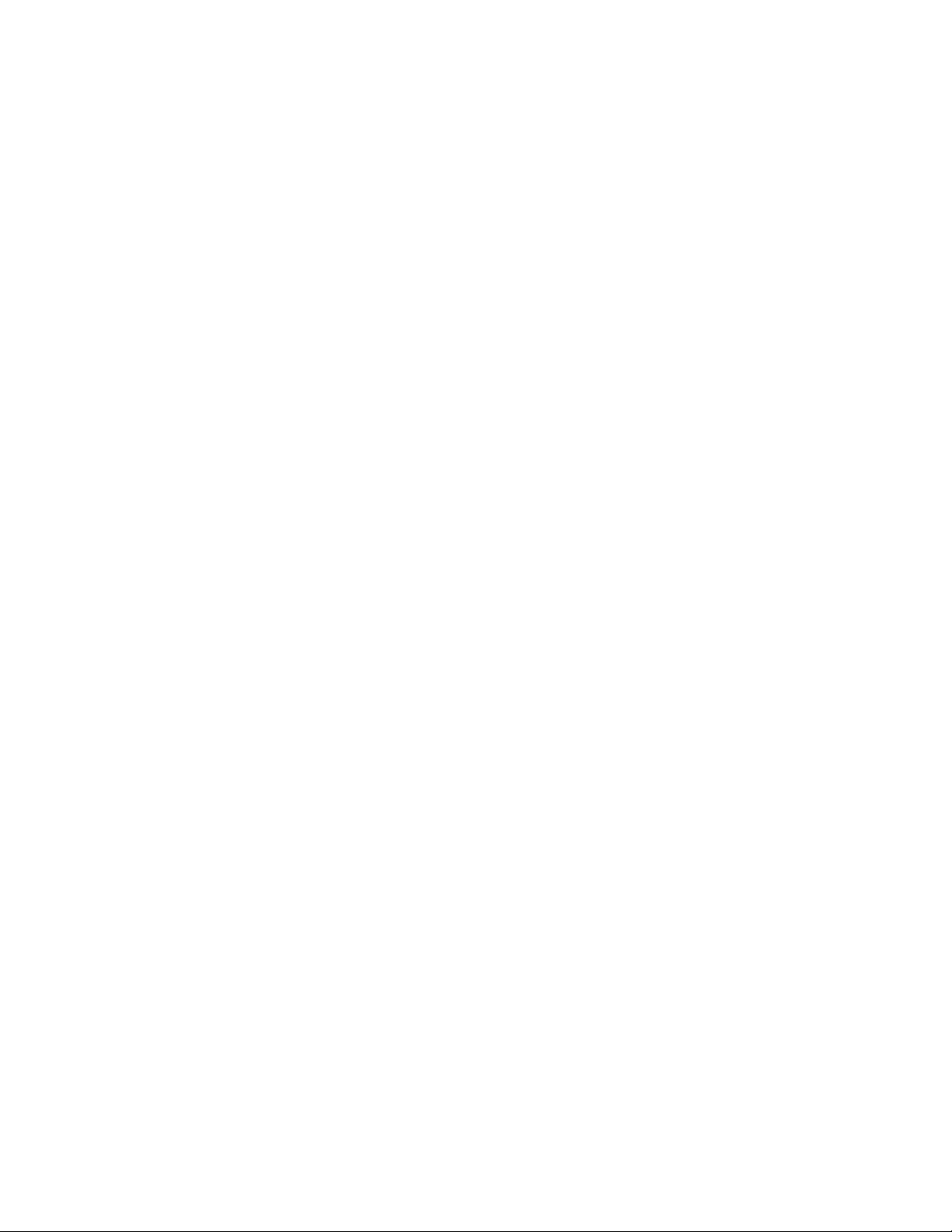
Kopieren
Ausgabe > Ausgabeausrichtung
Mit der Option Ausgabeausrichtung wird angegeben, ob Kopien mit dem Schriftbild
nach oben oder unten ausgegeben werden. Folgende Optionen stehen zur Auswahl:
Auto
Bei Auswahl der Schaltfläche Auto ermittelt das Gerät automatisch, ob die Kopien mit
dem Schriftbild nach oben oder unten ausgegeben werden müssen.
Schriftbild oben
Bei Auswahl der Schaltfläche Schriftbild oben werden alle Kopien mit dem Schriftbild
nach oben ausgegeben, wobei die erste Seite im Ausgabestapel zuoberst liegt.
Schriftbild unten
Bei Auswahl der Schaltfläche Schriftbild unten werden alle Kopien mit dem Schriftbild
nach unten ausgegeben, wobei die erste Seite im Ausgabestapel zuunterst liegt.
Bild oben (N-1)
Bei Auswahl der Schaltfläche Bild oben (N-1) werden alle Kopien mit dem Schriftbild
nach oben ausgegeben, wobei die letzte Seite im Ausgabestapel zuoberst liegt. Je nach
der vom Systemadministrator vorgenommenen Gerätekonfiguration ist diese Einstellung
möglicherweise nicht verfügbar.
Ausgabe > Falzen (optional)
Wenn das Gerät mit einem optionalen Falzgerät ausgestattet ist, können Kopien oder
Drucke mit der Falzfunktion erstellt werden. Abhängig vom Endverarbeitungsgerät kann
die Ausgabe einmal in der Mitte (Einbruchfalz) oder zweimal (Wickel- oder Leporellofalz)
gefalzt werden. Die Funktion kann für Kopieraufträge und für Netzwerk-Druckaufträge
ausgewählt werden. Abhängig vom Kopier-/Druckauftrag kann die Funktion entweder
in der Bedienungsoberfläche des Geräts oder im Drucktreiber am Computer ausgewählt
werden. Wenn das Gerät mit einem Druckserver verbunden ist, kann die Funktion für
den gewählten Auftrag auch am Druckserver ausgewählt werden.
HINWEIS
Zur Anwendung der Falzoption müssen die Dokumente mit der Schmalseite (SSZ)
zugeführt werden. Dazu muss ein Behälter gewählt werden, der SSZ-Druckmaterial
enthält.
Xerox® 770 Digital Color Press
Benutzerhandbuch
5-29
Page 66

Kopieren
Folgende Optionen stehen zur Auswahl:
Einbruchfalz
Bei dieser Option werden die ausgegebenen Kopien einmal in der Mitte gefalzt.
HINWEIS
Die Option „Einbruchfalz“ ist nur beim Standardfinisher mit Falzeinheit und Booklet
Maker verfügbar.
Wickelfalz (C-Falz)
Bei dieser Option werden die ausgegebenen Kopien zweimal gefalzt, sodass drei gleich
große Seiten entstehen.
Leporellofalz (Z-Falz)
Bei dieser Option werden die ausgegebenen Kopien zweimal in entgegengesetzter
Richtung gefalzt. Dadurch ergibt sich eine Zickzackfaltung.
5-30
Xerox® 770 Digital Color Press
Benutzerhandbuch
Page 67

Kopieren
Leporellofalz Halbblatt (hier mit 3-facher Lochung gezeigt)
Bei dieser Option werden die Kopien zweimal in entgegengesetzter Richtung gefalzt,
wobei die resultierenden Seiten nicht gleich groß sind. Dadurch ist eine Kante des
Leporellofalz -Halbblatts länger und bietet Raum für das Heften oder Lochen.
Druck innen
Kopien werden so gefalzt, dass das Schriftbild sich auf der Innenseite befindet.
Druck außen
Kopien werden so gefalzt, dass das Schriftbild sich auf der Außenseite befindet.
Schneiden
Folgende Optionen stehen zur Verfügung:
• Materialzufuhr: Mit dieser Option den Behälter mit dem gewünschten Material
auswählen.
• Zuschnitt: Diese Option schneidet die Vorderkante der Broschüre ab und verleiht ihr
eine saubere Kante. Mit dieser Option kann die Trimmer-Einstellung in
0,1-mm-Schritten (0,0039 Zoll) vergrößert oder verkleinert werden. Die Einstellung
„Zuschnitt“ basiert auf Materialart und -gewicht sowie auf Blattanzahl und Breite
der fertigen Broschüre.
Ähnliche Themen
Standard/Booklet Maker Finisher
SquareFold Trimmer-Modul
Ausgabe > Ausweiskopie
Die Funktion Ausweiskopie bietet eine einfache und effiziente Möglichkeit,
Versicherungskarten, Führerscheine oder andere Ausweispapiere zu kopieren. Die Daten
auf beiden Seiten des Ausweises können auf ein Blatt Papier kopiert werden, ohne das
Papier erneut in den Materialbehälter oder die Zusatzzufuhr einlegen zu müssen.
1. Den Vorlageneinzug öffnen und den Ausweis in der oberen, linken Ecke des
Vorlagenglases anlegen.
2. Vorlageneinzug schließen.
3. Die Taste Betriebsarten auf dem Steuerpult drücken.
Durch Drücken der Taste Betriebsarten wird automatisch die Anzeige Kopieren
eingeblendet.
Xerox® 770 Digital Color Press
Benutzerhandbuch
5-31
Page 68

Kopieren
4. Die Anzeige „Kopieren“ öffnen und Ausgabe > Ausweiskopie antippen.
5. Ein antippen.
6. Speichern antippen.
7. Auflage angeben.
8. Die Taste Start drücken, um die Vorderseite zu scannen.
9. Den Vorlageneinzug öffnen und die Ausweiskopie umdrehen.
10. Vorlageneinzug schließen.
11. Die Taste Start drücken, um die Rückseite zu scannen.
Der Druckvorgang beginnt und die Kopien werden an den Ausgabebereich geliefert.
Register „Auftragserstellung“
Auftragserstellung > Auftragsaufbau
Zum Ändern und Speichern von Einstellungen für jede Seite bzw. jeden Stapel der Vorlage.
Dann können Vorlagen mit unterschiedlichen Einstellungen in einem Auftrag kopiert
werden.
1. Die Papiervorlage in einzelne Abschnitte unterteilen und individuelle Einstellungen
vornehmen.
2. In der Anzeige „Alle Betriebsarten“Kopieren antippen.
3. Das Register Auftragserstellung öffnen.
4. Auftragsaufbau antippen.
5. Auftragsaufbau ein antippen.
6. Speichern antippen.
7. Die Auftragsanforderungen für das erste Segment des Auftrags festlegen. Dazu unten
in der AnzeigeAuftragsaufbau die gewünschten Funktionen auswählen und speichern.
• Ausgabe
• Broschüre
• Deckblätter
• Textfelder
• Segmenttrennblätter
• Aufdrucke
• Ausgabeausrichtung
8. Nur das erste Segment in den Vorlageneinzug bzw. auf das Vorlagenglas legen.
9. Start wählen.
Nachdem das erste Segment gescannt wurde, wird die Anzeige Kopierstatus
eingeblendet.
10. Die Vorlagen aus dem Vorlageneinzug oder vom Vorlagenglas nehmen.
11. Einstellung ändern antippen.
12. Die Auftragsanforderungen für das zweite Segment festlegen.
13. Das zweite Segment in den Vorlageneinzug oder auf das Vorlagenglas legen.
14. Start wählen.
5-32
Xerox® 770 Digital Color Press
Benutzerhandbuch
Page 69

Kopieren
15. Die vorherigen Schritte wiederholen, bis alle Segmente des Auftrags programmiert
und gescannt wurden.
16. Nachdem das letzte Segment gescannt wurde, Letzte Vorlage antippen.
Die gewünschte Auflage wird abgeschlossen.
17. Die Kopien aus dem Ausgabebereich entfernen.
Auftragserstellung > Probeexemplar
Beim Anfertigen mehrerer Kopien kann nach der Ausgabe und Überprüfung eines
Probeexemplars das Kopieren fortgesetzt werden. Nach der Überprüfung kann der
Auftrag fortgesetzt oder abgebrochen werden.
1. Im Register „Auftragserstellung“ die Option Probeexemplar antippen.
2. Ein oder Aus antippen.
3. Die Einstellung mit Speichern bestätigen.
1. Die Taste Betriebsarten auf dem Steuerpult drücken.
Durch Drücken der Taste Betriebsarten wird automatisch die Anzeige Kopieren
eingeblendet.
2. Auftragserstellung > Probeexemplar antippen.
3. Ein antippen.
4. Speichern antippen.
5. Die Vorlagen in den Vorlageneinzug oder auf das Vorlagenglas legen.
6. Für den Auftrag die gewünschten Einstellungen vornehmen. Zur Auswahl stehen:
• Verkleinern/Vergrößern
• Materialzufuhr
• Ausgabefarbe
• Ausgabe
• Seitenaufdruck
• Vorlagenart
• Helligkeit
7. Auflage angeben.
8. Taste Start drücken.
Ein Exemplar des Auftrags (das Probeexemplar) wird gedruckt. Der übrige Auftrag
und das Gerät werden angehalten.
9. Gegebenenfalls Einstellungen und die Auflage ändern.
10. Den Auftrag mit Start abschließen oder mit Abbrechen abbrechen.
Durch Auswahl von Start wird der Kopiervorgang fortgesetzt und die festgelegte
Anzahl Exemplare gedruckt. Die Kopien aus dem Ausgabebereich entfernen.
11. Abschließend am Steuerpult die Taste Alles löschen drücken, um die Einstellungen
auf ihre Standardwerte zurückzusetzen.
Xerox® 770 Digital Color Press
Benutzerhandbuch
5-33
Page 70

Kopieren
Auftragserstellung > Vorlage aufteilen
Diese Funktion ermöglicht das Kopieren von Vorlagensätzen, die nicht in den
Vorlageneinzug eingelegt werden können. Sie eignet sich für Dokumente, die zu
empfindlich oder zerknittert für den Vorlageneinzug sind. Mit Vorlage aufteilen kann
jede einzelne Vorlage auf das Vorlagenglas gelegt und ein einzelner Kopierauftrag für
den gesamten Satz erstellt werden.
1. Die Taste Betriebsarten auf dem Steuerpult drücken.
Durch Drücken der Taste Betriebsarten wird automatisch die Anzeige Kopieren
eingeblendet.
2. Im Register Auftragserstellung die Schaltfläche Vorlage aufteilen antippen.
3. Ein oder Aus antippen.
• Ein: Bei Auswahl diese Option wird in der Kopieranzeige während des Scannens
die Option Nächste Vorlage markiert.
• Aus: Bei Auswahl diese Option wird in der Kopieranzeige während des Scannens
die Option Letzte Vorlage markiert.
4. Die Einstellung mit Speichern bestätigen.
Diese Funktion ist nur verfügbar, wenn in der Anzeige „Ausgabe“ die Einstellung
Sortiert ausgewählt ist.
5. Vorlageneinzug schließen.
6. Für den Auftrag die gewünschten Einstellungen vornehmen, darunter:
• Verkleinern/Vergrößern
• Materialzufuhr
• Ausgabefarbe
• Ausgabe
• Seitenaufdruck
• Vorlagenart
• Helligkeit
7. Auflage angeben.
8. Taste Start drücken.
9. Wenn alle Vorlagen gescannt wurden, zum Abschließen des Auftrags Letzte Vorlage
antippen.
10. Die Kopien aus dem Ausgabebereich entfernen.
5-34
Xerox® 770 Digital Color Press
Benutzerhandbuch
Page 71

Kopieren
Auftragserstellung > Außen/innen löschen
Diese Funktion dient dazu, den zu löschenden (auszulassenden) Bereich festzulegen und
anschließend zu kopieren. Bei der Verwendung dieser Funktion Folgendes beachten:
• Werden mehrere zu löschende Bereiche definiert, dürfen sich diese überlappen.
• Verkleinerungen bzw. Vergrößerungen werden auch auf die Bereiche angewandt.
1. Die Taste Betriebsarten auf dem Steuerpult drücken.
Durch Drücken der Taste Betriebsarten wird automatisch die Anzeige Kopieren
eingeblendet.
2. Das Register Auftragserstellung öffnen.
3. Außen/innen löschen antippen.
Die Anzeige Außen/innen löschen wird angezeigt. Die Standardeinstellung ist Aus.
4. Außen löschen oder Innen löschen antippen.
5. Bei 2-seitigen Vorlagen die entsprechende Einstellung auswählen:
• Beide Seiten
• Nur Vorderseite
• Nur Rückseite
6. Die Schaltfläche Bereich 1 antippen.
Die Anzeige Außen/Innen löschen, Bereich 1 wird angezeigt. Hier den ersten Bereich
angeben, der in Ausgabe gelöscht (ausgelassen) werden soll.
7. Zum Festlegen eines bestimmten Bereichs die X-/Y-Koordinaten eingeben (0,0 - 431,8
mm/0,0 - 17,0 Zoll). Durch Antippen der entsprechenden X-/Y-Schaltfläche von einer
Koordinate zur nächsten navigieren:
a) Feld „Y1“ antippen und über den Ziffernblock am Steuerpult den Wert für
Koordinate Y1 eingeben.
b) Feld „Y2“ antippen und über den Ziffernblock am Steuerpult den Wert für
Koordinate Y2 eingeben.
c) Feld „X1“ antippen und über den Ziffernblock am Steuerpult den Wert für
Koordinate X1 eingeben.
d) Feld „X2“ antippen und über den Ziffernblock am Steuerpult den Wert für
Koordinate X2 eingeben.
Einen Löschbereich durch Antippen der Schaltfläche „Zurücksetzen“ aufheben.
8. Speichern antippen.
9. Speichern antippen.
10. Andere gewünschte Kopierfunktionen bzw. -optionen auswählen.
11. Auflage angeben.
12. Taste Start drücken.
13. Die Kopien aus dem Ausgabebereich entfernen.
Xerox® 770 Digital Color Press
Benutzerhandbuch
5-35
Page 72

Kopieren
5-36
Xerox® 770 Digital Color Press
Benutzerhandbuch
Page 73
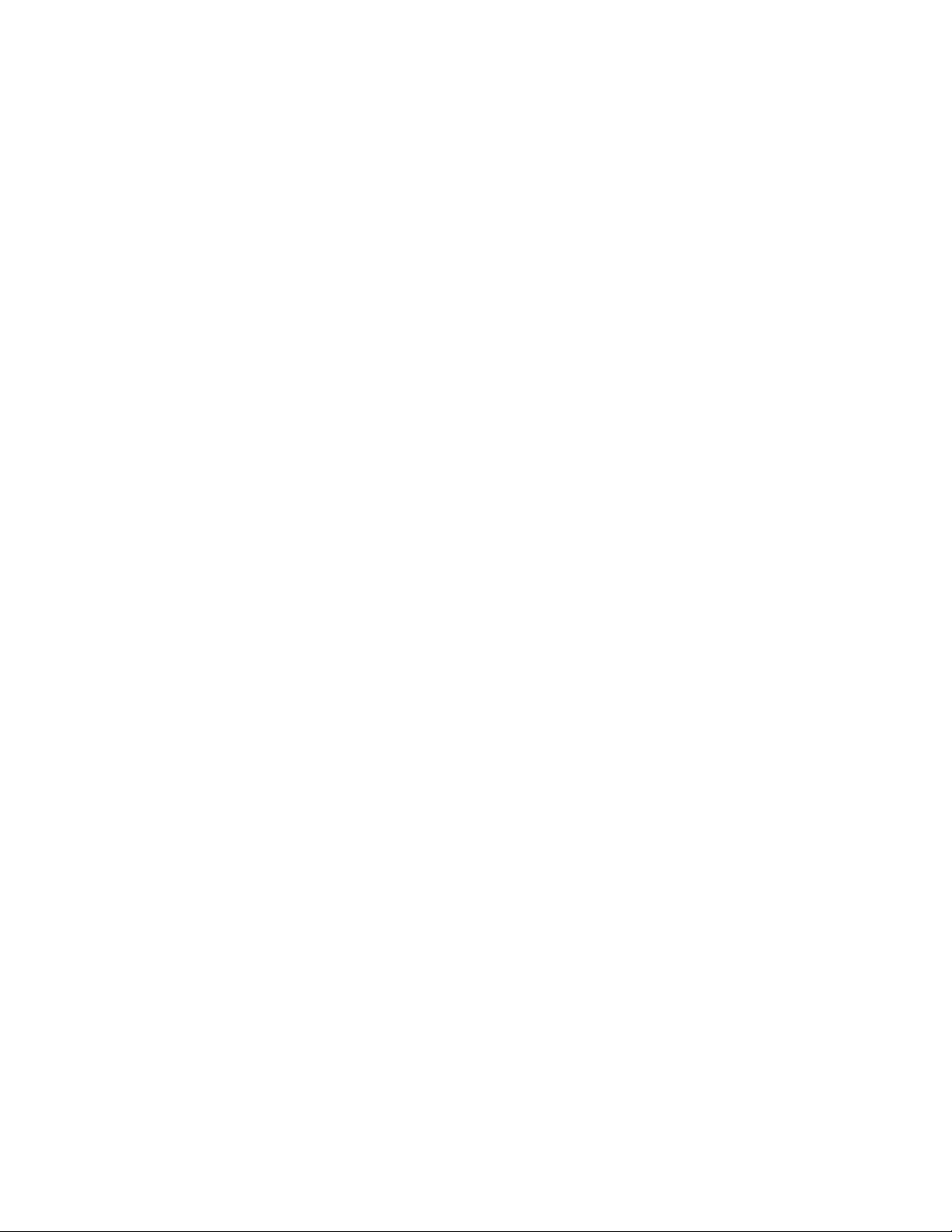
6
Scanausgabe: Netzwerk
Überblick
HINWEIS
„Scanausgabe: Netzwerk“ ist eine optionale Funktion und daher nicht auf allen Geräten
verfügbar oder konfiguriert. Weitere Auskünfte erteilt der Systemadministrator oder der
Xerox-Kundendienst.
Mit „Scanausgabe: Netzwerk“ wird eine Vorlage gescannt und in eine elektronische Datei
umgewandelt. Diese Datei wiederum kann auf vielfältige Weise verteilt und archiviert
werden. Der Ablageort der elektronischen Datei wird von einem Profil vorgegeben, das
der Benutzer auf der Bedienungsoberfläche des Geräts auswählt.
„Scanausgabe: Netzwerk“ wandelt große Mengen von Papiervorlagen in geeignete
Scanbildformate um, die gespeichert, verteilt oder für die weitere Verarbeitung
bereitgestellt werden können.
„Scanausgabe: Netzwerk“ wird mithilfe von Profilen eingerichtet und gesteuert. Ein Profil
ist eine Datei, die Scan- und Weiterleitungseinstellungen für einen bestimmten
Arbeitsablauf enthält. Die Profile für dieses Gerät befinden sich auf dem Druckserver,
der mit dem Gerät verbunden ist.
In einem typischen Szenario werden die mit „Scanausgabe: Netzwerk“ erstellten
Scanbilder automatisch an einem vordefinierten Ablageort auf dem Druckserver archiviert
oder veröffentlicht und können dort zu einem späteren Zeitpunkt von einem Benutzer
abgerufen werden.
TIPP
Scanprofile und -ordner müssen vor der Verwendung der Funktion „Scanausgabe:
Netzwerk“ auf dem Druckserver erstellt und eingerichtet werden.
Xerox® 770 Digital Color Press
Benutzerhandbuch
6-1
Page 74

Scanausgabe: Netzwerk
Profile (Scanausgabe: Netzwerk)
WICHTIG
Profile können vom Gerät erst abgerufen und verwendet werden, nachdem sie auf dem
Druckserver erstellt und gespeichert wurden. Ausführlichere Informationen und
Anweisungen zum Erstellen und Speichern von Profilen auf dem Druckserver bieten
folgende Informationsquellen:
• die mit dem Server gelieferte Druckserver-Dokumentation
• der Systemadministrator
• die Xerox-Website unterwww.xerox.com. Auf der Website auf den
LinkSupport & Treiber klicken, den Produktnamen des Geräts in das Suchfeld eingeben
und den gewünschten Support- oder Dokumentationslink auswählen.
• der Kundendienst
Verfahren
HINWEIS
„Scanausgabe: Netzwerk“ ist eine optionale Funktion und daher nicht auf allen Geräten
verfügbar oder konfiguriert. Weitere Auskünfte erteilt der Systemadministrator oder der
Xerox-Kundendienst.
TIPP
Scanprofile und -ordner müssen vor der Verwendung der Funktion „Scanausgabe:
Netzwerk“ auf dem Druckserver erstellt und eingerichtet werden.
1. Die zu scannenden Vorlagen mit dem Schriftbild nach oben in den Vorlageneinzug
oder mit dem Schriftbild nach unten auf das Vorlagenglas legen.
Bei Verwendung des Vorlageneinzugs alle Heft- und Büroklammern von den Vorlagen
entfernen und sicherstellen, dass die Vorlagen in gutem Zustand sind.
2. Die Taste Betriebsarten auf dem Steuerpult drücken.
Durch Drücken der Taste Betriebsarten wird automatisch die Anzeige Kopieren
eingeblendet.
3. Alle Betriebsarten antippen.
Die Betriebsartenanzeige wird eingeblendet.
4. Scanausgabe: Netzwerk antippen.
5. In der Profilliste das Profil auswählen, dessen Ziel- und sonstige Einstellungen für den
Scanauftrag geeignet sind.
Falls keine Profile verfügbar sind oder die Scaneinstellungen geändert werden müssen,
den Systemadministrator verständigen. Der Systemadministrator kann bei Bedarf
neue Profile einrichten und gegebenenfalls die Scaneinstellungen anhand der
Anweisungen in der Druckserver-Dokumentation ändern.
6-2
Xerox® 770 Digital Color Press
Benutzerhandbuch
Page 75

Scanausgabe: Netzwerk
6. Gegebenenfalls die gewünschten Scaneinstellungen auswählen:
• Ablageoptionen
• Dateiname
• Einen Namen für den Scan eingeben
7. Speichern antippen.
8. Die Taste Start drücken.
9. Die Taste Auftragsstatus drücken, um die Druckwarteschlange anzuzeigen.
Der Auftrag wird in der Warteschlange aufgeführt. Enthält die Warteschlange keine
anderen Aufträge, ist der Auftrag wahrscheinlich bereits fertiggestellt.
10. Die elektronische Version der Vorlage vom Druckserver abrufen.
Die elektronische Datei befindet sich an dem im Profil angegebenen Ablageort. Die
Datei mit Software öffnen, die für das Ausgabeformat der Scandatei geeignet ist.
Ähnliche Themen
Einfaches Kopieren über den Vorlageneinzug
Einfaches Kopieren über das Vorlagenglas
Xerox® 770 Digital Color Press
Benutzerhandbuch
6-3
Page 76

Scanausgabe: Netzwerk
6-4
Xerox® 770 Digital Color Press
Benutzerhandbuch
Page 77

7
Auftragsstatus
Überblick
Die Funktion Auftragsstatus ermöglicht die Überprüfung aktiver, anstehender und fertig
gestellter Aufträge. Mit Auftragsstatus können auch Aufträge abgebrochen und
anstehende Aufträge gedruckt werden.
Register „Aktive Aufträge“
1. Die Taste Auftragsstatus am Steuerpult drücken.
2. Das Register Aktive Aufträge antippen.
3. Im Pulldown-Menü Anzeigen den gewünschten Auftrag wählen.
4. Den anzuzeigenden Auftrag in der Liste auswählen.
5. Die Liste mithilfe der Pfeilschaltflächen durchsuchen.
6. Bei Bedarf Dauer antippen, um die zur Verarbeitung erforderliche Zeit anzuzeigen.
7. Zum Löschen eines Auftrags oder Ändern der Ausführungsreihenfolge einen Auftrag
in der Liste auswählen.
8. Im Popup-Menü Löschen oder Vorziehen antippen.
• Löschen: Diese Option bricht den aktuellen oder anstehenden Auftrag ab.
• Vorziehen: Diese Option stellt einen Auftrag an den Anfang der Liste und führt
ihn aus, sobald der laufende Druck- oder Kopierauftrag abgeschlossen ist.
• Details: Diese Option zeigt Einzelheiten zum ausgewählten Dokument an.
• Menü schließen: Diese Option schließt das Popupmenü.
Register „Fertig gestellte Aufträge“
1. Die Taste Auftragsstatus drücken.
2. Das Register Fertig gestellt Aufträge antippen.
3. Im Pulldown-Menü Anzeigen den gewünschten Auftrag wählen.
4. Ggf. die Liste mit der Bildlaufleiste durchblättern.
5. Zur Überprüfung von Auftragsdetails den gewünschten Auftrag auswählen.
Xerox® 770 Digital Color Press
Benutzerhandbuch
7-1
Page 78

Auftragsstatus
6. Nach Prüfung der Auftragsdetails Schließen antippen.
Register „Angehaltene Aufträge“
1. Die Taste Auftragsstatus drücken.
2. Das Register Angehaltene Aufträge antippen.
3. Die gewünschte Funktion auswählen:
• Geschützte Ausgabe
• Probeexemplar
• Druckverzögerung
4. Anweisungen zu den Funktionen enthalten die jeweiligen Verfahrensbeschreibungen.
Ähnliche Themen
Geschützte Ausgabe
Probeexemplar
Druckverzögerung
Geschützte Ausgabe
1. Die Taste Auftragsstatus drücken.
2. Das Register Angehaltene Aufträge antippen.
3. Geschützte Ausgabe antippen.
Die Anzeige Geschützte Ausgabe wird angezeigt.
4. Durch Antippen von Aktualisieren die neuesten Informationen anzeigen.
Die Liste mithilfe der Pfeilschaltflächen durchsuchen.
5. Den entsprechenden Benutzer aus der angezeigten Liste auswählen.
6. Dateiliste antippen.
7. Über den Ziffernblock auf dem Steuerpult das Kennwort eingeben.
8. Bestätigen antippen.
Ist keine Anmeldung erforderlich, wird die Anzeige zur Kennworteingabe nicht
angezeigt.
9. Die Dateiliste mithilfe der Pfeilschaltflächen durchsuchen.
10. Die zu druckende oder zu löschende Datei auswählen.
11. Zum Löschen einer Datei Löschen antippen.
Zur Bestätigung Ja antippen. Das Dokument wird gelöscht.
12. Zum Drucken einer Datei wie folgt vorgehen:
a) Über den Ziffernblock die Auflage eingeben.
b) Drucken antippen.
7-2
Xerox® 770 Digital Color Press
Benutzerhandbuch
Page 79

Auftragsstatus
c) Eine der folgenden Optionen auswählen:
• Drucken und löschen: Hiermit wird die Datei gedruckt. Nach dem Drucken wird
die Datei gelöscht.
• Speichern und drucken: Hiermit wird die Datei gedruckt. Nach dem Drucken
wird die Datei gespeichert.
• Abbrechen: Hiermit wird der Druckvorgang abgebrochen.
Probeexemplar
1. Die Taste Auftragsstatus drücken.
2. Das Register Angehaltene Aufträge antippen.
3. Probeexemplar antippen.
Die Anzeige Probeexemplar wird eingeblendet.
4. Durch Antippen von Aktualisieren die neuesten Informationen anzeigen.
Die Liste mithilfe der Pfeilschaltflächen durchsuchen.
5. Den entsprechenden Benutzer aus der angezeigten Liste auswählen.
6. Dateiliste antippen.
7. Die zu druckende oder zu löschende Datei auswählen.
8. Zum Löschen einer Datei Löschen antippen.
Zur Bestätigung Ja antippen. Das Dokument wird gelöscht.
9. Zum Drucken einer Datei wie folgt vorgehen:
a) Über den Ziffernblock die Auflage eingeben.
b) Drucken antippen.
Die Meldung, dass der Auftrag nach dem Drucken gelöscht wird, und die
Aufforderung, den Vorgang zu bestätigen, werden eingeblendet.
c) Zum Fortsetzen des Auftrags Ja, anderenfalls Nein antippen.
Druckverzögerung
1. Die Taste Auftragsstatus drücken.
2. Das Register Angehaltene Aufträge antippen.
3. Druckverzögerung antippen.
Die Anzeige Druckverzögerung wird angezeigt.
4. Durch Antippen von Aktualisieren die neuesten Informationen anzeigen.
Die Liste mithilfe der Pfeilschaltflächen durchsuchen.
5. Die zu druckende oder löschende Datei in der Liste auswählen.
6. Zum Löschen einer Datei Löschen antippen.
Zur Bestätigung Ja antippen. Das Dokument wird gelöscht.
7. Zum Drucken einer Datei wie folgt vorgehen:
a) Drucken antippen.
Xerox® 770 Digital Color Press
Benutzerhandbuch
7-3
Page 80

Auftragsstatus
Die Meldung, dass der Auftrag nach dem Drucken gelöscht wird, und die
Aufforderung, den Vorgang zu bestätigen, werden eingeblendet.
b) Zum Fortsetzen des Auftrags Ja, anderenfalls Nein antippen.
7-4
Xerox® 770 Digital Color Press
Benutzerhandbuch
Page 81

8
Gerätestatus
Überblick
HINWEIS
Die Taste Gerätestatus auf dem Steuerpult drücken, um Gerätestatusinformationen
und -funktionen einzublenden.
Über die Taste Gerätestatus können die Gerätestatusinformationen und -funktionen
abgerufen werden:
• Gerätedaten
• Gerätekonfiguration
• Softwareversion des Geräts
• Behälterstatus
• Berichte drucken
• Festplatte überschreiben
• Störungen
• Austauschmodule
• Abrechnungsdaten
• Verwaltung
Register „Gerätedaten“
Das Register Gerätedaten bietet allgemeine Informationen über den Kopierer/Drucker
und enthält Schaltflächen, mit denen Einzelheiten zum Geräte sowie andere Funktionen
aufgerufen werden können.
Geräteseriennummer
Die Geräteseriennummer befindet sich im Bereich „Allgemeine Informationen“. Diese
Nummer ist erforderlich, wenn der Xerox-Kundendienst kontaktiert werden muss.
Xerox® 770 Digital Color Press
Benutzerhandbuch
8-1
Page 82
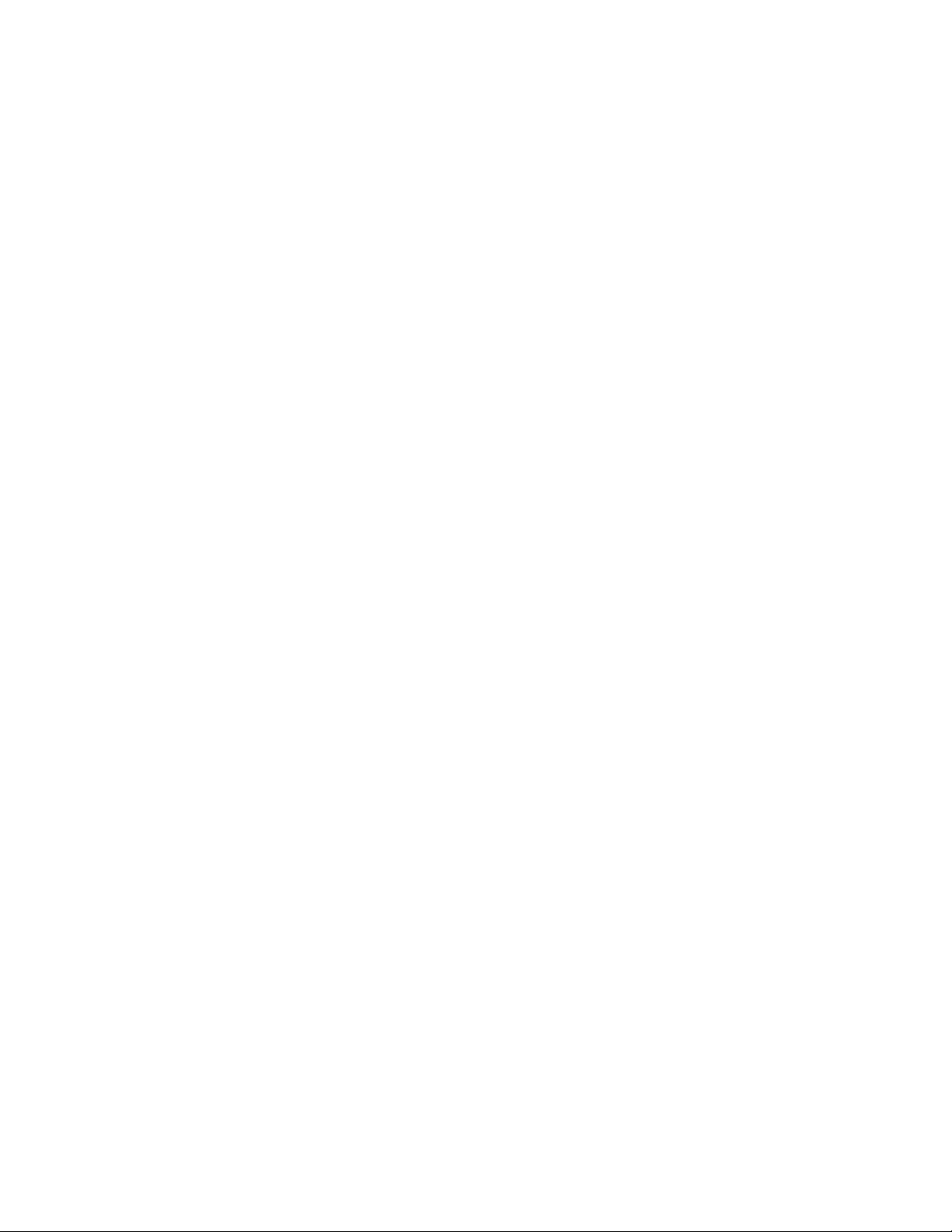
Gerätestatus
Aktuelle Systemsoftware
Die Version der gegenwärtig auf dem Gerät installierten Systemsoftware wird unter
Aktuelle Systemsoftware angegeben.
Gerätekonfiguration
Die Schaltfläche Gerätekonfiguration antippen, um eine Liste der auf dem Gerät
verfügbaren Hardwarekomponenten und -optionen anzuzeigen. In der Liste wird auch
der Status jeder Komponente und Option angegeben. Zu den Hardwarekomponenten
und -optionen gehören der Vorlageneinzug, Materialbehälter und alle optionalen
Zufuhr- und Endverarbeitungsgeräte, die mit dem Gerät verbunden sind.
Softwareversion
Die Schaltfläche Softwareversion antippen, um eine Liste der Softwareversionen für
die verschiedenen Gerätekomponenten anzuzeigen. Dazu gehören unter anderem das
Druckwerk, der Arbeitsspeicher des Controllers und alle optionalen Zufuhr- und
Endverarbeitungsgeräte.
Behälterstatus
Die Schaltfläche Behälterstatus antippen, um aktuelle Statusinformationen zu den
einzelnen Behältern abzurufen.
Berichte drucken
Die Schaltfläche Berichte drucken kann nur zum Drucken von Berichten verwendet
werden, wenn sie vom Systemadministrator aktiviert wurde. Einige Funktionen in der
Anzeige Berichte drucken sind nur im Systemadministratormodus verfügbar.
Zum Drucken eines Berichts die gewünschten Berichtkriterien über die verschiedenen
Berichtschaltflächen festlegen und Start drücken.
HINWEIS
Welche Berichte verfügbar sind, hängt von der Gerätekonfiguration ab.
Festplatte überschreiben
Die Funktion „Festplatte überschreiben“ verhindert den Zugriff Unbefugter auf
Vorlagenbilder und registrierte Daten, die auf der Festplatte des Geräts gespeichert
werden. Die Anzahl der Überschreibungen wird vom Systemadministrator festgelegt.
Die Festplattenüberschreibung wird nach jedem Kopierauftrag mit mehreren Sätzen
sowie nach jeder Übertragung eines Scanauftrags an den Druckserver durchgeführt.
Der Status Standby bedeutet, dass der Überschreibungsvorgang abgeschlossen ist.
Register „Störungen“
Über das Register Störungen kann auf Fehlerdaten und -meldungen zugegriffen werden.
Zur Anzeige dieses Registers die Taste Gerätestatus auf dem Steuerpult drücken und
in der Benutzeroberfläche das RegisterFehler antippen.
8-2
Xerox® 770 Digital Color Press
Benutzerhandbuch
Page 83

Gerätestatus
Aktuelle Fehler
Liegen auf dem Gerät aktuelle Fehler vor, die Schaltfläche Aktuelle Fehler antippen,
um eine Fehlerliste einzublenden. In der Anzeige Aktuelle Fehler einen Fehler auswählen,
um Anweisungen zur Fehlerbehebung einzublenden.
Aktuelle Meldungen
Zum Einblenden der aktuellen Gerätemeldungen die Schaltfläche Aktuelle Meldungen
im Register Störungen antippen. Aus diesen Meldungen geht hervor, welche Aktionen
ausgeführt werden müssen, damit der Druckbetrieb ordnungsgemäß fortgesetzt oder
wiederaufgenommen werden kann.
Fehlerprotokoll
Die Schaltfläche Fehlerprotokoll antippen, um eine Liste früherer Fehlercodes
anzuzeigen. Diese Informationen dienen zur Diagnose und Behebung von
Gerätestörungen.
Register „Austauschmodule“
Das Register Austauschmodule enthält Statusinformationen über die im Gerät
verwendeten Austauschmodule.
Die Taste Gerätestatus auf dem Steuerpult drücken und dann das Register
Austauschmodule in der Anzeige Gerätestatus antippen.
Ähnliche Themen
Verbrauchsmaterialien auswechseln
Register „Abrechnungsdaten“
Zählerstände abrufen
1. Taste Gerätestatus auf dem Steuerpult drücken.
2. Das Register Zählerstände öffnen.
Kosten- und Gebrauchszähler
Mit der Funktion Abrechnungsdaten kann die Gesamtzahl der am Gerät angefertigten
Ausdrucke/Kopien angezeigt werden. Außerdem können bestimmte
Zählerstandsinformationen abgerufen werden.
Die Hauptanzeige für Abrechnungsdaten enthält:
• Geräteseriennummer
• Drucke gesamt: Gesamtzahl der am Gerät ausgegebenen Ausdrucke/Kopien
• Schaltfläche Gebrauchszähler
Xerox® 770 Digital Color Press
Benutzerhandbuch
8-3
Page 84
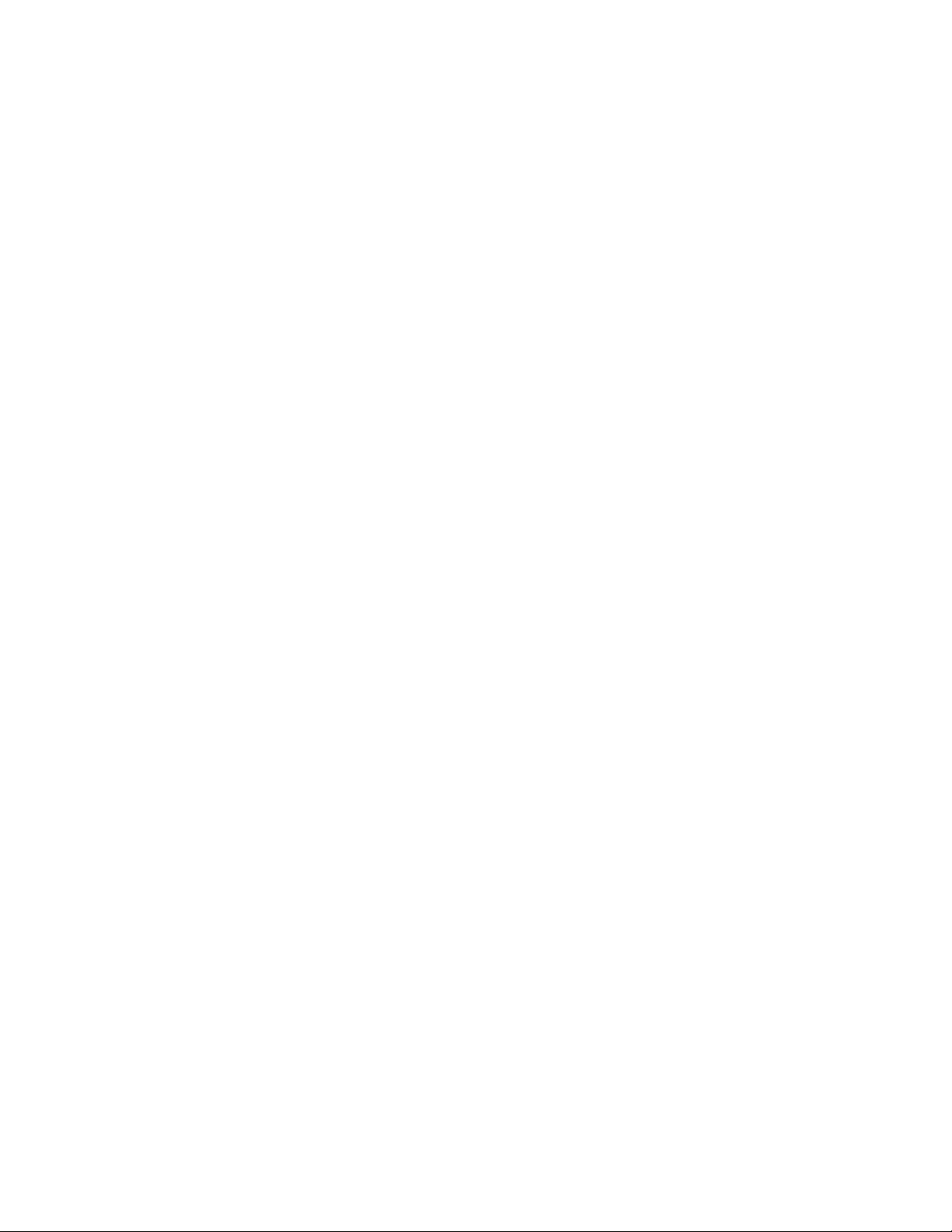
Gerätestatus
Gebrauchszähler
Die Schaltfläche Gebrauchszähler antippen, um die einzelnen Zähler und deren
gegenwärtige Zählerstände einzusehen.
In der Dropdown-Liste den gewünschten Zähler auswählen:
Bildzähler
Diese Ansicht gibt an, wie viele Bilder insgesamt ausgegeben wurden. Ein „Bild“ ist
dabei das Schriftbild auf einer Seite eines Materialblatts. Dieser Zähler erfasst die
Gesamtzahl der ausgegebenen Kopien, Drucke und Großdrucke.
• Kopien: Dieser Wert gibt die Gesamtzahl der Bilder an, die für alle schwarzweißen
Kopier- oder Scanaufträge ausgegeben wurden.
• Drucke: Dieser Wert gibt die Gesamtzahl der Bilder an, die für alle schwarzweißen
Druckaufträge ausgegeben wurden, wobei die Aufträge von einem Computer über
das Netzwerk an den Drucker gesendet wurden.
• Große Drucke: Die Anzahl der Bilder auf einer Seite eines Dokuments im Großformat
(z. B. A3 oder 11 x 17 Zoll). Als große Drucke bzw. Großformat werden alle
Dokumente, Vorlagen oder Drucke bezeichnet, deren Format größer als B4 (8,5 x
14 Zoll) ist.
Blattzähler
Diese Ansicht liefert Informationen zur Gesamtzahl der Blätter, die vom Gerät an den
Ausgabebereich geliefert werden. Jedes Blatt wird dabei als eine Zählereinheit erfasst
(dies gilt sowohl für einseitige als auch für zweiseitige Kopier-/Druckaufträge).
Sendezähler
Diese Ansicht liefert Informationen zur Gesamtzahl von Faxbildern, Internet-Fax-Bildern,
E-Mailbildern und über Netzwerk gescannte Bilder.
Alle
Diese Ansicht liefert die Gesamtsumme für alle Zähler einschließlich der Summen von
den Bildzählern, Blattzählern und Sendezählern.
Kontoabrechnungsdaten
HINWEIS
Diese Funktion steht nur zur Verfügung, wenn die Kostenzählungsfunktion aktiviert ist.
Weitere Informationen zu dieser Funktion siehe Systemhandbuch.
Wenn die Kostenzählungsfunktion vom Systemadministrator aktiviert wurde, wird die
Schaltfläche Kontoabrechnungsdaten in der Anzeige Abrechnungsdaten angezeigt.
Über die Schaltfläche Kontoabrechnungsdaten werden folgende Informationen
eingeblendet:
• Die Abrechnungsdaten des gegenwärtig angemeldeten Benutzers, einschließlich
Kopier- und Scanaufträgen
8-4
Xerox® 770 Digital Color Press
Benutzerhandbuch
Page 85
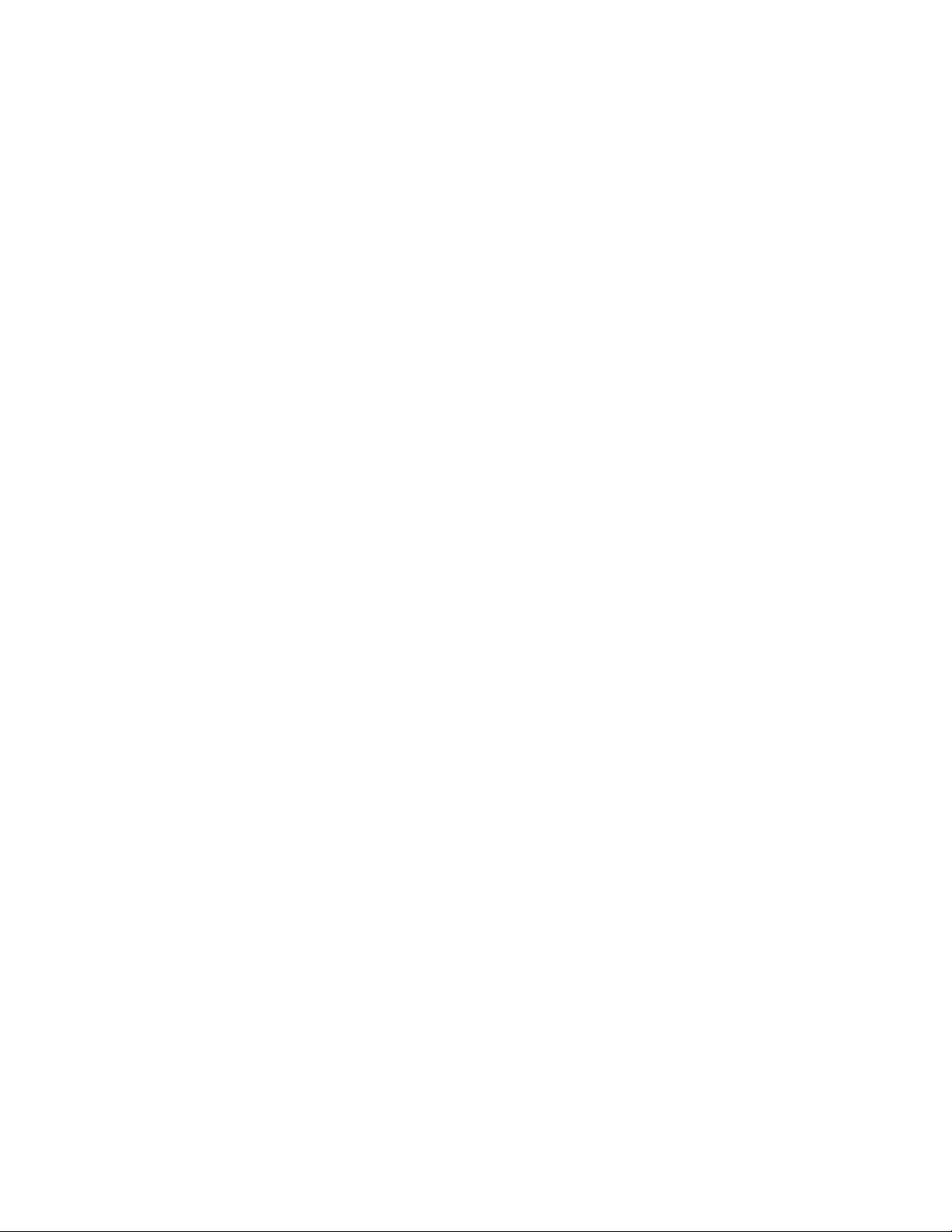
Gerätestatus
• Durch Antippen von Zähler (Kopieraufträge) oder Zähler (Scanaufträge), werden
folgende Informationen angezeigt:
- Nutzung für die aktuelle Sitzung
- Gesamtnutzung
- Kontolimit (vom Systemadministrator eingestellt)
- Rest (noch verbleibende Nutzung für das betreffende Konto)
Register „Verwaltung“
Gewöhnliche Benutzer haben beschränkten Zugang zu einigen Funktionen im Register
Verwaltung.
Programmspeicher
HINWEIS
Diese Funktion ist nur verfügbar, wenn der Systemadministrator Programme erstellt
und gespeichert hat.
Wenn diese Funktion verfügbar ist, trägt sie zu einer Steigerung der Produktivität bei,
da eine Reihe von Einstellungsschritten gespeichert und einer Option
imProgrammspeicher zugewiesen werden. Programme im Programmspeicher enthalten
häufig verwendete Funktionen und Auftragseinstellungen und können über eine
Schaltfläche abgerufen werden. In einem Programm können nicht nur
Funktionseinstellungen, sondern auch ganze Verarbeitungsabläufe gespeichert werden.
Dabei werden die einzelnen, nacheinander aufgerufenen Anzeigen gespeichert.
Beispielsweise kann folgender Vorgang im Programmspeicher aufgezeichnet werden:
Taste Gerätestatus drücken und die Anzeige Berichte drucken einblenden.
Behälterattribute
Mit Behälterattribute können die Attribute eines Behälters (einschließlich Format, Art
und Gewicht) geändert werden.
HINWEIS
Die Option Behälterattribute ist nur dann im Register Verwaltung verfügbar, wenn sie
vom Systemadministrator aktiviert wurde.
Behälterattribute ändern
1. Taste Gerätestatus auf dem Steuerpult drücken.
2. Das Register „Verwaltung“ in der Benutzeroberfläche auswählen.
3. Behälterattribute im Register Verwaltung antippen.
4. Behälter auswählen.
5. Einstellung ändern antippen.
6. Wenn die Einstellungen richtig sind, Bestätigen antippen, anderenfalls
Einstellung ändern antippen.
Xerox® 770 Digital Color Press
Benutzerhandbuch
8-5
Page 86

Gerätestatus
7. Gegebenenfalls die erforderlichen Änderungen an den Behältereinstellungen
vornehmen (z. B. Gewicht, Art, Format).
8. Speichern antippen.
Die vorherige Anzeige wird eingeblendet.
9. Bestätigen antippen.
Die Anzeige Behälterattribute wird angezeigt.
10. Schließen antippen.
Die Hauptanzeige Verwaltung wird eingeblendet.
11. Die Taste Betriebsarten auf dem Steuerpult drücken, um zur Hauptanzeige Kopieren
zurückzukehren.
8-6
Xerox® 770 Digital Color Press
Benutzerhandbuch
Page 87
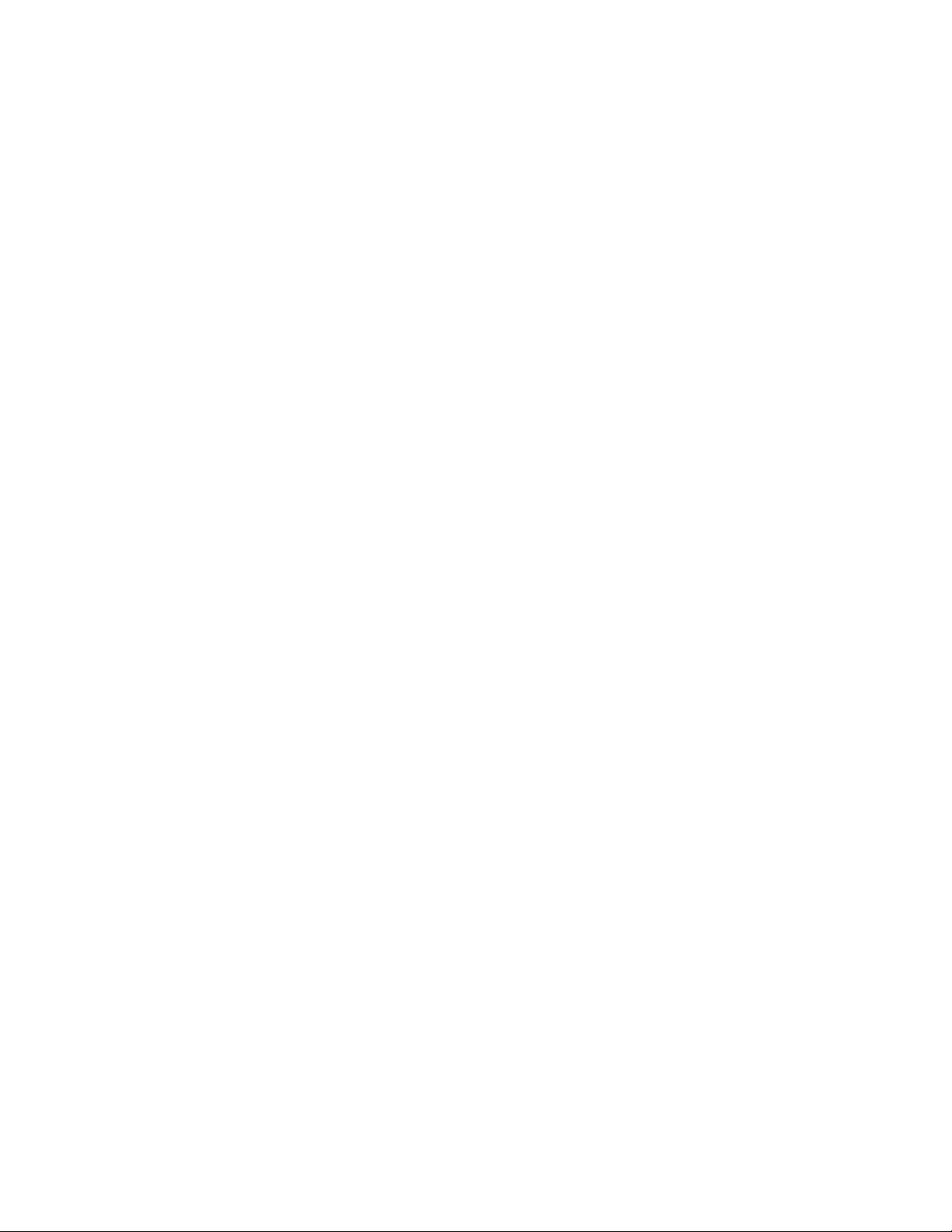
9
Wartung
Gerät reinigen
Die nachfolgenden Anweisungen zum Reinigen des Geräts lesen und befolgen:
• Vor der Reinigung das Gerät ausschalten und den Netzstecker ziehen. Andernfalls
besteht Stromschlaggefahr.
• Keine aggressiven Reinigungsmittel verwenden.
• Bei der Reinigung nur geringe Mengen an Wasser verwenden, da ansonsten
Fehlfunktionen und/oder Beschädigungen der Kopien auftreten können.
• Vorlageneinzug, Vorlagenabdeckung und Vorlagenglas:
- Die Vorlagenabdeckung ist die weiße Fläche auf der Unterseite des DVE. Sie hält
die Vorlage auf dem Vorlagenglas in Position.
- Es wird empfohlen, alle Komponenten von Vorlagenabdeckung und -glas zur
gleichen Zeit zu reinigen. Diese Komponenten sind: Vorlagenabdeckung,
Vorlagenglas und Rückseiten-Scanner.
- Eine regelmäßige Reinigung der Vorlagenabdeckung und des Vorlagenglases ist
wichtig, damit Dokumente in bestmöglicher Qualität gedruckt oder kopiert werden
können. Sind die Vorlagenabdeckung und das Vorlagenglas verschmutzt, können
auf den Kopien Flecken erscheinen und Vorlagenformate werden u. U. nicht richtig
erkannt.
- Falls die Meldung „Der Scanner ist möglicherweise verschmutzt. Vorlagenglas
gemäß Anleitung im Benutzerhandbuch oder gemäß dem Etikett auf dem
Vorlageneinzug abwischen“ angezeigt wird, Vorlagenabdeckung und -glas wie
angegeben reinigen.
- Das Vorlagenglas besteht aus zwei Teilen: dem eigentlichen Vorlagenglas, auf
das die zu kopierenden Vorlagen aufgelegt werden, und dem etwa 2,5 cm breiten
Scanfenster links neben dem Vorlagenglas.
Xerox® 770 Digital Color Press
Benutzerhandbuch
9-1
Page 88
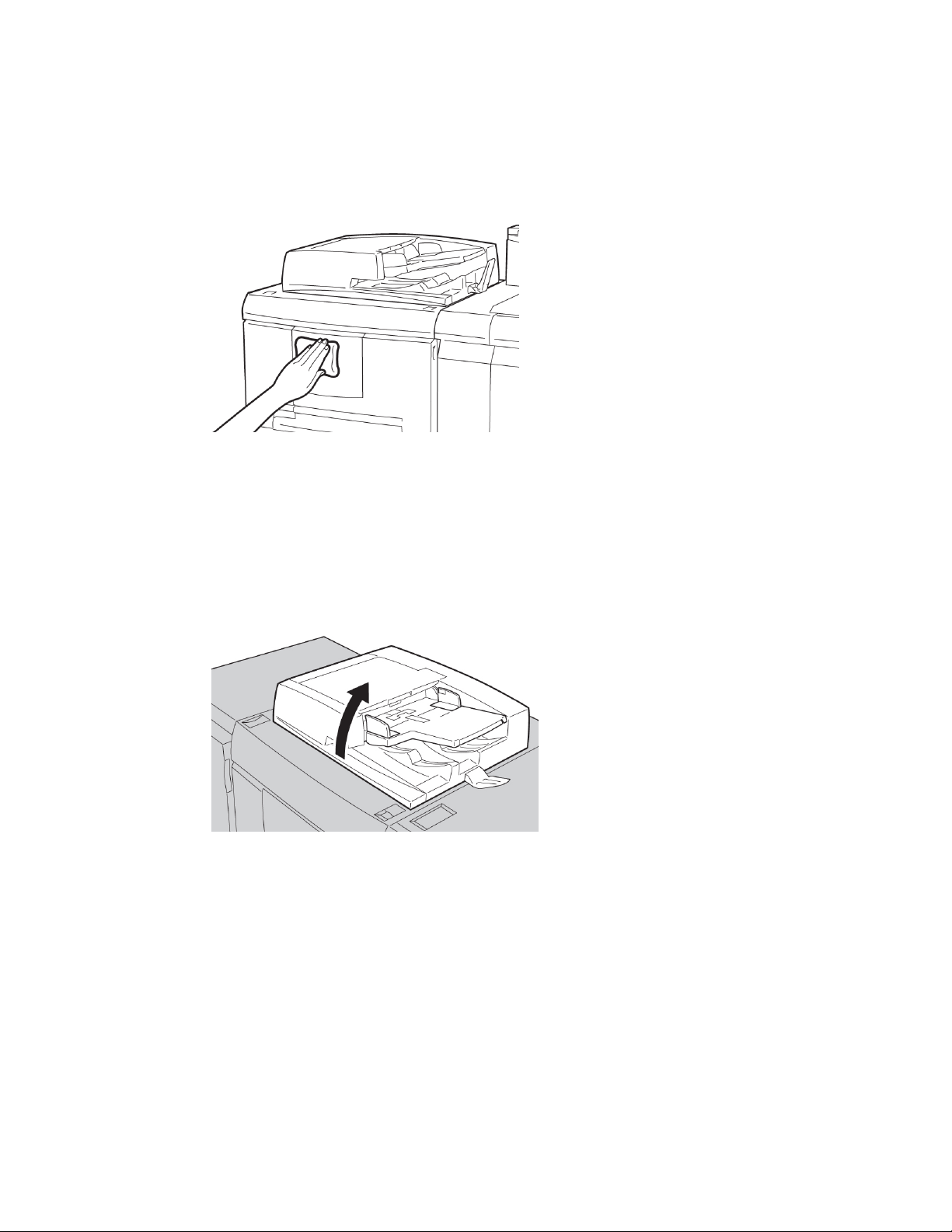
Wartung
Gehäuse reinigen
1. Das Gehäuse mit einem weichen, mit Wasser angefeuchteten Tuch abreiben. Bei
stärkerer Verschmutzung kann ein mildes Reinigungsmittel verwendet werden.
2. Gehäuse mit einem weichen Tuch abtrocknen.
Vorlagenabdeckung und -glas reinigen
1. Vorlagenabdeckung reinigen
a) Vorlageneinzug hochklappen.
9-2
Xerox® 770 Digital Color Press
Benutzerhandbuch
Page 89

Wartung
b) Vorlagenabdeckung mit einem weichen, mit Wasser angefeuchteten Tuch reinigen
und dann mit einem weichen Tuch trocken reiben. Bei stärkerer Verschmutzung
kann ein mildes Reinigungsmittel verwendet werden.
2. Vorlagenglas reinigen
a) Vorlagenglas mit einem weichen, mit Wasser angefeuchteten Tuch reinigen und
dann mit einem weichen Tuch trocken reiben. Bei stärkerer Verschmutzung kann
ein mildes Reinigungsmittel verwendet werden.
ACHTUNG
Nicht zu fest auf das Vorlagenglas drücken.
3. Rückseiten-Scanner reinigen
a) Der Rückseiten-Scanner befindet sich links neben der Vorlagenabdeckung. Er
besteht aus einem Spiegelglasstreifen, einem Metallstreifen, einem weißen
Plastikstreifen und Rollen. Alle diese Teile müssen gereinigt werden, um eine
optimale Ausgabequalität sicherzustellen.
Xerox® 770 Digital Color Press
Benutzerhandbuch
9-3
Page 90

Wartung
b) Vorlageneinzug öffnen und an dem Hebel oben auf der Vorlagenabdeckung ziehen.
Ein Teil der Vorlagenabdeckung lässt sich von der Vorrichtung wegziehen, wodurch
der Zugang zum Rückseiten-Scanner erleichtert wird.
c) Das Spiegelglas, den Metallstreifen, beide Seiten des weißen Plastikstreifens und
die Rollen mit einem weichen, mit Wasser befeuchteten Tuch reinigen und dann
mit einem weichen Tuch trocken reiben.
9-4
Xerox® 770 Digital Color Press
Benutzerhandbuch
Page 91

Wartung
ACHTUNG
Nicht zu fest auf das Spiegelglas drücken.
HINWEIS
Bei stärkerer Verschmutzung kann ein mildes Reinigungsmittel verwendet werden.
4. Nach dem Reinigen des Rückseiten-Scanners die Vorlagenabdeckung wieder in die
ursprüngliche Position bringen und sicherstellen, dass der Hebel eingerastet ist.
Wurde die Vorlagenabdeckung mit den Händen berührt, sollte sie vor dem Schließen
des Vorlageneinzugs noch einmal kurz gereinigt werden.
5. Vorlageneinzug vorsichtig schließen.
Vorlageneinzugsrollen reinigen
1. Obere Abdeckung des Vorlageneinzugs vollständig öffnen.
2. Vorlageneinzugsrollen mit einem weichen, mit Wasser angefeuchteten Tuch abreiben.
ACHTUNG
Das Tuch gründlich auswringen, damit keine Wassertropfen in das Gerät fallen. Durch
den Kontakt von Wasser mit inneren Komponenten kann es zu Störungen kommen.
Bei stärkerer Verschmutzung kann ein mildes Reinigungsmittel verwendet werden.
Xerox® 770 Digital Color Press
Benutzerhandbuch
9-5
Page 92

Wartung
3. Obere Abdeckung des Vorlageneinzugs schließen. Die Abdeckung rastet mit einem
Klick ein.
4. Linke Abdeckung des Vorlageneinzugs schließen. Die Abdeckung rastet mit einem
Klick ein.
Verbrauchsmaterialien auswechseln
Bestellung von Verbrauchsmaterialien
Xerox-Verbrauchsmaterialien, Papier und Bedruckstoffe können von Xerox unter
www.xerox.com bestellt werden. Dazu klickt man entweder auf die 'Kontakt'-Verknüpfung,
wenn man spezifische Kontaktinformationen/Telefonnummern für die eigene Region
wünscht, oder auf 'Verbrauchsmaterial', wo man die spezifischen
Maschineninformationen (Produktreihe und Modelltyp) eingibt.
Verbrauchsmaterial und Ersatzteile in der Originalverpackung aufbewahren.
HINWEIS
www.xerox.com ist immer die Anlaufstelle für die neuesten Teilnummern für
Austauschmodule.
Die folgenden Artikel sind Verbrauchsmaterialien für diese Maschine. Es wird empfohlen,
einen Vorrat an diesen Artikeln anzulegen, so dass bei einem erforderlichen Austausch
keine Ausfallzeiten entstehen.
9-6
Xerox® 770 Digital Color Press
Benutzerhandbuch
Page 93

Austauschmodule
Tonermodule
• Schwarz-Tonermodul; Bestellmenge: 2 je Packung
• Cyan-Tonermodul; Bestellmenge: 1 je Packung
• Magenta-Tonermodul; Bestellmenge: 1 je Packung
• Gelb-Tonermodul; Bestellmenge: 1 je Packung
Trommelpatronen
• Trommelpatrone Schwarz; Bestellmenge: 1 je Packung
• Trommelpatrone Cyan; Bestellmenge: 1 je Packung
• Trommelpatrone Magenta; Bestellmenge: 1 je Packung
• Trommelpatrone Gelb; Bestellmenge: 1 je Packung
Andere Austauschmodule
Wartung
• Tonersammelbehälter; Bestellmenge: 1 je Packung
• Ladekorotron (schwarz); Bestellmenge: 1 je Packung
• Fixieranlage; Bestellmenge: 1 je Packung
Austauschmodulstatus prüfen
Über das Register Austauschmodule kann der Status der Austauschmodule geprüft
werden.
• Die Statusmeldungen lauten u. a. OK, Neu bestellen oder Jetzt austauschen.
• Hier wird auch der Füllstand des Tonermoduls (0 bis 100 %) angezeigt.
Wenn ein Austauschmodul bestellt oder eingesetzt werden muss, wird eine entsprechende
Meldung angezeigt. Bei einigen Austauschmodulen wird gemeldet, dass ein sofortiger
Austausch nicht notwendig ist und weiterhin kopiert oder gedruckt werden kann. Sobald
das Modul ausgewechselt werden muss, wird eine entsprechende Meldung angezeigt
und das Gerät stellt den Betrieb ein.
Beim Recyceln oder Entsorgen des gebrauchten Austauschmoduls die dem neuen
Austauschmodul beiliegenden Entsorgungshinweise beachten.
HINWEIS
Bei Problemen mit der Schriftbildqualität den entsprechenden Abschnitt im Kapitel zur
Problemlösung im Benutzerhandbuch lesen.
Xerox® 770 Digital Color Press
Benutzerhandbuch
9-7
Page 94

Wartung
Ähnliche Themen
Register „Austauschmodule“
Problemlösung
Schriftbildqualität
Tonermodul auswechseln
GEFAHR
Tonermodule bei eingeschaltetem Gerät auswechseln. Vor dem Auswechseln eines
Moduls das Gerät abkühlen lassen. Bestimmte Geräteteile werden sehr heiß, und es
besteht Verbrennungsgefahr.
1. Tonerabdeckung direkt über der Vordertür bzw. vorderen Abdeckung des Geräts
öffnen.
2. Vor dem Herausnehmen des Moduls Papier auf den Fußboden legen für den Fall,
dass überschüssiger Toner aus dem Modul fällt.
3. Das Modul der in der Meldung angegebenen Farbe am Griff anfassen.
9-8
Xerox® 770 Digital Color Press
Benutzerhandbuch
Page 95

Wartung
4. Das Tonermodul langsam gerade nach vorn herausziehen. Darauf achten, dass kein
Toner auf die Kleidung gerät.
5. Das alte Tonermodul in den normalen Büroabfall geben oder recyceln.
6. Das neue Tonermodul aus der Verpackung nehmen.
7. Das neue Modul vorsichtig senkrecht und waagerecht hin und her schütteln, um den
Toner zu verteilen.
8. Die Pfeile am Modul genau am Drucker ausrichten und das Modul langsam in das
Gerät schieben, bis ein Klick zu hören ist.
9. Die Tonerabdeckung schließen. Lässt sich die Abdeckung nicht ganz schließen, prüfen,
ob das Tonermodul eingerastet ist und an der richtigen Stelle eingesetzt wurde.
ACHTUNG
Verschütteten Toner nicht mit einem Staubsauger entfernen. Explosionsgefahr durch
elektrische Funken im Staubsauger! Stattdessen einen Besen, eine Bürste oder ein
mit einem neutralen Reinigungsmittel befeuchtetes Tuch verwenden.
Xerox® 770 Digital Color Press
Benutzerhandbuch
9-9
Page 96

Wartung
Tonersammelbehälter austauschen
1. Sicherstellen, dass das Gerät zurzeit keine Aufträge ausführt, und die Vordertür bzw.
vordere Abdeckung öffnen.
2. Die Abdeckung des Tonersammelbehälters rechts neben dem Hebel für Bereich 2
öffnen.
3. Den Tonersammelbehälter an ihrem Griff zur Hälfte aus dem Gerät ziehen.
9-10
Xerox® 770 Digital Color Press
Benutzerhandbuch
Page 97
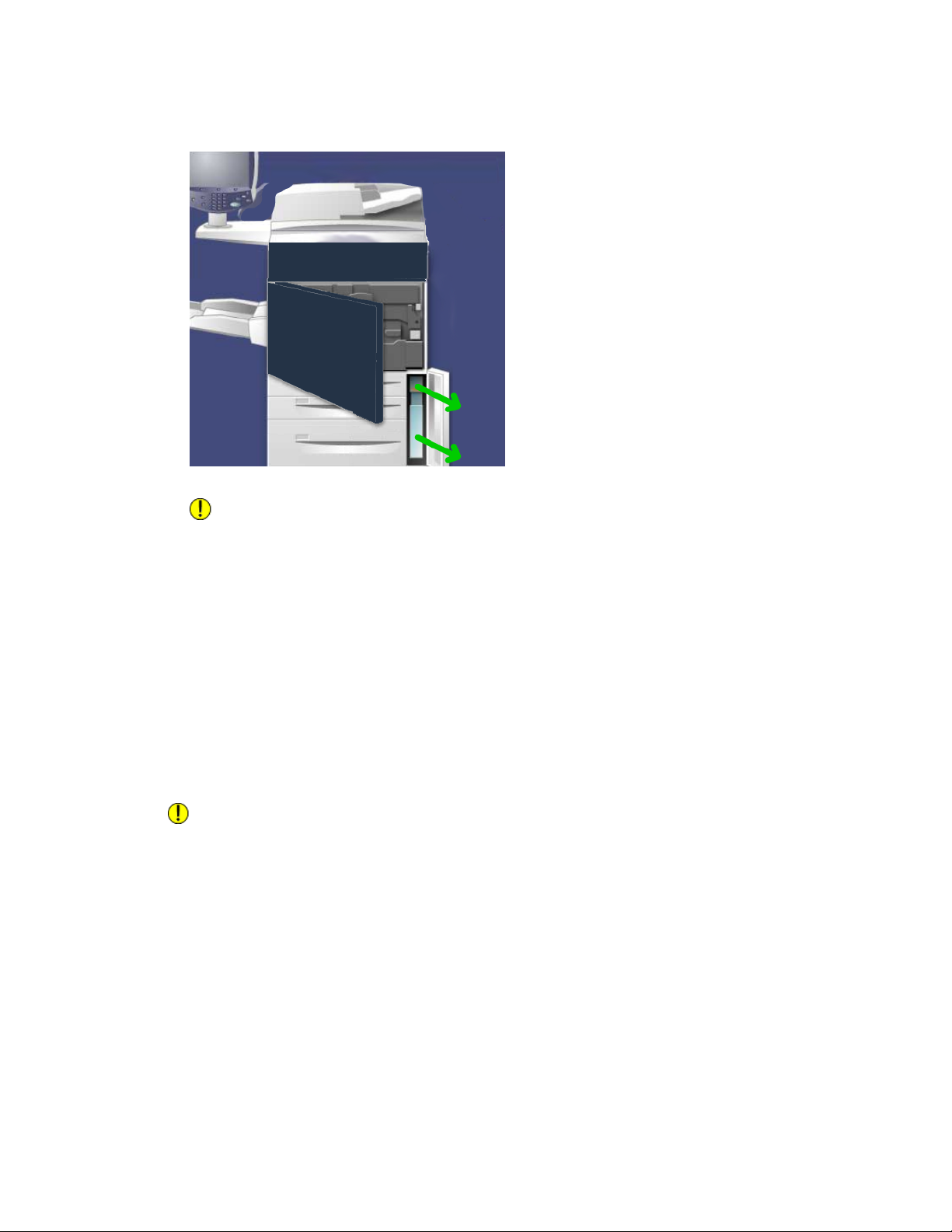
Wartung
4. Den mittleren, oberen Teil des Behälters mit der einen Hand festhalten. Mit der
anderen Hand den Griff anfassen und den Behälter ganz aus dem Gerät ziehen.
ACHTUNG
Verschütteten Toner nicht mit einem Staubsauger entfernen. Explosionsgefahr durch
elektrische Funken im Staubsauger! Stattdessen einen Besen oder ein mit einem
neutralen Reinigungsmittel befeuchtetes Tuch verwenden.
5. Den Tonersammelbehälter mit beiden Händen festhalten und in die bereitgestellte
Plastiktüte legen.
6. Den mittleren, oberen Bereich des neuen Behälters festhalten und den Behälter bis
zum Anschlag in das Gerät schieben.
7. Die Abdeckung des Tonersammelbehälters schließen.
8. Vordertür bzw. vordere Abdeckung schließen.
Trommelpatrone auswechseln
ACHTUNG
Trommelpatrone nicht länger als zwei Minuten direkter Sonnenbestrahlung oder starker
Neoninnenbeleuchtung aussetzen. Andernfalls könnte die Bildqualität beeinträchtigt
werden.
Xerox® 770 Digital Color Press
Benutzerhandbuch
9-11
Page 98

Wartung
ACHTUNG
Trommelpatrone bei eingeschaltetem Gerät austauschen. Wenn das Gerät ausgeschaltet
ist, werden sämtliche Daten im Gerätespeicher gelöscht.
1. Sicherstellen, dass das Gerät eingeschaltet ist, und mit dem nächsten Schritt
fortfahren.
2. Sicherstellen, dass das Gerät zurzeit keine Aufträge ausführt, und die Vordertür bzw.
vordere Abdeckung öffnen.
9-12
Xerox® 770 Digital Color Press
Benutzerhandbuch
Page 99

3. Griff R1-R4 herunterziehen.
4. Entriegelungsgriff anheben.
Wartung
5. Die neue Trommelpatrone aus der Verpackung nehmen. Trommelpatrone in der Nähe
des Geräts ablegen.
ACHTUNG
Beim Auspacken keinesfalls die Oberfläche der Trommelpatrone berühren.
Xerox® 770 Digital Color Press
Benutzerhandbuch
9-13
Page 100

Wartung
6. Neue Trommelpatrone aus dem Papierbogen wickeln und Bogen unter die Einheit
legen. Manche Trommelpatronen sind mit einer Schutzfolie versehen. Schutzfolie
abnehmen.
9-14
Xerox® 770 Digital Color Press
Benutzerhandbuch
